呼叫电话ip地址查询
电话ip地址查询 时间:2021-05-05 阅读:()
4620/4620SW/4621SWIP电话2.
2版用户指南555-233-781ZH-CN2.
2版2005年4月版权所有2005,AvayaInc.
保留所有权利声明我们已尽了最大努力来确保本文档中的信息在印制时全面、准确.
但是,这些信息有可能会发生更改.
担保AvayaInc.
为本产品提供有限担保.
请参考您的销售协议,以确定有限担保的条款.
另外,在担保期内,可通过以下Web站点获得Avaya的标准担保语言以及有关本产品的支持的信息:http://www.
avaya.
com/support.
防止话费欺诈"话费欺诈"是指未被授权方(例如,公司的员工、代理、分包商以外的人员或者不为您的公司工作的人员)非法使用您的电信系统.
请注意,您的系统可能会面临话费欺诈风险;如果发生了话费欺诈,可能会导致您的电信服务费用大量增加.
Avaya欺诈防范如果您怀疑自己因话费欺诈而遭受损失,需要技术人员的帮助或支持,在美国和加拿大请拨打"技术服务中心"的"话费欺诈干预热线"(TollFraudInterventionHotline):1-800-643-2353.
免责声明如对本文档的原发行版本进行任何修改、增添或删除,Avaya不承担责任,除非这样的修改、增添或删除是由Avaya完成的.
客户和/或最终用户同意维护Avaya、Avaya的代理、服务人员和员工,保证上述各方不会受到因客户或最终用户后来对本文档进行修改、增添或删除而导致的或与这些行为相关的所有索赔、诉讼、要求和判决所带来的损害.
如何获得帮助如需获取其他支持电话号码,请访问Avaya支持Web站点:http://www.
avaya.
com/support.
如果您:在美国,请单击SupportTools(支持工具)标题下的EscalationContacts(提升联系人)链接.
然后单击所需支持类型的相应链接.
在美国以外,请单击SupportTools(支持工具)标题下的EscalationContacts(提升联系人)链接.
然后单击InternationalServices(国际服务)链接,它会提供国际"英才中心"的电话号码.
提供电信安全电信安全(涉及语音、数据和/或视频等形式的通信)是指防止有人以任何形式入侵(即,未经授权访问或使用或者恶意地访问或使用)您公司的电信设备.
您公司的"电信设备"既包括本Avaya产品,也包括任何其他可通过本Avaya产品访问的语音/数据/视频设备(即,"联网设备").
"外方"是指公司员工、代理、分包商以外的人员或者不为公司工作的人员.
而"恶意方"是指任何以恶意方式或恶作剧方式访问您的电信设备的人员(包括某些可能以其他方式得到授权的人员).
这样的入侵可能是通过同步(时分多路复用和/或基于电路)或异步(基于字符、基于消息或基于数据包的)设备或接口进行的,也可能是针对这些设备或接口进行的.
其动机如下:利用(被访问设备专用的功能)偷窃(例如,偷窃知识产权、财务资产或收费工具的访问权)窃听(侵犯人们的隐私权)恶作剧(制造麻烦但显然并非恶意地进行篡改)损害(例如,有害的篡改、数据丢失或改动,无论出于何种动机或意图)请注意:您的系统和/或与其联网的设备可能会有受到未经授权者入侵的风险.
另外还要认识到:如果发生这样的入侵,就会给您的公司带来各种损失(包括但不限于:个人/数据的隐私、知识产权、资产、财务资源、劳动力成本和/或法律成本).
您公司的电信安全责任保护此系统以及与其联网的设备的安全的最终责任都要由您(Avaya的客户系统管理员、您的电信伙伴以及您的管理者)来承担.
履行职责的基础是通过各种途径掌握知识和资源,这些途径包括但不限于:安装文档系统管理文档安全文档基于硬件/软件的安全工具您和您的伙伴之间共享的信息电信安全专家为了防止电信设备受到入侵,您和您的伙伴应该仔细计划和配置:Avaya提供的电信系统以及它们的接口Avaya提供的软件应用程序,以及它们的基础硬件/软件平台和接口任何其他与您的Avaya产品联网的设备TCP/IP工具由于网络配置/设计和拓扑结构不同,即使产品按担保的效果运行,客户也可能会感受到产品性能、可靠性和安全性方面的差异.
遵从的标准对于由于在未经授权的情况下修改本设备或者由于替换或连接非AvayaInc.
指定的连接电缆和设备而导致的任何无线电或电视干扰,AvayaInc.
不承担责任.
解决由于此类在未经授权的情况下进行的修改、替换或连接而导致的干扰,是用户的责任.
依照"联邦通信委员会(FCC)规则"第15部分的规定,用户应注意:未经AvayaInc.
明确批准而进行变动或修改,可能会使该用户操作本设备的权限无效.
产品安全标准本产品符合并遵从以下国际产品安全标准(如果适用):信息技术设备的安全,IEC60950第3版或IEC60950-1第1版,包括按照"电气设备IEC"(IECEE)CB-96A规定所列出的所有相关的国家/地区偏差.
信息技术设备的安全,CAN/CSA-C22.
2No.
60950-00/UL60950第三版或CAN/CSA-C22.
2No.
60950-1-03/UL60950-1.
信息技术设备的安全要求,AS/NZS60950:2000.
以下一种或多种墨西哥国家标准(如果适用):NOM001SCFI1993、NOMSCFI0161993、NOM019SCFI1998电磁兼容性(EMC)标准本产品符合并遵从以下国际EMC标准以及所有相关的国家/地区偏差:信息技术设备无线电干扰的极限和测量方法,CISPR22:1997、EN55022:1998和AS/NZS3548.
信息技术设备–抗扰度特征–极限和测量方法,CISPR24:1997和EN55024:1998,包括:静电释放(ESD)IEC61000-4-2辐射抗扰度IEC61000-4-3电气快速瞬变IEC61000-4-4避雷效果IEC61000-4-5传导抗扰度IEC61000-4-6联邦通信委员会声明第15部分:注意:经过测试和确认,本设备符合FCC规则第15部分规定的对于"B类"数码设备的限制.
这些限制旨在为本设备在商用环境中的操作提供合理保护,以防有害干扰.
本设备会产生、使用并且能够辐射出射频能量,而且,如果没有按照指导手册进行安装和使用,可能会导致对无线电通信产生有害干扰.
在住宅区操作本设备有可能会导致有害干扰,如果出现这种情况,用户需要自行负责解决干扰.
第68部分:应答监视信号允许以不提供适当应答监视信号的方式操作本设备违反第68部分的规定.
在以下情况下,本设备会向公共交换网络返回应答监视信号:被叫站应答时,话务员应答时,或者传送到可由用户住宅设备(CPE)用户管理的记录通知时.
本设备会对所有转接回公共交换电话网的直接内向呼叫(DID)返回应答监视信号.
可允许的例外情况是:呼叫无应答.
收到忙音.
收到重拨音.
Avaya证明:本注册设备能够通过使用接入编码让用户接通提供接线员服务的州际提供商.
通话会聚方为阻塞接入拨号编码而修改本设备违反"1990年电话接线员用户条例".
连接方法下表介绍了本设备与电话网的连接.
加拿大通信部(DOC)干扰信息此"B类"数码设备符合加拿大ICES-003的规定.
CetappareilnumériquedelaclasseBestconformeàlanormeNMB-003duCanada.
本设备符合适用的"加拿大工业部终端设备技术规范"的规定.
注册编号对此进行了确认.
注册编号前的缩写IC表示该注册是基于表明符合加拿大工业部技术规范的"符合声明"作出的.
它并不表示加拿大工业部批准了该设备.
符合标准声明美国FCC第68部分供应商符合声明(SDoC)美国AvayaInc.
在此保证:本文档中介绍的带有TIATSB-168标签标识号的设备符合FCC的规则和条款47CFR第68部分以及"终端配件管理委员会"(ACTA)采用的技术标准.
Avaya进一步声明:本文档中介绍的配备了听筒的Avaya终端设备符合FCC规则与条款中定义助听兼容性的第68.
316段的规定,而且被认为具备助听兼容性.
美国责任方签署的SDoC的副本可通过与您当地的销售代表联系获得,也可从以下Web站点获得:http://www.
avaya.
com/support.
所有的Avaya媒体服务器和媒体网关都符合FCC第68部分的规定,但其中许多在提供SDoC过程之前已经向FCC注册了.
在http://www.
part68.
org上,通过使用"Avaya"作为生产厂商进行搜索,可以找到所有已注册的Avaya产品的列表.
欧盟符合标准声明AvayaInc.
声明:本文档中指定的带有"CE"(ConformitèEuropèenne)标记的设备符合"欧盟无线电和电信终端设备指令"(1999/5/EC),包括"电磁兼容性指令"(89/336/EEC)和"低压指令"(73/23/EEC).
本设备已经过鉴定,符合CTR3"基本速率接口"(BRI)和CTR4"主要速率接口"(PRI)以及CTR12和CTR13中的子集(如果适用).
这些"符合标准声明"(DoC)的副本可以通过与您当地的销售代表联系获得,也可从以下Web站点获得:http://www.
avaya.
com/support.
日本根据"信息技术设备干扰自愿控制委员会"(VCCI)的标准,这是"B类"产品.
如果在家庭环境中使用本设备,可能会对无线电产生干扰,如果出现这种情况,用户需要采取措施解决.
本文档以及其他文档副本的订购方法:电话:Avaya出版中心语音:1.
800.
457.
1235或1.
207.
866.
6701传真:1.
800.
457.
1764或1.
207.
626.
7269地址:GlobalwareSolutions200WardHillAvenueHaverhill,MA01835USA收件人:AvayaAccountManagement电子邮件:totalware@gwsmail.
com有关文档的最新版本,请访问Avaya支持Web站点:http://www.
avaya.
com/support.
2.
2版2005年4月5关于本指南9概述9目标读者9发布日期9本文档新增内容9如何使用本文档10文档结构10所用规范10符号规范11印刷规范11相关文档11第1章:4620/4620SW/4621SWIP电话简介13简介134620/4620SW/4621SWIP电话.
13关于功能键扩展单元(EU24/EU24BL)17浏览应用程序屏幕174620/4620SW/4621SWIP电话应用程序19电话应用程序19快速拨号应用程序19呼叫日志应用程序19"Web接入"应用程序(可选)204620/4620SW/4621SW电话选项20其他4620/4620SW/4621SW功能20推送功能20自动提取功能21第2章:使用4620/4620SW/4621SWIP电话23简介23呼叫通道23发出呼叫23手动拨号24自动拨号24重拨通话方的号码25使用快速拨号按钮拨打通话方的号码25使用被管理的"线路/功能"按钮自动拨打通话方的号码26从呼叫日志呼叫通话方26从"Web接入"应用程序呼叫通话方.
27目录目录64620/4620SW/4621SWIP电话2.
2版用户指南接收呼叫27呼叫处理功能28会议28保持29静音29扬声器29从扬声器更改为听筒或耳机30从听筒或耳机更改为扬声器30在呼叫期间打开扬声器30在呼叫期间关闭扬声器30在扬声器处于活动状态时结束呼叫30呼叫转移30提取语音信箱留言31退出电话登录31在退出登录后将电话恢复到以前的设置32强制登录电话32第3章:使用快速拨号应用程序33简介33在快速拨号屏幕上输入数据33使用拨号盘输入字符33在输入过程中或输入之后进行编辑34姓名输入示例34增加快速拨号按钮35更新快速拨号按钮的标签信息36删除快速拨号按钮的标签37第4章:使用呼叫日志应用程序39简介39关于呼叫日志39查看呼叫日志40将呼叫日志条目加到快速拨号按钮41删除呼叫日志条目42删除单个呼叫日志条目42从呼叫日志中删除所有条目43禁用呼叫日志43目录2.
2版2005年4月7第5章:使用Web接入应用程序.
45简介45Web接入验证.
46浏览网页46浏览主页和其他标准规格的网页47在网页上输入文本48使用拨号盘输入字符49为网站电话号码增加快速拨号按钮50第6章:4620/4620SW/4621SWIP电话选项51简介51访问选项主菜单52应用程序选项53设置重拨选项53设置应答显示话屏选项53设置呼叫显示话屏选项54设置显示呼叫计时选项54设置留言显示速率55设置呼叫通道宽度55设置可视告警55启用/禁用呼叫日志56个人振铃选项56状态屏幕查看选项57查看IP地址状态57查看服务质量(QoS)状态57查看接口状态57查看其他状态58更改显示对比度58查看网络音频质量59退出登录4620/4620SW/4621SWIP电话59在退出登录后将电话恢复到以前的设置60备份/恢复选项60在备份过程中保存的设置61设置自动备份选项62验证备份/提取状态63从备份文件提取和恢复数据64设置用户识别号、密码和其他FTP(文件传输协议)选项65目录84620/4620SW/4621SWIP电话2.
2版用户指南功能按钮标签67更改电话/PC以太网接口69选择备选语言69第7章:耳机和听筒71简介714600系列IP电话的耳机714600系列IP电话的听筒72第8章:电话管理和故障排除73简介73解释振铃音73解释显示图标75测试电话75测试电话的灯光和显示75基本故障排除图表76排除4620/4620SW/4621SW应用程序的故障78重设IP电话以及将IP电话断开后再接通80重设电话80将电话断开后再接通81索引832.
2版2005年4月9关于本指南概述l本指南说明如何使用新的4620/4620SW/4621SWIP电话.
4620/4620SW/4621SW既简单易用,又具备了电话系统领域的最新技术.
IP(Internet协议)电话从中央电话服务器获得各种操作功能,而不是局限于电话机本身.
无需干预或更换电话,即可将更新和新功能下载到电话上.
l本指南共包含八章,与您实际使用电话的方式相对应,标题为文档结构的一节中将对各章进行介绍.
目标读者l本文档的目标读者是4620/4620SW/4621SWIP电话的用户.
它不是为系统管理员或电话技术人员提供的技术参考指南.
发布日期本文档首次发布于2002年7月,并曾做如下修订:2003年6月发布修订版1.
8;2003年12月发布修订版2.
0;2004年7月发布修订版2.
1;2005年4月发布修订版2.
2.
l本指南的最新版本(2005年4月)将取代所有以前的版本.
本文档新增内容l2.
2版介绍了新增加的4621SWIP电话.
4621SW与4620/4621SWIP电话有着几乎一样的外观、用户界面和功能,只是增加了一个有背景灯的显示屏.
l此外,在2.
2版中,4620SW和4621SW的语言配置选项中都纳入了希伯来语.
关于本指南104620/4620SW4621SWIP电话2.
2版用户指南如何使用本文档l本指南的组织结构有助于您按逻辑查找主题.
请通读本指南,以全面了解如何使用4620/4620SW/4621SWIP电话.
或者,也可以使用目录或索引查找特定的要执行的任务或功能的信息.
文档结构l本指南包括以下几章:所用规范l本指南使用了以下文字、符号和印刷方面的规范,以帮助您理解信息.
第1章:4620/4620SW/4621SWIP电话简介说明电话上的各个元件.
此外,还介绍了电话浏览、应用及功能.
第2章:使用4620/4620SW/4621SWIP电话包含所有与呼叫相关的信息,如发起呼叫、接收呼叫、快速拨号、对呼叫日志上的通话方进行呼叫、会议和转移呼叫、访问和提取语音信箱留言、出于安全目的而退出电话登录以及重新登录电话.
第3章:使用快速拨号应用程序说明如何增加、更新和清除快速拨号按钮,以便于快速拨打频繁呼叫的号码.
第4章:使用呼叫日志应用程序说明如何查看三种呼叫日志中每一种的条目,如何将日志条目加到快速拨号按钮,以及如何删除一个或多个呼叫日志条目.
第5章:使用Web接入应用程序说明如何使用4620/4620SW/4621SW的Web接入功能.
第6章:4620/4620SW/4621SWIP电话选项为4620/4620SW/4621SW电话选项提供首次使用设置和持续维护过程.
还涉及某些电话功能的故障排除.
第7章:耳机和听筒提供与4600系列IP电话兼容的耳机和听筒的清单及订购信息.
第8章:电话管理和故障排除涉及测试电话的操作,并提供基本的故障排除操作(如果您遇到错误或问题).
相关文档2.
2版2005年4月11符号规范备注:注意:此符号位于有关某个主题的其他信息之前.
印刷规范l本指南使用以下印刷规范:相关文档l本指南和其他相关文档可以从以下URL下载:http://www.
avaya.
com/support.
l有关4620/4620SW/4621SW功能和应用程序的快速参考,请参阅《4620/4620SW/4621SWIP电话快速参考》)(文档编号16-300003).
l要获取与安装IP电话有关的信息,请参阅《4600系列IP电话安装指南》)(文档编号555-233-128).
l要获取与4620/4620SW/4621SWIP电话机座使用或墙上安装有关的信息,请参阅《4620/4620SW/4621SW/4622SW/4625SWIP电话机座说明》(文档编号16-300299).
l有关该指南所述的任一款电话如何应用EU24/EU24BL扩展模块的信息,请参阅《EU24/EU24BL扩展模块用户指南》(文档编号555-250-702).
l要获取与在局域网中维护IP电话系统有关的信息,请参阅《4600系列IP电话局域网管理员指南》(文档编号555-233-507)l《Avaya通信管理器概述》(文档编号555-233-767)中介绍了各种标准电话功能.
l文档带下划线的字样表示本文档中包含有关某个主题的其他信息的一节或一小节.
"文档"带引号的斜体字样表示对外部文档或外部文档中的某个特定章/节的引用.
斜体斜体字样表示您执行的操作的结果或分步操作过程中的系统响应.
会议在逐步操作过程中,粗体字表示应该按下/选择的单个电话按钮.
关于本指南124620/4620SW4621SWIP电话2.
2版用户指南2.
2版2005年4月13第1章:4620/4620SW/4621SWIP电话简介简介本章介绍4620/4620SW/4621SWIP电话的布局,还说明每个功能按钮和其他电话特点,简要说明每个4620/4620SW/4621SW应用程序,并提供浏览显示屏幕的基本指导.
备注:注意:4620和4620SWIP电话具有完全相同的外观、用户界面和功能.
但它们也有一些不同的内部线路系统,4620SW与4620的不同之处在于,4620SW支持俄语,并支持多字节字符(汉语、日语和希伯来语),详见第6章:4620/4620SW/4621SWIP电话选项中的选择备选语言.
当我们在本文档中的任何位置使用"4620"一词时,所提及的信息也适用于4620SW,除非另有说明.
备注:注意:4620SW和4621SW电话几乎完全相同.
它们拥有相同的外观、用户界面和功能.
但它们也有一些不同的内部线路,且4621SW有一个特殊的有背景灯的显示屏.
4621SW与4620SW一样,也支持俄语和多字节字符(汉语、日语和希伯来语),详见"第6章:4620/4620SW/4621SWIP电话选项"中的"选择备选语言".
当在此文档中提及"4620"和"4620SW"时,所涉及的信息也同样适用于4621SW,除非另有说明.
4620/4620SW/4621SWIP电话4620/4620SW/4621SWIP电话是一种具有创新意义的电话,它可用于访问万维网,而且还具备最新的功能和应用程序.
较大的显示区域允许一次最多显示和标注12个应用程序专用按钮.
此外,12个"线路/功能"按钮、4个自定义功能键和其他固定按钮使您可以获得强大的功能,例如:基于呼叫服务器的功能,快速拨号,呼叫日志,以及WML(无线标记语言,一种Web开发协议)浏览器.
这最后一项功能将在第5章:使用Web接入应用程序中详细说明.
通过WML浏览器,您可以访问专门针对显示屏幕较小的设备(如手机和个人数字助理)而建立的网站.
除了这些功能和应用程序外,4620/4620SW/4621SW还提供了一个包含众多选项的菜单,可用于自定义电话偏好.
4620/4620SW/4621SWIP电话简介144620/4620SW/4621SWIP电话2.
2版用户指南电话的显示区域取决于系统管理员设置"线路/功能"按钮的方式.
4个自定义功能键辅助您使用4620/4620SW/4621SW应用程序和功能.
14个标准(已标注)按钮辅助进行电话操作和呼叫处理.
内置的双向扬声器和红外接口(不适用于4621SW)结合在一起使电话既易于使用又具有灵活性.
电话带有可调节的底座,通过后部的按钮可以移动底座来为您调整一个最合适的查看位置.
图1显示了4620/4620SW/4621SWIP电话的外观.
此图包含已编号的"标注",用于标识电话的主要功能和按钮.
如果您在线查看本指南,可单击标注,以跳转到相应的功能或按钮说明.
否则,此图下面的表1中详细介绍了各个标注.
图1:4620/4620SW/4621SWIP电话1235616171910784391113184131214222021154620/4620SW/4621SWIP电话2.
2版2005年4月15表1:4620/4620SW/4621SWIP电话按钮/功能说明标注编号按钮/功能名称按钮/功能说明1留言等待指示灯当此指示灯亮时,表明您在语音留言系统上有一条留言.
您也可以选择让此指示灯在有来电时闪烁.
2显示此显示屏幕的大小是4英寸x2.
9英寸.
所显示的信息取决于当前处于活动状态的应用程序/功能.
当电话处于空闲状态时,顶部区域显示当前的日期和时间.
当有人呼叫您时,他的姓名/电话号码将显示在顶部区域中.
显示屏共有八行.
六行专门用于当前应用程序.
一行显示当前应用程序的自定义功能键标签,一行显示帮助和其他过程消息.
有四种灰度级颜色用于指示活动.
3"线路/功能"按钮十二个"线路/功能"按钮既提供呼叫通道(用于来电和去电的线路),又提供应用程序专用功能.
4自定义功能键用于浏览或启动应用程序专用操作,如呼叫某个号码、取消当前活动、保存"快速拨号"标签等输入的数据.
5Phone/Exit(电话/退出按钮)显示电话应用程序主屏幕,或者退出当前基于呼叫服务器的功能并使屏幕正常化(如果适用).
6Options(选项按钮)显示"选项"主屏幕,可以从此屏幕更新显示和应用程序设置.
7PageRight/Left(向右/向左翻页按钮)当显示屏幕显示"翻页指示符"()时,可在同一应用程序中从一页转移到另一页.
在未显示"翻页指示符"时,这些按钮不起作用.
8扬声器LED指示灯当扬声器处于活动状态时,该指示灯一直亮着.
9Speaker访问扬声器功能.
10耳机LED指示灯将听筒、耳机或扬声器静音时,该指示灯一直亮着.
第1个(共2个)4620/4620SW/4621SWIP电话简介164620/4620SW/4621SWIP电话2.
2版用户指南11Headset(耳机按钮)在已连接耳机的情况下,将音频控制从听筒或扬声器切换到耳机.
12静音LED指示灯将听筒、耳机或扬声器静音时,该指示灯一直亮着.
13Mute关闭打开着的扬声器装置、听筒或耳机麦克风,以防止他人听到您的通话.
14音量控制调节听筒、扬声器、耳机或振铃器的音量,具体取决于正在使用的项目.
当您增大或减小音量时,顶部显示区域将显示一个图标,指示您正在调节其音量的项目.
图标后跟一个显示音量级别的可视"音量计".
此按钮还控制击键声的音量.
当您按电话上的固定按钮(如拨号盘或自定义功能键)时,会发出击键声.
15耳机插孔提供用于在电话底面上连接耳机的端口.
16Hold(保持按钮)(用于保持呼叫的红色按钮.
17Transfer(呼叫转移按钮)(将呼叫转移到另一部电话上.
18Conference(会议按钮)召开多人电话会议.
19Drop(挂机按钮)如果您未参与电话会议,则该按钮可将加到电话会议中的最后一个人挂机或结束当前呼叫.
20Redial(重拨按钮)重拨从该电话拨打的最后一个号码,或显示拨打的最后六个号码的列表供您选择.
可以使用第6章:4620/4620SW/4621SWIP电话选项中所述的"Options"(选项)按钮进行设置.
21数字(拨号)盘用于拨打电话号码的标准12键拨号盘.
22功能键扩展单元连接插孔提供用于连接可选的EU24(功能键扩展单元)的端口(位于电话的底面上),EU24可提供附加的电话功能按钮.
表1:4620/4620SW/4621SWIP电话按钮/功能说明(续)标注编号按钮/功能名称按钮/功能说明第2个(共2个)关于功能键扩展单元(EU24/EU24BL)2.
2版2005年4月17关于功能键扩展单元(EU24/EU24BL)功能键扩展单元是可以连接到4620IP电话的可选设备.
EU24和EU24BL都包含24个按钮,您的系统管理员可以在这些按钮上设置其他的IP电话功能和/或呼叫通道(来电和去电线路).
EU24BL仅比EU24增加了一个有背景灯的显示屏.
当我们在该指南中的任何地方提及"EU24"时,所涉及信息同样适用于EU24BL,除非另有说明建议用EU24来辅助使用4620和4620SWIP电话.
EU24BL则建议用来辅助使用4621SWIP电话.
有关使用说明,请参阅《EU24/EU24BL扩展模块用户指南》(文档编号555-250-702,可从http://www.
avaya.
com/support下载).
浏览应用程序屏幕4620IP电话使用"电话功能"按钮、"线路/功能"按钮和自定义功能键,在电话操作和应用程序使用方面为您提供最大的灵活性.
在查看本节时,参考第14页的图1:4620/4620SW/4621SWIP电话会对您有所帮助.
"电话功能"按钮在电话应用程序中使用,它们位于电话上拨号盘的周围.
电话按钮在其顶部有一个图标,用于指示按钮的功能.
这些按钮主要提供呼叫处理功能,例如,呼叫转移、会议、保持或重拨.
两个新增的电话功能按钮是:Phone/Exit()-(电话/退出按钮)用于退出基于呼叫服务器的功能并恢复话屏;和Options()-(选项按钮)用于访问"选项"功能,设置某些电话参数以及查看电话/服务器/连接状态和其他用于故障排除的信息.
"PageLight"(向左翻页)和"PageReft"(向右翻页)按钮()(位于"Phone/Exit"(电话/退出)按钮和"Options"(选项)按钮之间)也被认为是电话按钮.
使用这两个按钮可以从一个显示屏幕前移(向右箭头)或后移(向左箭头)到另一显示屏幕.
这两个翻页按钮与您可能在应用程序屏幕上看到的翻页指示符()配合使用.
翻页指示符表明屏幕具有多页,并允许您在其他那些页中向前或向后浏览.
要激活电话按钮所表示的功能,只需按相应按钮即可.
"线路/功能"按钮()出现在显示区域的两侧.
这些按钮提供呼叫通道(线路)以及电话应用程序中其他与呼叫相关的功能(由系统管理员进行管理).
它们在"呼叫日志"或其他应用程序中还用作应用程序专用按钮.
例如,在呼叫日志应用程序中按"线路/功能"按钮可以选择对应的条目,允许您对选择项执行进一步的操作.
当您在屏幕上输入文本(例如,快速拨号按钮标签)时,几个"线路/功能"按钮会提供诸如退格或用连字符连接之类的编辑功能.
下面是一个说明"线路/功能"按钮在电话应用程序中与在其他应用程序中具有不同功能的示例.
要从电话应用程序(默认的显示屏幕)呼叫某人,可以按第一个"线路/功能"(呼叫通道)按钮并拨打对方的号码.
但是在呼叫日志应用程序中,按第一个"线路/功能"按钮将显示第一个呼叫日志条目的详细信息.
4620/4620SW/4621SWIP电话简介184620/4620SW/4621SWIP电话2.
2版用户指南除了表1中说明的与呼叫有关的图标和功能外,表2中的图标和显示背景色也与呼叫服务器上的某些可管理功能相关联,而且可能出现在显示屏幕上.
闪烁、时亮时灭和颤动等几项功能与呼叫中心操作相关联,而且可能不适用于许多4620用户.
四个自定义功能键()位于显示区域正下方.
您可以使用它们来访问其他4620应用程序.
在应用程序中,使用它们可以执行应用程序专用功能,如增加、保存、编辑、删除或取消.
自定义功能键上方的标签反映仅与该特定屏幕有关的功能.
表2:4620/4620SW/4621SW上功能的图标/背景色图标说明/状态功能按钮显示背景色无功能已被打开/处于活动状态.
白色无功能已被关闭/处于不活动状态.
浅灰色无功能被拒绝(断断续续的颤动).
这是一种临时状态,在第一次出现时伴有"出错蜂鸣声".
此后,此状态变成"关闭/不活动"状态.
浅灰色无空闲.
表示有一条(呼叫通道)线路可以使用.
白色振铃.
指示此线路上有来电.
白色活动.
表示此线路正在使用.
浅灰色保持.
表示此线路上的呼叫处于保持状态.
深灰色(软)保持.
表示在会议或呼叫转移期间此线路的呼叫被保持.
深灰色闪烁.
用于呼叫中心操作.
浅灰色颤动.
用于呼叫中心操作.
浅灰色时亮时灭.
用于呼叫中心操作.
浅灰色4620/4620SW/4621SWIP电话应用程序2.
2版2005年4月194620/4620SW/4621SWIP电话应用程序4620IP电话提供四个应用程序("电话"、"快速拨号"、"呼叫日志"和"Web").
此外,使用"选项"功能可以定义设置、个性化您的电话以及排除某些功能的故障.
所有应用程序均出现在显示区域中,可以通过显示屏幕下方的自定义功能键访问它们.
下面是各个应用程序的简短说明.
电话应用程序电话应用程序是主要的应用程序.
使用此应用程序,可以发出和接收呼叫,以及执行呼叫处理操作(例如,发出电话会议呼叫或将呼叫转移到另一部电话).
第2章:使用4620/4620SW/4621SWIP电话提供有关使用电话应用程序的信息.
快速拨号应用程序快速拨号应用程序提供对快速拨号按钮的访问,为自动拨号提供便利.
使用此应用程序,可以执行以下操作:设置用于快速拨号的按钮,更新快速拨号按钮标签,或从快速拨号按钮中清除标签.
第3章:使用快速拨号应用程序说明如何设置、更新和清除快速拨号按钮中的标签.
第2章:使用4620/4620SW/4621SWIP电话中对使用快速拨号按钮进行呼叫作了说明.
呼叫日志应用程序呼叫日志应用程序提供三个列表,其中每个列表最多显示30个外向呼叫、应答的内向呼叫或未接呼叫.
使用此应用程序,可以直接从呼叫日志呼叫某人或者将日志条目的姓名和电话号码加到快速拨号按钮.
此外,出于隐私目的,您还可以通过设置"禁用呼叫日志"选项来禁用呼叫日志,如第6章:4620/4620SW/4621SWIP电话选项中所述.
第4章:使用呼叫日志应用程序说明如何查看、删除日志条目以及如何将呼叫日志条目加到快速拨号按钮.
第2章:使用4620/4620SW/4621SWIP电话中对从呼叫日志发出呼叫作了说明.
4620/4620SW/4621SWIP电话简介204620/4620SW/4621SWIP电话2.
2版用户指南"Web接入"应用程序(可选)使用"Web接入"应用程序,您可以访问可通过主页(或已连接的页)中的链接访问的网页.
此应用程序是可选的,专门由系统管理员进行管理.
根据可用的主页链接,您可以浏览公司的内联网站点或万维网.
第5章:使用Web接入应用程序说明如何浏览Web接入屏幕和网页,并提供有关在网页上输入文本的信息.
第2章:使用4620/4620SW/4621SWIP电话中对从"Web接入"应用程序发出呼叫作了说明.
4620/4620SW/4621SW电话选项使用显示区域右下方的"Options"()(选项)按钮,可以访问"选项"功能.
使用"选项"菜单,您可以设置某些电话参数(如显示区域对比度)、希望"Redial"(重拨)按钮如何工作、显示信息所用的语言、希望备份或恢复已保存信息的时间或者希望如何对功能按钮加标签.
您还可以出于故障排除或获取信息目的查看电话状态屏幕.
第6章:4620/4620SW/4621SWIP电话选项中介绍了所有这些选项.
其他4620/4620SW/4621SW功能推送功能您的系统管理员可以将一个网页、一条文本消息、一条音频消息或这些项目的任意组合"推送"到您的4620/4620SW/4621SWIP电话中.
根据推送内容的管理方式,这些内容可能会覆盖该电话通过其他方式呈现的内容.
通常,推送内容还会伴随一声或几声通知提示音.
具体来说就是,您的系统管理员可以:使用电话的浏览器显示特定的网页,而不是显示您正查看的内容.
或者,系统管理员也可以在后台提供网页,供您在使用Web应用程序时查看.
在第二种情况下,显示屏最上面一行通常会出现一条消息,提示您等待网页.
在显示屏最上面一行显示一条文本消息.
该消息可能会暂时覆盖以其他方式在最上面一行显示的内容.
提供一条音频消息,即使您正在通话.
如果您没有通话,电话通常会自动摘机并进入扬声器状态.
如果您正在通话,您正在与其通话的一方将被自动置于"保持"状态,无法听到推送的消息.
开始接听推送的消息后,可以通过选择呼叫通道线路(例如,当推送的消息到达时您正在使用的线路)或挂机等操作来停止接听.
尽管可以这么做,但是推送的音频消息通常涉及到紧急情况或其他重要信息,因此应该接听.
消息播放完毕后,您就可以返回现有通话.
其他4620/4620SW/4621SW功能2.
2版2005年4月21自动提取功能如果您的电话进行了适当的管理(请参阅备份/恢复选项),则可以将您的快速拨号按钮数据、选项设置和其他个人设置存储在网络中的一个FTP(文件传输协议)服务器上.
当您登录到任何支持2.
1版或更高版本软件的4620/4620SW/4621SWIP电话上时,该电话将尝试从该服务器提取您的数据.
假定两部电话(原来的电话和第二部电话)都进行了适当的管理,第二部电话将显示您的数据和设置,即使您以前从未使用过该电话.
您的系统管理员可以提供有关此功能的运作方式的更多信息.
如果该电话支持上一段提到的自动提取程序,那么它也会自动存储您对相关按钮数据及设置等的更改.
4620/4620SW/4621SWIP电话简介224620/4620SW/4621SWIP电话2.
2版用户指南2.
2版2005年4月23第2章:使用4620/4620SW/4621SWIP电话简介本章说明如何发出呼叫、接收呼叫、提取语音信箱留言和退出4620/4620SW/4621SWIP电话的登录,还介绍辅助呼叫处理的电话"线路/功能"按钮.
呼叫通道在"电话"应用程序中,默认情况下呼叫通道占用整个显示宽度,而被管理的"功能"按钮占用显示宽度的一半.
在呼叫通道为全宽度时,使用该行任一侧的"线路/功能"按钮可以选择该呼叫通道,而且通常还会选择所有的关联消息.
在呼叫通道为半宽度(例如,已经更改了全宽度默认值)时,只能使用出现在该行相应一侧的"线路/功能"按钮选择该呼叫通道.
在呼叫通道为半宽度时,与呼叫关联的消息显示在显示屏最上面一行上,而不是该行上.
详见第6章:4620/4620SW/4621SWIP电话选项中关于设置呼叫通道宽度的相关内容.
根据电话的管理方式,您的电话可能会有一些空白的"线路/功能"按钮标签.
按标有空白标签的"线路/功能"按钮不起任何作用.
发出呼叫可以使用几种方法发出呼叫.
您可以:拿起听筒,在耳机已连接到电话时将其激活,使用扬声器,或者使用自动拨号功能,如快速拨号、重拨或缩位拨号.
本节说明所有这些呼叫方法.
备注:备注:您可以设置一个选项来确定在您打出电话时是显示话屏还是仍然显示当前屏幕.
有关详细信息,请参阅第6章:4620/4620SW/4621SWIP电话选项中的应用程序选项.
使用4620/4620SW/4621SWIP电话244620/4620SW/4621SWIP电话2.
2版用户指南手动拨号通过拿起听筒、激活耳机或按"扬声器"按钮,进行手动拨号.
1.
拿起听筒、激活耳机或按"扬声器"按钮,然后拨号.
如果话屏处于活动状态,则第一个空闲呼叫通道线路显示摘机()图标,而且背景看起来带有阴影.
如果话屏不处于活动状态,则显示屏最上面一行将提供与呼叫有关的消息.
如果适用,将在显示区域的顶部显示呼叫计时.
备注:备注:显示呼叫计时是可选的,而且它是通过Options(选项)按钮设置的.
有关信息,请参阅第6章:4620/4620SW/4621SWIP电话选项.
2.
使用拨号盘输入要呼叫的号码.
输入的号码显示在活动呼叫通道线路上,而且4620IP电话将发起呼叫.
3.
挂断听筒、停用耳机或按"扬声器"按钮,结束呼叫.
自动拨号自动拨号包括:重拨以前呼叫过的号码,快速拨打已在快速拨号按钮上编程的号码,使用被管理的"缩位拨号功能"按钮发起呼叫,拨打在呼叫日志上列出的通话方的号码,或者从通过"Web接入"应用程序显示的网页拨打通话方的号码.
备注:备注:4620IP电话通常通过"呼叫日志"或"Web接入"应用程序接收不是立即"可拨打的"电话号码.
例如,呼叫日志可能包含来自以下美国电话号码的来电:732-555-1234.
通常,如果您尝试按原样拨打该号码,则呼叫将无法接通.
首先,您必须拨打一个或多个数字来接通外线,接入您公司的电话网络,或者增加一些其他代码,然后才能回复该呼叫.
自1.
8版起,如果进行适当的管理,则4620IP电话可以自动为您拨打这些"额外"数字.
因此,只需按一下,电话即可自动拨打91-732-555-1234.
您的电话管理员可提供有关设置此增强拨号功能的信息.
如果所有线路都在使用中,自动拨号将不起作用.
发出呼叫2.
2版2005年4月25重拨通话方的号码根据您设置"重拨"选项的方式,选择Redial(重拨)可自动拨打最近拨打过的号码,或显示最后六个去电的列表以供您选择要拨打的号码.
第6章:4620/4620SW/4621SWIP电话选项介绍了"重拨"功能的设置.
下面说明这两个过程.
备注:备注:您的电话管理员可以关闭重拨功能,也可以将您的电话限制为仅拨打最后一个拨打的号码.
如果重拨功能已关闭,则按"Redial"(重拨)按钮将发出错误音.
如果将重拨功能限制为最后一个拨打的号码,请按照下面的说明重拨最后一个被叫号码.
重拨最后一个被叫号码:按Redial()(重拨)功能按钮.
将会自动重拨上次拨打的号码.
使用最后六个被叫号码的列表进行重拨:1.
按Redial()(重拨)功能按钮.
"重拨"屏幕显示最后拨打过的六个不同号码,而且在显示区域的顶部会出现"选择要拨打的号码"提示.
2.
按与您要重拨的号码关联的"线路/功能"按钮.
如果可以拨出呼叫,则显示"电话"应用程序屏幕,而且自动拨打选定号码.
如果无法拨打选定的号码(例如,所有呼叫通道线路当前都处于"保持"状态),则禁用所有重拨条目.
如果在处于此状态时按了要重拨的号码,则会发出表示出现错误的蜂鸣声,并且不再进行任何进一步的操作.
3.
继续进行呼叫.
将为此呼叫创建呼叫日志条目.
使用快速拨号按钮拨打通话方的号码自动拨打预先存储的号码是最常见的自动拨号方法.
您可以设置快速拨号按钮,然后通过按该按钮选择要呼叫的通话方.
有关设置快速拨号按钮的信息,请参阅第3章:使用快速拨号应用程序.
因为4620IP电话的先进功能允许的快速拨号条目多达108个,所以此处所述的快速拨号既方便又高效.
1.
按显示屏幕底部的快速拨号自定义功能键.
将显示前十二个快速拨号按钮,每个按钮都有一个姓名/号码,而且显示区域的顶部会显示"选择要拨号的条目"提示.
2.
如果要呼叫的通话方出现在显示区域中,请继续执行第3步.
如果未显示您要呼叫的通话方,请按向右翻页()按钮显示下一页条目,继续按此按钮,直到显示所需的号码/通话方为止.
您也可以按向左翻页()按钮显示上一页条目.
使用4620/4620SW/4621SWIP电话264620/4620SW/4621SWIP电话2.
2版用户指南3.
按与您要呼叫的人员的姓名/号码关联的"线路/功能"按钮.
将自动拨打选定人员的号码.
4.
拿起听筒、激活耳机或使用扬声器功能,继续进行呼叫.
5.
挂断听筒、停用耳机或按"扬声器"()按钮,结束呼叫.
使用被管理的"线路/功能"按钮自动拨打通话方的号码您的系统管理员可以在"线路/功能"按钮上对不同的号码分别进行编程(这称为"缩位拨号").
如果是这样,这类号码将显示在"电话"应用程序屏幕或功能键扩展单元(如果此可选设备已连接到您的电话)上,而且带有系统管理员分配的标签.
如果您要呼叫的号码的标签出现在显示区域中,请按相应的按钮;或者按显示区域下面的向右翻页()或向左翻页()按钮,直到显示您要呼叫的通话方的标签为止.
然后按该按钮.
将自动拨打该号码,而且屏幕显示相应的呼叫通道线路处于活动状态.
备注:备注:通常,只要您认为合适,就可以重新给被管理的功能按钮加标签,如第67页的功能按钮标签中所述.
从呼叫日志呼叫通话方4620IP电话可以维护一个最多包含90个呼叫的日志,其中包括去电、已应答的呼叫和未应答的呼叫的日志.
每一种呼叫的日志最多可以包含30个呼叫.
1.
要呼叫在呼叫日志中列出的通话方,请按显示区域底部的日志自定义功能键.
将显示前六个未接呼叫,每个按钮都有一个相应的姓名/号码,而且显示区域的顶部将出现"选择条目以查看详细信息"提示.
2.
如果您要呼叫的通话方包含在另一个呼叫日志中,请按表示包含该条目的呼叫日志的自定义功能键(外呼或已应答来电).
将显示选定的呼叫日志.
3.
如果出现您要呼叫的通话方,请继续执行第4步.
如果未显示您要呼叫的通话方,请按向右翻页()按钮显示下一页条目.
继续按此按钮,直到显示您所需的号码/通话方为止.
您也可以按向左翻页()按钮显示上一页条目.
4.
按与您要呼叫的人员的姓名/号码关联的"线路/功能"按钮.
将显示关联的"呼叫详细信息"屏幕.
5.
选择呼叫.
此操作会将电话摘机,然后将拨打选定通话方的号码.
如果将"呼叫显示话屏"选项设置为"是"(如第6章:4620/4620SW/4621SWIP电话选项中所述),则显示"电话"应用程序屏幕.
将为此呼叫创建呼叫日志条目.
接收呼叫2.
2版2005年4月27备注:备注:如果您的管理员已经设置了增强拨号功能,则选择呼叫会导致4620将任何适当的数字(例如,接外线所需的那些数字)加到未接和已应答来电呼叫日志中的电话号码中.
如果按了呼叫,但呼叫没有接通,请与电话管理员联系以确保为您的环境正确设置了增强拨号功能.
6.
与平常一样继续进行呼叫.
有关"呼叫日志"的详细信息,请参阅第4章:使用呼叫日志应用程序.
从"Web接入"应用程序呼叫通话方4620的"Web接入"应用程序(可选)可以像拨打电话号码那样自动拨打网页作者指定的Web链接.
要使用Web链接呼叫通话方,只需选择该链接即可.
备注:备注:如果您的管理员已经设置了增强拨号功能,则通过选择链接来呼叫通话方会使4620将任何适当的数字(如接外线所需的那些数字)自动加到电话号码中.
如果选择了一个呼叫链接,但是呼叫没有接通,请与您的电话管理员联系以确保为您的环境正确设置了增强拨号功能.
接收呼叫当有人呼叫您而且话屏处于活动状态时,钟形()图标显示为电话振铃,而且语音留言指示灯将闪烁(如果是这样管理的).
当话屏处于活动状态时,呼叫信息会显示在来电通道线路上.
如果话屏不处于活动状态,则呼叫信息将显示在显示屏最上面一行上.
要接收呼叫,请拿起听筒、激活耳机或按"扬声器"按钮,然后进行通话.
备注:备注:您可以设置一个选项,用于指定在接收来电时是显示话屏还是仍然显示当前屏幕.
您还可以设置一个选项,用于指定留言等待指示灯在电话振铃时闪烁.
有关详细信息,请参阅第6章:4620/4620SW/4621SWIP电话选项中的应用程序选项.
使用4620/4620SW/4621SWIP电话284620/4620SW/4621SWIP电话2.
2版用户指南呼叫处理功能本节中介绍的功能可在呼叫过程中使用.
根据具体情况,使用电话本身的专用功能按钮,或者使用被管理功能按钮(它们在使用4620的自定义功能键时可用).
备注:备注:您也可以通过可选的功能键扩展单元(如第1章:4620/4620SW/4621SWIP电话简介中所述)访问这些功能.
会议通过会议功能,您可以召开由不超过系统管理员所设置的最大通话方数的人员参加的会议.
向呼叫中添加通话方1.
拨打第一个通话方的号码,然后按Conference()(会议)按钮.
线路的显示区域更改为深灰色背景的白色文本.
当前的呼叫被置于"保持"状态,显示"软保持"()图标,而且您会听到拨号音.
2.
拨打下一个通话方的号码,然后等待应答.
3.
再次按Conference()(会议)按钮,将新的通话方加到呼叫中.
4.
对于希望其参加会议的每个通话方,重复第1步到第3步将其加到呼叫中.
将保持的呼叫加到当前呼叫中1.
按Conference()(会议)按钮.
当前行上的图标更改为"软保持"()图标.
2.
按保持的呼叫的"线路/功能"按钮.
3.
再次按Conference()(会议)按钮.
此时,已经连接所有通话方.
将加到呼叫中的最后一个人挂断按Drop()(挂机)按钮.
连接到电话会议的最后一个通话方会被挂断.
呼叫处理功能2.
2版2005年4月29保持保持功能使呼叫在被提取之前一直处于保持状态.
将呼叫置于保持状态按Hold()(保持)按钮.
线路的显示区域更改为深灰色背景的白色文本,而且显示"保持"()图标.
提取保持的呼叫按在其中保持呼叫的"线路/功能"按钮,或者按Hold()(保持)按钮.
此时,呼叫处于活动状态.
静音在活动呼叫过程中,静音功能可防止正与您通话的一方听到您的声音.
通常,此功能与扬声器功能结合使用,但是您可以在呼叫期间随时保持一个离线会话.
防止通话的另一方听到您的声音1.
按Mute()(静音)按钮.
另一方无法听到您的声音.
当"Mute"处于活动状态时,"Mute"按钮旁边的指示灯亮起.
2.
要恢复双向交谈,请再次按Mute()(静音)按钮.
扬声器内置的双向扬声器装置可以让您不用拿起听筒就能发起和应答呼叫.
备注:备注:您也可以不用扬声器功能,或将它限制为单向操作.
如果您的扬声器没有像指示的那样起作用,请与您的系统管理员联系,以确保正确管理了电话的扬声器功能.
发起或应答呼叫而不必拿起听筒,或者将扬声器功能与任何其他功能一起使用1.
按"扬声器"()按钮.
"扬声器"按钮旁边的指示灯亮起,而且扬声器控制着声音大小.
第一个可用呼叫通道线路将激活.
2.
发起或应答呼叫,或者访问选定的功能.
使用4620/4620SW/4621SWIP电话304620/4620SW/4621SWIP电话2.
2版用户指南3.
如果需要,请通过按"音量控制"()按钮调节扬声器音量,直到达到所需的音量标准.
在按"音量控制"按钮时,顶部的显示区域将显示音量级别.
从扬声器更改为听筒或耳机拿起听筒或激活耳机.
"扬声器"按钮旁边的指示灯熄灭,音频控制回复到听筒或耳机(视情况而定).
从听筒或耳机更改为扬声器按Speaker()(扬声器)按钮,然后挂断听筒(耳机将被自动停用).
"扬声器"按钮旁边的指示灯亮起.
此时,扬声器处于工作状态.
在呼叫期间打开扬声器按Speaker()(扬声器)按钮.
"Speaker"按钮旁边的扬声器指示灯亮起.
此时,扬声器处于工作状态.
在呼叫期间关闭扬声器随时拿起听筒或激活耳机.
扬声器会关闭,而且对应的指示灯熄灭.
音量控制回复到听筒/耳机.
在扬声器处于活动状态时结束呼叫按Speaker(扬声器)按钮.
扬声器会关闭,对应的指示灯熄灭,且该呼叫终止.
呼叫转移通过呼叫转移功能,您可以将呼叫从您的电话转移到其他分机或外部号码.
将呼叫发送到其他电话1.
在呼叫处于活动状态时(或者在只有一个保持的呼叫且无活动呼叫时),按Transfer()(呼叫转移)按钮.
呼叫被置于保持状态.
将显示"保持"()图标,而且您在下一个空闲线路被激活的同时听到拨号音.
提取语音信箱留言2.
2版2005年4月312.
拨打要将呼叫转移到的号码.
3.
如果您不想通知呼叫,请再次按Transfer()(呼叫转移)按钮,然后继续执行第6步.
如果您想等待应答和通知呼叫,请参见第4步.
呼叫即被发送到您拨打的分机或号码.
一条显示两秒钟的消息指示呼叫转移已完成.
4.
保持在线并通知呼叫.
如果线路正忙或者无人应答,请通过按在其中保持呼叫的"线路/功能"按钮返回到呼叫.
5.
再次按Transfer()(呼叫转移)按钮.
呼叫即被发送到您拨打的分机或号码.
一条显示两秒钟的消息指示呼叫转移已完成.
6.
挂断听筒.
提取语音信箱留言当有人在您的语音信箱中留言时,留言指示灯()(电话顶部中间的红灯)将亮起.
按照标准的语音信箱提取过程提取您的留言.
如果您有与语音信箱有关的问题,请与您的电话系统管理员联系.
退出电话登录退出4620IP电话登录,以防止他人在您不在时未经您的授权而使用它.
当多个用户共享一部电话时,退出登录可通过删除您的呼叫日志条目来保护您的隐私,同时允许其他用户从呼叫服务器载入他们专用的电话功能.
自1.
8版起,您可以直接通过"选项"菜单退出登录.
有关详细信息,请参阅第6章:4620/4620SW/4621SWIP电话选项中的退出登录4620/4620SW/4621SWIP电话.
此处所述的过程适用于所有4620/4620SW/4621SWIP电话.
备注:备注:请确保电话处于挂机和空闲状态(未使用呼叫通道线路),然后才可以退出登录.
要退出电话登录,请按Mute(静音)按钮,然后按拨号盘上的以下数字:564633#(它代表"退出登录")注销电话的请求将被发送到服务器.
此时,电话处于退出登录状态,并显示"Ext=".
使用4620/4620SW/4621SWIP电话324620/4620SW/4621SWIP电话2.
2版用户指南在退出登录后将电话恢复到以前的设置在退出登录后将电话恢复到以前的设置:1.
使用拨号盘输入您的分机号码,然后按#号键.
显示信息将提示您输入密码.
2.
使用拨号盘输入您的密码,然后按#号键.
此时,就可以使用4620了.
强制登录电话如果您尝试登录电话,而且显示"extensioninuse"(分机在使用中),则他人已经在使用您输入的分机.
如果这是您的分机,您可以强制他人退出系统,方法是:按#号键,对"分机"和"密码"提示都回答"确定".
2.
2版2005年4月33第3章:使用快速拨号应用程序简介本章说明如何增加、更新和删除快速拨号按钮标签.
我们提供了多达108个快速拨号按钮,每个按钮都包含一个姓名及对应的电话号码.
在快速拨号屏幕上输入数据如果您对使用电话拨号盘输入数据或者对使用自定义功能键来编辑功能不熟悉,请查看本节.
使用拨号盘输入字符使用拨号盘上的0至9、*和#键可在"名称"或"号码"字段中输入字符.
要选择字段,请按您要向其移动的字段任一侧的"线路/功能"按钮.
在输入姓名时,第一次按拨号盘键会在当前光标位置的右侧显示与该键关联的第一个字母字符.
此字符显示为大写形式,而且光标不移动.
随后按同一个键会将显示的字符替换为分配给该键的下一个字母字符(仍然为大写)或分配给该键的数字(如果已经显示过所有三个字母字符).
例如,按拨号盘上的"2"将显示字母"A",再次按2键会将A替换为"B",再次按它会将B替换为"C",再次按它则将C替换为"2".
如果再次按它,则将重新显示字母"A",依此类推.
按另一个键会将光标向右移动一个位置,显示与该键关联的第一个字母字符.
默认情况下,第一个字母之后的所有字母都以小写形式显示.
重复此按键/输入过程,输入通话方姓名的其余部分.
此外,您还可以使用向左箭头()和向右箭头()自定义功能键分别将光标左移或右移.
在"号码"字段中输入电话号码时,4620IP电话会将按键识别为数字(或印刷字符,如*或#),并且自动将光标右移.
备注:注意:您可以在呼叫时输入文本,但是如果摘机(通过耳机/听筒,或通过类似Transfer(呼叫转移)的固定按钮),则将自动退出文本输入模式.
如果您的操作导致显示另一个屏幕(例如,通过按保存或取消,或者按按钮),则也会退出文本输入模式.
使用快速拨号应用程序344620/4620SW/4621SWIP电话2.
2版用户指南在输入过程中或输入之后进行编辑编辑命令显示在"号码"字段的下面,在某些"线路/功能"按钮的旁边.
这些命令及其操作如下所示:清除:清除光标当前驻留的字段中的所有字符.
大小写:将光标右侧的字符从小写更改为大写或从大写更改为小写,具体取决于其原始大小写.
请注意,在输入姓名时,输入的第一个字符最初显示为大写,后续字符最初显示为小写.
退格:删除紧邻光标左侧的字符.
省略号:在光标位置插入省略号.
逗号:在光标位置插入逗号.
在"号码"字段中,当电话自动拨打该号码时,逗号会产生短时间的暂停.
连字符:在光标位置插入连字符.
空格:在光标位置插入空格.
备注:注意:有些编辑命令(如大小写)仅当光标所在的字段中存在数据时才会出现.
按其中的一个按钮可导致在当前的光标位置执行相应的操作.
例如,在输入名字"D'Aleo"的过程中,在输入字母"D"后按标有省略号的"线路/功能"按钮可在该字母的后面插入省略号.
姓名输入示例要为TomBrown增加快速拨号按钮,通常应依次按以下拨号盘号码按钮/向右箭头自定义功能键:8(T)666(o)6(m)(按向右箭头自定义功能键,将光标右移一个位置)22(b)777(r)666(o)9(w)66(n)增加快速拨号按钮2.
2版2005年4月35在输入此序列后,显示屏幕将显示:Tombrown.
通过在输入过程中结合使用"线路/功能"编辑按钮,可将输入内容的格式设置为:TomBrown.
您的实际按键序列应该是:8(T)666(o)6(m)(按向右箭头自定义功能键,将光标右移一个位置)线路/功能按钮12(空格)22(b)线路/功能按钮5(大小写;将"B"从小写更改为大写)777(r)666(o)9(w)66(n)增加快速拨号按钮增加快速拨号按钮:1.
通过按快速拨号自定义功能键,访问快速拨号应用程序.
将显示快速拨号主屏幕.
备注:注意:您的电话管理员可以关闭对快速拨号按钮进行更改的功能.
如果是这样,则不会向您显示标有增加、编辑或删除的自定义功能键,因此您无法执行这些操作中的任何一种.
2.
按增加自定义功能键.
此时显示"快速拨号条目"屏幕,上面的"名称"字段中有光标,同时屏幕上会出现"使用拨号盘输入姓名(<14)"提示.
备注:注意:要获得有关在此屏幕上输入信息的帮助,请参阅前面标题为在快速拨号屏幕上输入数据的一节.
3.
使用拨号盘输入要加到快速拨号按钮的人员姓名.
使用最多10个字符(1.
8版为12个,2.
0版及更高版本为13个);或者按取消,返回快速拨号主屏幕而不增加姓名.
如果您试图输入太多的字符,则在您删除已经输入的一个或多个字符之前,电话会忽略超过最大字符数的任何字符.
4.
输入完"名称"字段后,按"号码"字段左侧或右侧的"线路/功能"按钮.
使用快速拨号应用程序364620/4620SW/4621SWIP电话2.
2版用户指南5.
使用拨号盘输入要为其增加快速拨号按钮的人员的电话号码.
使用最多24个字符和任一"线路/功能"编辑按钮,在输入的号码中插入适当的空格.
包括接入外线所需的任何中继线号码.
6.
验证在第3步和第5步中输入的姓名和号码是否正确.
要更改条目,请使用向左箭头自定义功能键和/或向右箭头自定义功能键,将光标移动到要更改字符的右侧.
按退格按钮删除该字符,然后重新输入正确的字符.
或者,要清除整个字段,请按该字段任一侧的"线路/功能"按钮,然后按清除"线路/功能"按钮.
然后,您可以在已清除的字段中输入新数据.
7.
如果姓名和号码是正确的,请按保存自定义功能键将信息加到快速拨号按钮.
(按取消自定义功能键即可退出而不保存更改.
)姓名/号码条目按姓名的字母顺序加到快速拨号列表中.
将再次显示快速拨号主屏幕,您可以验证新按钮此时是否可用于自动拨号.
8.
要增加另一个快速拨号按钮,请从第2步开始重复此过程.
9.
要退出快速拨号应用程序,请按Phone/Exit()(电话/退出)按钮.
备注:注意:通过加上空格、星号等作为名字的第一个字符,您可以将某个条目放置在列表的开头,而不按字母顺序排列.
例如,在列表中,"*Bruce"将排在"Aaron"之前.
更新快速拨号按钮的标签信息使用以下过程可更改与快速拨号按钮关联的姓名或号码.
1.
通过按快速拨号自定义功能键,访问快速拨号应用程序.
将显示快速拨号主屏幕.
2.
根据需要使用向左翻页和/或向右翻页按钮,直到显示您要更新的条目为止.
备注:注意:您的电话管理员可以关闭对快速拨号按钮进行更改的功能.
如果是这样,则不会向您显示标有增加、编辑或删除的自定义功能键,因此您无法执行这些操作中的任何一种.
3.
按编辑自定义功能键.
将显示"选择要编辑的条目"提示.
4.
按与您要更新的按钮相对应的"线路/功能"按钮.
"快速拨号编辑"屏幕将显示"使用拨号盘编辑号码(<25)"提示,光标位于"号码"字段的结尾处.
备注:注意:要获得有关在此屏幕上输入信息的帮助,请参阅前面标题为在快速拨号屏幕上输入数据的一节.
删除快速拨号按钮的标签2.
2版2005年4月375.
要更改电话号码,请使用向左箭头自定义功能键和/或向右箭头自定义功能键,将光标移动到要更改的字符的右侧.
按退格按钮删除字符,然后重新输入字符.
"号码"字段最多允许使用24个字符.
备注:注意:当光标位于"名称"或"号码"字段中时,通过按删除按钮可以删除整个快速拨号标签(如下一节删除快速拨号按钮的标签中所述).
或者,随时按取消返回到快速拨号主屏幕,而不更新标签.
6.
要更改姓名,请按"名称"字段左侧的"线路/功能"按钮.
然后,使用向左箭头自定义功能键和/或向右箭头自定义功能键,将光标移动到要更改字符的右侧.
按退格按钮删除字符,然后重新输入字符.
"名称"字段最多允许使用10个字符(1.
8版为12个,2.
0版及更高版本为13个).
7.
在更新姓名和/或号码后,按保存自定义功能键,将信息加到快速拨号按钮.
(按取消自定义功能键即可退出而不保存更改.
)这样就会更新姓名/号码条目,而且所有的快速拨号按钮都会按姓名的字母顺序重新排序.
将再次显示快速拨号主屏幕.
8.
要更新其他快速拨号按钮,请从第2步开始重复此过程.
9.
要退出快速拨号应用程序,请按Phone/Exit()(电话/退出)按钮.
删除快速拨号按钮的标签删除快速拨号按钮的标签:1.
通过按快速拨号自定义功能键,访问快速拨号应用程序.
将显示快速拨号主屏幕.
2.
根据需要使用向左翻页和/或向右翻页按钮,直到显示您要删除的条目为止.
备注:注意:您的电话管理员可以关闭对快速拨号按钮进行更改的功能.
如果是这样,则不会向您显示标有增加、编辑或删除的自定义功能键,因此您无法执行这些操作中的任何一种.
3.
按删除自定义功能键.
将显示"选择要删除的标签"提示.
4.
按与您要删除的按钮相对应的"线路/功能"按钮.
"快速拨号删除"屏幕显示"再次按'删除'确认"提示.
使用快速拨号应用程序384620/4620SW/4621SWIP电话2.
2版用户指南5.
通过查看来验证是否要删除显示的姓名和号码,然后选择下列选项之一:如果要则取消删除操作,不清除此快速拨号按钮按取消.
将不执行删除操作.
将显示快速拨号主屏幕.
完成清除此快速拨号按钮按删除.
标签即被清除.
剩余的快速拨号按钮将按姓名重新排序,并显示快速拨号主屏幕.
2.
2版2005年4月39第4章:使用呼叫日志应用程序简介本章说明4620IP电话上可用的三个呼叫日志.
还提供将呼叫日志条目加到快速拨号按钮以及删除一个或所有呼叫日志条目的步骤.
有关呼叫在任何呼叫日志中列出的通话方的信息,请参阅本指南第2章:使用4620/4620SW/4621SWIP电话中的发出呼叫.
备注:注意:您的电话管理员可以关闭显示呼叫日志的功能,也可以关闭将呼叫日志条目移动到快速拨号按钮的功能.
如果呼叫日志功能已被关闭,则不会为呼叫日志自定义功能键加标签,而且按空白的自定义功能键也不起作用.
如果将条目转移到快速拨号按钮的功能已被关闭,则不显示标为加到SD的自定义功能键.
关于呼叫日志呼叫日志有助于:跟踪在您离开电话时谁发出了呼叫,重拨您以前拨打的电话号码,或者获取以前拨打的电话号码.
4620还允许您为在日志中列出的任何呼叫设置快速拨号按钮,以便于拨打频繁呼叫的号码.
您的4620IP电话发出的或收到的所有呼叫都会加到以下三个呼叫日志之一中:去电、已应答的呼叫和未接(未应答的)呼叫.
每当您访问呼叫日志应用程序时,都会自动显示未接呼叫日志,但是,如果需要,您也可以快速访问其他日志.
每个日志都有一个主屏幕和一个详细信息屏幕;主屏幕按时间顺序(最近到最早)列出呼叫,提供呼叫方或被叫方的姓名和号码(如果可用),还提供时间(对于当前日期的呼叫)或日期(对于当前日期之前的呼叫).
详细信息屏幕会显示所有这些信息(以更宽的格式),提醒您它是哪种类型的呼叫,并允许您对该条目执行某些操作.
每个呼叫日志最多可以包含30个条目.
当日志包含六个以上的条目时,向右翻页和向左翻页按钮将可以帮助您一次滚动查看六个日志条目.
呼叫是按从上到下的顺序列出的,首先列出最近的呼叫.
使用呼叫日志应用程序404620/4620SW/4621SWIP电话2.
2版用户指南查看呼叫日志查看呼叫日志:1.
通过按日志自定义功能键,访问呼叫日志应用程序.
未接呼叫日志主屏幕显示前六个未应答呼叫的呼叫者的姓名、号码和时间/日期.
备注:注意:所有呼叫日志屏幕都具有相同的字段、特性和自定义功能键.
2.
选择下列选项之一:当您从呼叫服务器收到来电时,呼叫日志显示该来电的电话号码.
当您向外发出呼叫,或者当去电的电话号码存储(保存)在"快速拨号"应用程序中时,呼叫日志显示该去电的电话号码.
如果要则查看接下来的六个呼叫按向右翻页按钮.
查看最后六个呼叫按向左翻页按钮.
查看您发出的去电按外呼自定义功能键.
将显示去电主屏幕.
查看您收到的和已应答的呼叫按已应答的呼叫自定义功能键.
将显示已应答呼叫主屏幕.
查看未接呼叫按未接自定义功能键.
将显示未接呼叫主屏幕.
从显示的日志中删除一个或所有条目请参阅本章中标题为删除呼叫日志条目的一节.
查看呼叫的详细信息按该条目左侧或右侧的"线路/功能"按钮.
将显示相应的详细信息屏幕(如果适用).
从详细信息屏幕返回到呼叫日志主屏幕按返回自定义功能键.
将呼叫日志条目加到快速拨号按钮2.
2版2005年4月41将呼叫日志条目加到快速拨号按钮将呼叫日志条目加到快速拨号按钮:1.
通过按日志自定义功能键,访问呼叫日志应用程序.
将显示未接呼叫主屏幕.
2.
如果未接呼叫日志列出了您要为其创建快速拨号按钮的通话方,请继续执行第3步.
如果未接呼叫日志没有列出您要为其创建快速拨号按钮的通话方,请按该条目的呼叫日志的自定义功能键(外呼、已应答的呼叫).
将显示去电或已应答呼叫日志主屏幕(视具体情况而定).
3.
按要为其创建快速拨号按钮的通话方左侧的"线路/功能"按钮.
将显示该条目的详细信息屏幕.
如果没有显示"加到SD"自定义功能键,则说明您的电话管理员已经关闭了对快速拨号按钮进行更改的功能,或者最大数目(108)的快速拨号按钮已有标签.
在后一种情况下,除非先删除现有条目,否则您无法增加新条目.
4.
按加到SD自定义功能键.
此时会出现"快速拨号编辑"屏幕,您可以在此屏幕中对姓名或号码进行更改.
此时会出现"使用拨号盘编辑号码(<25)"提示,光标位于"号码"字段的结尾处.
备注:注意:要获得有关在此屏幕上输入信息的帮助,请参阅第3章:使用快速拨号应用程序中标题为在快速拨号屏幕上输入数据的一节.
5.
如果不需要更改姓名/号码,请继续执行第8步.
要更改电话号码,请使用向左箭头自定义功能键和/或向右箭头自定义功能键,将光标移动到要更改字符的右侧.
按退格按钮删除该字符,然后重新输入正确的字符.
6.
要更改姓名,请按"名称"字段任一侧的"线路/功能"按钮,从"号码"字段移动到"名称"字段.
7.
使用向左箭头自定义功能键和/或向右箭头自定义功能键,将光标移动到要更改字符的右侧.
按退格按钮删除该字符,然后重新输入正确的字符.
8.
在更新姓名和/或号码后,按保存自定义功能键将信息加到快速拨号按钮.
(按取消或删除自定义功能键即可退出而不保存更改.
)这样就会更新姓名/号码条目,而且所有的快速拨号按钮都会按姓名的字母顺序重新排序.
将再次显示快速拨号主屏幕.
9.
要退出"快速拨号"应用程序,请按Phone/Exit()(电话/退出)按钮.
使用呼叫日志应用程序424620/4620SW/4621SWIP电话2.
2版用户指南删除呼叫日志条目您可以删除特定呼叫日志上的单个呼叫日志条目或所有条目.
删除单个呼叫日志条目删除单个呼叫日志条目:1.
通过按日志自定义功能键,访问呼叫日志应用程序.
将显示未接呼叫主屏幕.
2.
如果显示了要删除的条目,请继续执行第3步.
如果没有显示要删除的条目,请使用箭头键在"未接呼叫日志"中滚动,或按该条目的呼叫日志的自定义功能键(外呼、已应答的呼叫).
3.
在显示要删除的条目时,按对应于该条目的"线路/功能"按钮.
将显示选定条目的详细信息屏幕.
4.
按删除自定义功能键.
在屏幕的顶部将显示"再次按'删除'确认"提示.
5.
通过查看来验证是否要删除显示的姓名和号码,然后选择下列选项之一:6.
要退出呼叫日志应用程序,请按Phone/Exit()(电话/退出)按钮.
如果要则取消删除操作,不删除此呼叫日志条目按取消.
将不执行删除操作,同时将显示呼叫日志的主屏幕.
完成删除该呼叫日志条目按删除.
该条目即被删除,此呼叫日志中剩余的条目将按时间顺序排列.
将显示此呼叫日志的主屏幕.
禁用呼叫日志2.
2版2005年4月43从呼叫日志中删除所有条目从呼叫日志中删除所有条目:1.
通过按日志自定义功能键,访问呼叫日志应用程序.
将显示未接呼叫主屏幕.
2.
要清除未接呼叫日志,请继续执行第3步.
要清除已应答呼叫日志,请按已应答的呼叫自定义功能键显示该呼叫日志,然后继续执行第3步.
要清空"去电日志",请按外呼自定义功能键显示该呼叫日志,然后继续执行第3步.
3.
按全部删除自定义功能键.
将显示"再次按'删除'确认"提示.
4.
通过查看来验证是否要删除该呼叫日志的所有条目,然后选择下列选项之一:5.
要退出呼叫日志应用程序,请按Phone/Exit()(电话/退出)按钮.
禁用呼叫日志如果需要,您可以禁用呼叫日志.
有关详细信息,请参阅第6章:4620/4620SW/4621SWIP电话选项中的启用/禁用呼叫日志.
如果要则取消删除操作,不删除此呼叫日志的所有条目按取消.
将不执行删除操作,同时将显示呼叫日志的主屏幕.
完成删除此呼叫日志中的所有条目按删除.
条目即被删除,同时将显示呼叫日志主屏幕.
使用呼叫日志应用程序444620/4620SW/4621SWIP电话2.
2版用户指南2.
2版2005年4月45第5章:使用Web接入应用程序简介4620IP电话激动人心的一个方面是其可选的Web接入应用程序.
您实际上可以使用自己的电话访问公司内联网和万维网.
系统管理员可以选择设计一个主页来存放您的Web选项,也可以使用Avaya提供的主页来存放这些选项.
出于安全考虑,系统管理员可以要求在选择Web接入应用程序之后显示验证屏幕.
在此情况下,您必须提交"用户名"和"密码"才能访问主页和其他网页/网站.
请注意,Web接入应用程序提供基本的浏览器功能.
该应用程序并不能支持所有的Internet数据类型,也不会取代PC浏览器.
4620的Web功能适合在小(六行)显示屏上使用,它更像"个人数字助理"(PDA)或移动电话的那些功能.
本章介绍Web接入应用程序的基本功能.
这些功能包括:访问和浏览链接到主页的页面;在适当的网页上输入文本;为在适当的网站上找到的姓名和关联的电话号码设置快速拨号条目.
由于系统管理员可能会针对特定的业务用途自定义Web接入应用程序,因此本章中所述的功能并不一定都适用.
对于自定义的其他功能,此处可能没有说明.
因此,请先与系统管理员联系,了解有关Web接入应用程序的具体信息,然后再继续操作.
因为自定义操作可能会影响与Web相关的活动流,所以本章只对主要的Web屏幕类型进行说明.
使用Web接入应用程序464620/4620SW/4621SWIP电话2.
2版用户指南Web接入验证根据Web接入应用程序管理方式的不同,您可能必须提供识别信息才能访问网页.
如果不知道自己的用户识别号或密码,请与系统管理员联系以寻求帮助.
1.
如果在选择Web自定义功能键之后显示"Web验证"输入屏幕,请使用拨号盘输入您的用户识别号或用户名.
备注:注意:有关使用拨号盘输入文本的信息,请参阅本章中标题为使用拨号盘输入字符的一节.
2.
按"密码"字段左侧的"线路/功能"按钮并输入密码.
3.
选择下列选项之一:浏览网页Web接入应用程序浏览器的执行方式与PDA或移动电话上浏览器的执行方式类似.
联合使用"线路/功能"按钮和自定义功能键即可浏览网页.
备注:注意:在使用Web应用程序时拨出或接到的电话不会影响Web接入、网页浏览或网页上的文本输入.
如果要则验证识别号和密码按提交自定义功能键.
验证了识别号和密码后,即会显示下一页.
如果无法验证识别号和/或密码,则会显示相应的错误消息.
退出Web应用程序而不作验证按取消或后退自定义功能键.
此时会显示上一个应用程序或选项屏幕.
浏览网页2.
2版2005年4月47浏览主页和其他标准规格的网页浏览主页和其他标准规格的网页:1.
选择显示区域底部的Web自定义功能键,访问Web接入屏幕.
此时会显示主页.
2.
如果未选中(突出显示)某一行,请先按按钮或按钮("线路/功能"按钮8或11),以突出显示该行.
3.
按照下面的说明浏览主页及其他网页:备注:注意:您可以查看和滚动显示的图像(如果有)及文本.
如果要则重新显示主页按("线路/功能"按钮9).
任何网页的载入/处理都会停止并显示主页.
刷新当前的显示(重新显示当前的网页)按("线路/功能"按钮10).
任何网页的载入/处理都会停止并重新显示当前页面.
将网页从当前突出显示的文本行下移一行按("线路/功能"按钮11).
将网页从当前突出显示的文本行上移一行按("线路/功能"按钮8).
将网页下移一页(以查看后六行)按("线路/功能"按钮12).
将网页上移一页(以查看前六行)按("线路/功能"按钮7).
遍历多页按向右翻页或向左翻页按钮,分别浏览到下一页或上一页.
使用链接转至其他页按带下划线的链接所在行左侧的"线路/功能"按钮.
使用Web接入应用程序484620/4620SW/4621SWIP电话2.
2版用户指南在网页上输入文本文本输入页是您可以在其中输入数据(例如,姓名、网址(URL)或其他标识信息)的页面.
一组方括号(每个括号之间由三个空格隔开)表示网页上的文本输入区域.
1.
要输入数据,请先按要在其中输入文本的行左侧的"线路/功能"按钮.
此时会显示四个新的自定义功能键:完成、退格和空格,第四个自定义功能键默认情况下标记为"alpha".
这个自定义功能键称为"模式"自定义功能键,因为它会更改输入文本的模式.
本手册中提到的所有"模式自定义功能键"均指在网页上输入文本时的第四个自定义功能键.
2.
使用拨号盘输入文本.
使用自定义功能键功能可简化输入,如下所述如果要则输入文本如果您不熟悉4620/4620SW/4621SWWeb文本输入,请参阅下面的使用拨号盘输入字符.
在完成当前字段/文本行后,按要输入的下一个文本行左侧的"线路/功能"按钮,按显示屏右侧的一个"线路/功能"按钮以移到另一行或另一页,或者按完成自定义功能键.
按左侧的"线路/功能"按钮会在文本输入框中显示光标.
按右侧的"线路/功能"按钮会产生由该按钮旁边的符号指示的结果.
按完成会停用文本输入模式.
清除输入的所有数据并将文本输入行恢复到其原始格式按相应的应用程序专用自定义功能键(例如,清除).
输入的所有字符都会被清除.
注意:应用程序专用自定义功能键由应用程序开发人员确定,因此清除输入文本的方法取决于应用程序的设计.
保存输入的文本按相应的应用程序专用自定义功能键(例如,提交或保存).
注意:应用程序专用自定义功能键由应用程序开发人员确定,因此保存输入文本的方法取决于应用程序的设计.
将字母字符从小写(默认值)更改为大写或从大写更改为小写按模式自定义功能键,直到显示ALPHA(大写)或alpha(小写),视具体情况而定.
然后使用拨号盘选择要采用大写/小写的字符.
alpha模式以小写形式显示输入的所有字符,它是默认模式.
ALPHA模式以大写形式显示字符.
按该自定义功能键可从一种模式"切换"到另一种模式.
第1部分(共2部分)在网页上输入文本2.
2版2005年4月49使用拨号盘输入字符使用拨号盘上的0至9、*和#键可在文本输入字段/行中输入字符.
在输入姓名或其他字母文本时,第一次按拨号盘键会在当前光标位置的右侧显示与该键关联的第一个字母字符.
此字符以alpha自定义功能键上显示的大小写形式显示.
光标并不移动.
随后按同一个键会将显示的字符替换为分配给该键的下一个字母字符.
您可以使用#和*键显示那些符号,即使在alpha(小写)和ALPHA(大写)模式下也能显示.
例如,在"模式"自定义功能键显示"ALPHA"或"alpha"时,按拨号盘上的"2"可显示字母"A"或"a"(视当前所用字母模式而定).
再按一下2键会将A替换为"B"(或"b").
再按一下这个键会将B替换为"C"(或"c").
再按一下这个键则将C替换为"A"(或"a"),依此类推.
按另一个键会将光标向右移动一个位置,并显示与该键关联的第一个字母字符.
重复此按键/输入过程,完成文本字段.
此外,您还可以使用退格或空格自定义功能键分别将光标左移或右移.
当"模式"自定义功能键显示Num时,电话会将按键识别为数字(或印刷字符,如*或#),并将光标右移一个位置.
当"模式"自定义功能键显示符号时,使用"线路/功能"按钮即可选择所需的符号.
使用更多自定义功能键或电话上的向右翻页或向左翻页按钮可访问其他符号页.
选中的符号会自动插入到该行上该字段中最后一个字符的右侧,然后自动返回到alpha模式.
输入数字字符按模式自定义功能键,直到显示Num,然后使用拨号盘选择相应的数字.
在文本输入字段中置入符号按模式自定义功能键,直到显示符号.
如果当前未显示所需的符号,则按更多自定义功能键,查看其他符号.
要插入符号,请视具体情况按所需符号右侧/左侧的"线路/功能"按钮.
如果要则(续)第2部分(共2部分)使用Web接入应用程序504620/4620SW/4621SWIP电话2.
2版用户指南为网站电话号码增加快速拨号按钮有些网站可能具有将姓名和相关电话号码传递到4620IP电话的功能.
在这种情况下,相应的网页会显示由网站作者提供的加到SD自定义功能键.
1.
按加到SD自定义功能键.
此时会显示"快速拨号编辑"屏幕,供您更改姓名或号码.
显示"使用拨号盘编辑号码"提示,并且光标位于"号码"字段的结尾处.
备注:注意:要获得有关在此屏幕上输入信息的帮助,请参阅第3章:使用快速拨号应用程序中标题为在快速拨号屏幕上输入数据的一节.
电话管理员可能会禁止您从Web应用程序创建快速拨号按钮.
在这种情况下,将不显示加到SD自定义功能键.
2.
如果不需要更改姓名/号码,请继续执行第5步.
要更改电话号码,请使用向左箭头自定义功能键和/或向右箭头自定义功能键,将光标移到要更改字符的右侧.
按退格按钮删除该字符,然后重新输入正确的字符.
3.
要更改姓名,请按"名称"字段任一侧的"线路/功能"按钮,从"号码"字段移动到"名称"字段.
4.
使用向左箭头自定义功能键和/或向右箭头自定义功能键,将光标移动到要更改字符的右侧.
按退格按钮删除该字符,然后重新输入正确的字符.
5.
更新姓名和/或号码后,按保存自定义功能键,将该信息加到快速拨号按钮.
(按取消或删除自定义功能键即可退出而不保存更改.
)这样就会更新姓名/号码条目,而且所有的快速拨号按钮都会按姓名的字母顺序重新排序.
此时会再次显示快速拨号主屏幕.
6.
要退出"快速拨号"应用程序,请按Phone/Exit()(电话/退出)按钮或选择其他适用的应用程序.
2.
2版2005年4月51第6章:4620/4620SW/4621SWIP电话选项简介本章介绍如何设置或查看电话参数,包括:在拨号/应答时显示话屏个性化振铃模式确定"重拨"功能的工作方式(重拨最后一次拨打的话码,或从最后拨打的六个号码列表中进行选择)显示呼叫计时更改消息的显示速率更改显示区域的对比度退出登录备份和恢复快速拨号按钮数据、功能按钮标签和选项设置个性化功能按钮标签为4620/4620SW/4621SW用户界面选择其他语言更改所显示呼叫通道的宽度允许语音留言指示灯在电话振铃时闪烁禁用和重新启用呼叫日志本章还介绍如何验证某些电话/服务器交互的状态.
此信息可用于排除故障;在您与系统管理员讨论电话操作时,此信息也能派上用场.
备注:注意:电话管理员可以禁止您设置本章所述的任何选项.
如果所有选项都已被禁用,按选项()按钮将会显示一条消息,确认您无法设置/更改任何选项.
如果某个特定选项已被禁用,"选项"主屏幕相应的行上就不再显示它,并且按无标签的"线路/功能"按钮将不起任何作用.
4620/4620SW/4621SWIP电话选项524620/4620SW/4621SWIP电话2.
2版用户指南访问选项主菜单访问选项主菜单:1.
要访问"选项"应用程序,请按自定义功能键右下方的选项按钮().
此时会显示两个"选项"主屏幕中的第一个屏幕.
2.
使用标准的翻页指示符在两个"选项"主屏幕之间移动.
第一个"选项"主屏幕上显示的六个选项类别如下:应用程序选项:允许您设置"重拨"选项,设置呼叫或应答显示话屏的显示选项,设置"呼叫计时"的显示,设置"留言显示速率",设置"呼叫通道宽度",设置"可视告警"(有来电时留言指示灯会闪烁),以及启用/禁用呼叫日志.
个人振铃:允许您访问个人振铃选择屏幕,以便设置随电话提供的振铃模式以外的振铃模式.
查看IP设置:允许您访问查看状态主屏幕,您可以从该屏幕查看IP地址信息/状态、服务(音频和信令)质量状态、接口状态,以及其他电话/状态数据.
对比度控制:允许您访问对比度选项屏幕,您可以在该屏幕上调整4620/4620SW/4621SW的显示区对比度.
退出登录:允许您出于隐私和安全目的退出登录电话.
网络音频质量:允许您访问音频状态屏幕,您可以在该屏幕上排除网络延迟和音频质量问题.
请注意,此选项仅在通话时显示.
第二个"选项"主屏幕上显示的四个选项类别如下:备份/恢复:允许您访问备份/恢复主屏幕,您可以从该屏幕设置快速拨号、选项和功能按钮标签数据的自动备份,恢复以前的备份文件,设置和验证文件传输协议(FTP)的状态.
功能按钮标签:允许您根据需要自定义功能按钮上的标签.
PC以太网接口:允许您指定电话与PC(如果已经连接)之间的通讯设置.
选择显示语言:允许您将当前显示的语言更改为其他语言,有多达七种备选语言供您选择.
3.
要选择某一选项,请按所需选项任一侧的"线路/功能"按钮.
这时会显示相应的"选项"屏幕.
4.
要更改当前设置,请按对应的"线路/功能"按钮.
选项设置可能为"切换",可能显示一个屏幕供您指定设置,也可能要求您从选项列表中进行选择.
5.
更改选项后,使用相应的自定义功能键继续操作.
6.
要退出"选项"应用程序,请按标签为其他4620/4620SW/4621SW应用程序(快速拨号、日志和Web)的任何自定义功能键.
要返回到"电话"应用程序,请按Phone/Exit()(电话/退出)按钮.
本章其余部分的步骤详细说明了每一个"选项"类别.
应用程序选项2.
2版2005年4月53应用程序选项使用"应用程序"选项,您可以更改与呼叫相关的默认选项.
您可以从"选项"主屏幕选择此选项,按电话上的选项按钮即可访问该屏幕.
共有两个"应用程序选项"屏幕.
第一个屏幕提供的功能用于更改与呼叫相关的设置.
第二个屏幕允许您设置可视告警和启用/禁用电话的呼叫日志.
使用标准的翻页指示符可以在两个"应用程序选项"屏幕之间移动.
要更改或设置任何"应用程序"屏幕选项,请按该选项任一侧的"线路/功能"按钮.
例如,如果某一选项设置为"否",按对应的"线路/功能"按钮即可将设置更改为"是".
设置重拨选项重拨选项提供两个重拨选择之一:按Redial(重拨)按钮时自动重拨最后一个被叫号码,或者按Redial(重拨)按钮时显示最后六个不同的被叫号码的列表,供您选择要重拨的号码.
这是默认设置.
1.
要更改此选项,请按对应的"线路/功能"按钮.
2.
对需要更改的下一个设置按"线路/功能"按钮,或按保存自定义功能键保存此设置.
(要恢复以前的设置而不更改该设置,请按取消自定义功能键.
)保存或取消后,会显示第一个"选项"主屏幕.
设置应答显示话屏选项当应答显示话屏选项设为是时,不论您当前正在使用哪个屏幕,在您应答呼叫时显示区域中都会出现话屏.
显示话屏时,所有进行中的未保存工作都将丢失(例如,为快速拨号按钮设置标签).
唯一的例外是"Web接入"应用程序,它会"记住"当前的网页.
当应答显示话屏选项设为否时,应答来电不会影响显示的应用程序屏幕.
不过,显示屏最上面一行会提供相应的消息.
这是默认设置.
1.
要更改此选项,请按对应的"线路/功能"按钮.
2.
对需要更改的下一个设置按"线路/功能"按钮,或按保存自定义功能键保存此设置.
(要恢复以前的设置而不做更改,请按取消自定义功能键.
)保存或取消后,会显示第一个"选项"主屏幕.
4620/4620SW/4621SWIP电话选项544620/4620SW/4621SWIP电话2.
2版用户指南设置呼叫显示话屏选项4620/4620SW/4621SWIP电话可以显示两种类型的呼叫计时.
呼叫计时显示在顶部显示区域,以h:mm:ss(时:分:秒)的格式提供您接通电话后已用的时间.
保持计时器显示在适用的呼叫通道区域中,它显示呼叫被保持后已用的时间.
当呼叫显示话屏选项设为是时,不论您当前正在使用哪个屏幕,在您进行呼叫时显示区域中都会出现话屏.
显示话屏时,所有进行中的未保存工作都将丢失(例如,为快速拨号按钮设置标签).
唯一的例外是"Web接入"应用程序,它会"记住"当前的网页.
当呼叫显示话屏选项设为否时,进行呼叫不会影响显示的应用程序屏幕.
不过,显示屏最上面一行会提供相应的消息.
这是默认设置.
1.
要更改此选项,请按对应的"线路/功能"按钮.
2.
对需要更改的下一个设置按"线路/功能"按钮,或按保存自定义功能键保存此设置.
(要恢复以前的设置而不做更改,请按取消自定义功能键.
)保存或取消后,会显示第一个"选项"主屏幕.
设置显示呼叫计时选项当显示呼叫计时选项设为是时,如果显示话屏,"呼叫计时"将在活动的呼叫通道线路上显示;如果显示话屏以外的其他屏幕,"呼叫计时"将在显示屏最上面一行显示.
同样,当呼叫处于保持状态时,"保持计时器"会显示在对应的呼叫通道区域或显示屏最上面一行,具体取决于是否显示了话屏.
这是默认设置.
当显示呼叫计时选项设为否时,既不显示"呼叫计时",也不显示"保持计时器".
出于呼叫日志的目的,电话仍保留呼叫时间数据.
1.
要更改此选项,请按对应的"线路/功能"按钮.
2.
对需要更改的下一个设置按"线路/功能"按钮,或按保存自定义功能键保存此设置.
(要恢复以前的设置而不做更改,请按取消自定义功能键.
)保存或取消后,会显示第一个"选项"主屏幕.
应用程序选项2.
2版2005年4月55设置留言显示速率呼叫服务器可以向您的电话发送比显示区域更长的留言,当然,这种情况很少出现.
如果出现这种情况,留言的第一部分和第二部分将依次显示特定的时长.
"留言显示速率"可以为快(显示间隔为2秒)或慢(显示间隔为3秒).
默认速率为"慢".
1.
要更改此选项,请按对应的"线路/功能"按钮.
2.
对需要更改的下一个设置按"线路/功能"按钮,或按保存自定义功能键来保存此设置.
(要恢复以前的设置而不做更改,请按取消自定义功能键.
)保存或取消后,会显示第一个"选项"主屏幕.
设置呼叫通道宽度当"呼叫通道宽度"设为完整(默认)时,出现呼叫的每一行都会占满显示区域的宽度.
消息显示在呼叫通道的显示区域.
当此选项设为一半时,呼叫通道区域局限于半个显示区域.
与呼叫相关的消息出现在显示屏最上面一行.
1.
要更改此选项,请按对应的"线路/功能"按钮.
为了适应当前的设置,"呼叫通道宽度"会从"完整"更改为"一半",或从"一半"更改为"完整".
2.
对需要更改的下一个设置按"线路/功能"按钮,或按保存自定义功能键保存此设置.
(要恢复以前的设置而不做更改,请按取消自定义功能键.
)保存或取消后,会显示第一个"选项"主屏幕.
设置可视告警当此选项设为否(默认)时,振铃是来电的唯一通知方式.
当此选项设为是时,您的电话会振铃,而且语音留言指示灯也会闪烁,以提示您有来电.
1.
要更改此选项,请按对应的"线路/功能"按钮.
2.
对需要更改的下一个设置按"线路/功能"按钮,或按保存自定义功能键保存此设置.
(要恢复以前的设置而不做更改,请按取消自定义功能键.
)保存或取消后,会显示第一个"选项"主屏幕.
4620/4620SW/4621SWIP电话选项564620/4620SW/4621SWIP电话2.
2版用户指南启用/禁用呼叫日志"呼叫日志"是一个标准应用程序,它会将来电和去电保存在以下三个日志之一中:已应答的呼叫,未应答的呼叫,以及去电.
呼叫日志启用(活动)是默认设置.
出于保护隐私的目的,您可以将该状态更改为禁用,停止呼叫日志记录并删除当前记录的所有呼叫.
1.
要更改此选项,请按对应的"线路/功能"按钮.
2.
对需要更改的下一个设置按"线路/功能"按钮,或按保存自定义功能键来保存此设置.
(要恢复以前的设置而不做更改,请按取消自定义功能键.
)保存或取消后,会显示第一个"选项"主屏幕.
如果将状态从"禁用"更改为"启用",将会记录所有来电和去电.
如果将状态从"启用"更改为"禁用",则每个呼叫日志中的所有呼叫都会被删除,并且不记录以后的来电/去电.
个人振铃选项4620/4620SW/4621SWIP电话有八个振铃模式选项.
您可以使用"个人振铃"选项来试听这些模式,然后选择一种您喜欢的模式.
您可以从"选项"主屏幕选择此选项,按电话上的选项按钮即可访问该屏幕.
1.
要试听振铃模式,请按任一带编号的模式左侧或右侧的"线路/功能"按钮.
"当前模式"编号会更改为所选的模式,它会响一次.
2.
重复执行第1步,直到首选模式显示为"当前模式".
3.
按保存自定义功能键保存设置,或按取消自定义功能键恢复以前的设置而不做更改.
此时会显示第一个"选项"主屏幕.
备注:注意:在选择振铃模式时,摘机、接听电话或断电都会中断该过程,这时必须从第1步重新开始.
可使用"音量控制"按钮调整振铃音量,参见第15页的表1:4620/4620SW/4621SWIP电话按钮/功能说明.
状态屏幕查看选项2.
2版2005年4月57状态屏幕查看选项本款电话提供了四种电话和系统信息视图.
用户通常不必查看此信息.
不过,如果出现问题,系统管理员可能要求您报告某个状态屏幕上的某些值.
备注:注意:状态屏幕数据只供查看,不能更改.
1.
从"选项"主屏幕(按电话上的选项按钮即可访问该屏幕)选择查看IP设置.
此时会显示"查看状态"主屏幕.
2.
要选择此屏幕上的任何选项,请按该选项任一侧的"线路/功能"按钮.
如果屏幕有多个页面,将会显示"翻页指示符".
使用向右翻页或向左翻页指示符按钮(具体用哪个视情况而定),从一页滚动到另一页.
3.
要从任一状态屏幕返回到第一个"选项"主屏幕,请按返回自定义功能键.
下面的几小节分别介绍了每一个选项.
查看IP地址状态IP(Internet协议)地址信息包括两个屏幕,该信息标识某些组件和连接.
IP地址信息包括:您的电话在系统的呼叫服务器上的位置(地址),呼叫服务器自身的位置和端口(连接),呼叫路由和掩码地址,以及电话与之交互的文件服务器的标识.
虽然它们实际上是技术性信息,但为了跟踪与电话功能或连接有关的问题或故障,系统管理员可能要求您提供其中的某些信息.
查看服务质量(QoS)状态QoS指用来提高网络上的音频质量的若干机制.
查看接口状态您的电话与多个系统硬件设备和系统软件交互.
此屏幕提供有关三个主接口的信息.
4620/4620SW/4621SWIP电话选项584620/4620SW/4621SWIP电话2.
2版用户指南查看其他状态用于显示其他状态的屏幕提供了有关您的电话及其连接的其他信息,例如型号、序列号和MAC地址.
更改显示对比度在第一次启动时,4620/4620SW/4621SWIP电话的显示区域对比度设为中级.
要调整对比度,使它更适合您的工作环境和照明条件,您可以从15个对比度级别中进行选择.
备注:注意:如果电话连接了"功能键扩展单元"(EU24),您也可以使用此选项调整它的对比度.
您可能无法区分所有15种对比度级别设置.
某些较高和/或某些较低的对比度级别设置看起来可能与相邻的设置相同.
这是正常现象.
1.
从"选项"主屏幕(按电话上的选项按钮即可访问该屏幕)选择对比度控制选项.
2.
如果未安装EU24,请跳过这一步,继续执行第3步.
如果电话连接了EU24,请按4620所在显示行任一侧的"线路/功能"按钮.
执行此操作即表示您要调整电话的显示对比度.
3.
要使对比度变亮,请按向右箭头自定义功能键,直到达到所需的对比度级别.
要使对比度变暗,请按向左箭头自定义功能键,直到达到所需的对比度级别.
每按一下自定义功能键都会增加或减小对比度级别,具体是增加还是减小取决于所按的箭头自定义功能键.
通过人字形符号可以直观地确认当前的级别.
4.
按保存自定义功能键保存设置的对比度级别,或按取消自定义功能键恢复以前的设置而不更改对比度.
此时会显示第一个"选项"主屏幕.
查看网络音频质量2.
2版2005年4月59查看网络音频质量如果在通话过程中发现音频质量较低,很可能是网络出现问题.
局域网管理员可能要求您显示此屏幕,以诊断或排除音频问题.
虽然此屏幕提供的实际是技术性信息,但这些信息有助于确定音频质量低的原因.
备注:注意:网络音频质量按钮仅在通话(摘机)时显示.
1.
从"选项"主屏幕(按电话上的选项按钮即可访问该屏幕)选择网络音频质量.
如果受管理,将会显示"音频状态"屏幕.
2.
要返回到第一个"选项"主屏幕,请按返回自定义功能键.
退出登录4620/4620SW/4621SWIP电话为了避免在您离开时被未获授权者盗用或者为了保护您的隐私,可以退出登录您的电话.
在第一个"选项"主屏幕上找到"退出登录"选项.
!
当心:CAUTION:如未启用自动备份/恢复选项,退出登录会删除所有呼叫日志条目,并会将您更改过的所有选项恢复为它们的默认值.
1.
要从任何应用程序屏幕退出登录电话,请按自定义功能键右下方的选项按钮.
此时会显示两个"选项"主屏幕中的第一个屏幕.
2.
选择退出登录选项任一侧的"线路/功能"按钮.
"退出登录"屏幕会显示提示信息"要退出登录吗"3.
要继续,请选择是任一侧的"线路/功能"按钮.
要返回到"选项"主屏幕而不退出登录,请选择否任一侧的"线路/功能"按钮.
选择"是"将从呼叫服务器取消注册您的电话,删除呼叫日志条目,并将您更改过的所有选项恢复为它们的默认值.
选择"否"将显示第一个"选项"主屏幕.
您的电话仍然登录到网络,呼叫日志和选项值保持不变.
4620/4620SW/4621SWIP电话选项604620/4620SW/4621SWIP电话2.
2版用户指南在退出登录后将电话恢复到以前的设置在电话退出登录后,最顶部一行显示"分机=*".
1.
要在退出登录后将电话恢复到以前的设置,请使用拨号盘输入分机号码,然后按#键.
显示信息将提示您输入密码.
2.
使用拨号盘输入PBX/交换机密码,然后按#键.
现在便可随时使用电话了.
备份/恢复选项使用4620/4620SW/4621SWIP电话的备份和恢复选项,您可以:备份选项/偏好设置、快速拨号按钮标签、姓名、号码和功能按钮标签.
每次保存对其中的任一设置或按钮的更改时,都会进行自动备份.
自动备份可保护这些数据免遭系统故障带来的损坏,因为您可以恢复当前设置和按钮标签的备份文件.
在电话故障或更换电话之后恢复选项设置、快速拨号按钮标签、姓名和号码,以及功能按钮标签.
创建或修改FTP(文件传输协议)设置,例如,网络服务器地址、用于保存备份数据的目录路径、通过电话访问服务器所需的用户识别号和密码.
验证是否进行了自动备份.
因为每个电话系统都有独特的特性和设置,所以修改"备份/恢复"选项通常需要系统管理员的帮助.
例如,在设置FTP参数时,如果不咨询系统管理员,您可能不知道要输入的具体服务器IP地址.
要验证或更改其中的任何选项,请从第二个"选项"主屏幕中选择备份/恢复.
执行此操作后,将显示包含所有相关备份/恢复选项和设置的"备份/恢复"主屏幕.
备注:注意:在"备份/恢复"主屏幕上,检查自动备份设置,以确定您的电话是否针对自动备份进行了相应设置.
默认设置是禁用,这意味着除非将设置更改为启用,否则不会进行自动备份.
如果系统管理员对您的"备份/恢复"选项进行了"禁用"管理,则您自己无法启用这一功能备份/恢复选项2.
2版2005年4月61在备份过程中保存的设置如果"备份/恢复"选项的管理适当,"备份/恢复"将保存下面的设置和偏好:个性化的振铃设置重拨设置应答显示话屏(是/否)呼叫显示话屏(是/否)显示呼叫计时(是/否)留言显示速率(慢/快)呼叫通道宽度(一半/完整)可视告警(是/否)启用呼叫日志(是/否)4620对比度设置EU24/EU24BL对比度设置显示语言以太网设置自动备份(是/否)FTP服务器IP地址FTP目录路径FTP用户名4620/4620SW/4621SWIP电话选项624620/4620SW/4621SWIP电话2.
2版用户指南设置自动备份选项您必须将"自动备份"设置更改为启用,才能在更改以下任一值时自动将其备份:选项设置、功能按钮标签、快速拨号按钮标签、姓名和号码.
如果此设置为禁用,您可能必须先提供其他一些信息(例如,备份数据所在的FTP服务器),然后才能更改设置.
1.
检查"FTP状态"行下方是否出现以下消息之一,然后按照说明进行操作:2.
要在保存了选项设置、功能按钮标签和快速拨号信息中的任一值后将其自动备份,请选择自动备份左侧或右侧的"线路/功能"按钮.
该设置会从"禁用"更改为"启用".
3.
要保存所做的选择,请选择保存.
要退出而不做更改,请选择取消.
将再次显示第二个"选项"主屏幕.
如果则显示消息"可以保存选项、快速拨号条目和功能按钮标签.
"已启用自动备份,并且无需进一步操作.
选择返回可显示第二个"选项"主屏幕.
要验证最近一次备份的时间,请参阅第63页的验证备份/提取状态.
不显示任何消息执行第2步,将自动备份设置从禁用更改为启用,或选择返回显示第二个"选项"主屏幕.
显示消息"必须为此功能提供FTP服务器IP地址.
"您必须先提供存储备份数据的服务器地址和/或目录.
请与系统管理员联系,获取此信息以及电话系统的任何特定说明.
之后,按照第65页的设置用户识别号、密码和其他FTP(文件传输协议)选项中的说明增加服务器地址,然后再执行第2步.
备份/恢复选项2.
2版2005年4月63验证备份/提取状态要确定最近一次备份和/或提取是否成功,请在"备份/恢复"主屏幕上选择FTP状态.
"FTP状态"屏幕会显示上一次备份和上一次提取的以下消息,以及每类数据的单独状态:备注:注意:如果备份/提取失败,最底部一行将显示与最近一次尝试相关的最后一条错误消息.
操作状态/含义上一次备份:成功:数据已成功备份,未记录任何问题.
无:未启动备份(确保"备份/恢复"主屏幕上的"自动备份"设置是启用).
正在进行:4620/4620SW/4621SWIP电话当前正在备份数据.
失败:无法执行备份(例如,无法访问服务器,无法访问备份文件,等等).
最后一次提取:成功:数据已成功提取,未记录任何问题.
无:未启动提取.
正在进行:4620/4620SW/4621SWIP电话当前正在提取数据.
失败:无法执行提取(例如,服务器不工作,无法访问备份文件,等等).
快速拨号:功能按钮:选项:注意:单独显示上述每个应用程序的状态.
成功:此类型(快速拨号、功能按钮或选项)的数据已成功提取,未出现任何问题.
无:未开始提取相关的(快速拨号、功能按钮或选项)数据.
失败:在相应的数据类别(快速拨号、功能按钮或选项)中至少标识出了一个无效值.
未提取此类型的数据.
4620/4620SW/4621SWIP电话选项644620/4620SW/4621SWIP电话2.
2版用户指南从备份文件提取和恢复数据从最近的备份文件恢复数据包括两个步骤.
首先,您要启动备份文件提取过程(通常在系统故障或更换电话之后).
然后,您要确认是否要让提取的数据替换电话的当前数据.
备注:注意:提取和恢复备份数据只需几秒钟,但在执行过程中,不允许进行其他电话活动.
1.
从"备份/恢复"主屏幕选择提取存储数据.
4620/4620SW/4621SW将会尝试启动FTP(文件传输协议)以便从服务器提取最新的备份文件.
显示消息"正在进行FTP提取.
.
.
".
根据具体情况,可能会显示以下附加消息之一:2.
如果要返回到"备份/恢复"主屏幕而不提取或恢复备份文件,请选择取消.
将取消备份数据的提取或恢复,并放弃任何已部分提取的数据.
再次显示"备份/恢复"主屏幕.
备注:注意:您的电话管理员可以关闭对快速拨号按钮进行更改的功能.
在此情况下,您能够照常提取备份文件,但对该备份文件的快速拨号按钮标签数据所做的任何更改都将被忽略.
如果则连接到服务器之后,将提取备份文件,并且数据格式正确显示消息"文件已成功提取.
"和"按'保存'用提取的数据替换当前数据.
"选择保存.
所有以前的值都替换为备份文件数据.
再次显示"备份/恢复"主屏幕.
无法连接到FTP服务器显示消息"无法访问FTP服务器.
"选择重试.
如果建立了连接,则查看以前的消息,确定是否成功提取,并继续执行相应的操作.
如果仍然无法连接,说明服务器可能繁忙或不能正常工作.
选择取消返回到"备份/恢复"主屏幕,稍后再次尝试恢复过程.
您也可以选择与系统管理员一起验证服务器的IP地址是否正确.
已连接到FTP服务器,但是文件不在指定的目录中或者由于某种原因无法提取文件显示消息"无法获取文件.
"请与系统管理员联系,获取有关如何继续操作的说明.
备份/恢复选项2.
2版2005年4月65设置用户识别号、密码和其他FTP(文件传输协议)选项系统管理员会为您网络中的每部4620/4620SW/4621SWIP电话设定某些参数.
大多数参数都是在网络服务器上设定,它们适用于网络中的所有电话.
其他参数可能是某个特定站点、部门或电话组特有的.
您的电话特有的那些设置会出现在"FTP(文件传输协议)设置"屏幕上.
它们是:服务器IP地址:您的4620/4620SW/4621SWIP电话连接到的特定服务器,以执行备份、恢复和其他与网络相关的功能.
如果电话经过维修,此值将设为零,应该重新设定该参数.
目录路径:服务器位置,它是备份电话数据(例如,快速拨号标签、姓名和号码、选项及功能按钮标签)的目标位置,以及恢复数据的源位置.
用户识别号和密码:出于服务器安全目的而分配给电话用户的唯一标识符.
备注:注意:在电话出厂时及经过维修电话后,所有FTP设置均设为空.
由于FTP信息对服务器运行和电话数据的正确备份都会有影响,所以在更新任何设置之前请与系统管理员联系.
以下过程中的用户识别号和密码提供对服务器的访问权限.
此类访问权限允许您执行备份和其他(将来)与服务器相关的功能.
用户识别号和密码不是AvayaCommunicationManager注册ID和密码,后者将您标识为所在系统的授权用户.
4620/4620SW/4621SWIP电话选项664620/4620SW/4621SWIP电话2.
2版用户指南1.
要更新任何FTP设定,请从"备份/恢复"主屏幕选择FTP设置.
此时会显示"FTP设置"主屏幕.
2.
选择下列选项之一:如果要则增加或更新服务器IP地址选择服务器IP地址旁边的"线路/功能"按钮.
此时会显示"FTP服务器地址输入"屏幕.
顶部显示区域提示"输入IP地址"(如果当前未指定服务器名称)或"IP地址或DNS名称(<17)"(如果您在修改现有的服务器地址).
使用拨号盘和任何相应的"线路/功能"按钮输入16个字符或字符数更少的服务器地址/名称.
(有关数据输入的信息,请参阅第3章:使用快速拨号应用程序中的使用拨号盘输入字符和在输入过程中或输入之后进行编辑.
)选择保存以保存设置并返回到"FTP设置"主屏幕.
增加或更新目录路径(备份操作将数据保存到的目标路径)选择目录路径.
此时会显示"FTP目录路径输入"屏幕.
顶部显示区域提示"FTP目录路径(<23).
"使用拨号盘和任何相应的"线路/功能"按钮输入由系统管理员提供的路径(不超过22个字符).
(有关数据输入的信息,请参阅第3章:使用快速拨号应用程序中的使用拨号盘输入字符和在输入过程中或输入之后进行编辑.
)选择保存以保存设置并返回到"FTP设置"主屏幕.
另外,您也可以选择清除,在输入新路径之前清除当前路径,或选择取消返回到"备份/恢复"主屏幕,而不更改当前路径.
增加或更新[服务器]用户名选择用户名.
此时会显示"FTP用户名输入"屏幕.
顶部显示区域提示"FTP用户名(<16).
"使用拨号盘和任何相应的"线路/功能"按钮输入向您提供服务器访问权限的用户名(不超过15个字符).
(系统管理员可以提供该名称,您也可以使用由管理员提供的参数来选择该名称).
(有关数据输入的信息,请参阅第3章:使用快速拨号应用程序中的使用拨号盘输入字符和在输入过程中或输入之后进行编辑.
)选择保存以保存设置并返回到"FTP设置"主屏幕.
第1部分(共2部分)功能按钮标签2.
2版2005年4月673.
对于您要增加或修改的每个FTP设置,请从第1步开始重复执行此过程.
功能按钮标签"线路/功能"按钮()出现在电话显示区域的两侧.
这些按钮提供呼叫通道(线路).
它们在"电话"应用程序中还提供与呼叫相关的其他功能(随电话系统提供或由系统管理员管理).
"线路/功能"按钮在其他应用程序(例如"呼叫日志")中还用作应用程序专用按钮.
如果连接了可选的"EU24功能键扩展单元","线路/功能"按钮也会出现在该单元中.
您可以使用"功能按钮标签"选项为任何电话应用程序线路(呼叫通道)和/或功能按钮重新加标签.
例如,一个功能按钮的标签可能为CFwd(表示"呼叫前转"),但您想将它改为Fwd(前转).
另外,如果您已经为多个功能按钮重新加了标签,但想要恢复默认(原始)标签,则可以使用此选项查看默认标签值并根据需要恢复它们.
1.
在第二个"选项"主屏幕上选择功能按钮标签.
此时会显示"功能按钮标签选项"屏幕.
2.
如果连接了可选的EU24功能键扩展单元,请移动到那些按钮标签,方法是:按向右翻页()按钮,直到通过4620的本地按钮标签;或者按向左翻页()按钮来立即显示EU24标签的下半部分.
增加或修改服务器密码选择密码.
此时会显示"FTP密码输入"屏幕.
顶部显示区域提示"FTP密码(<13).
"使用拨号盘和任何相应的"线路/功能"按钮输入密码(使用由系统管理员提供的参数).
选择保存以保存设置并返回到"FTP设置"主屏幕.
返回到"FTP设置"主屏幕而不更改所选的FTP设置选择取消.
不做任何更改,并再次显示"FTP设置"主屏幕.
如果要则(续)第2部分(共2部分)4620/4620SW/4621SWIP电话选项684620/4620SW/4621SWIP电话2.
2版用户指南3.
选择下列选项之一:4.
如果自定义功能键按钮区域出现"向右/向左翻页"指示符,则说明电话的功能按钮有多页.
使用向右翻页或向左翻页按钮移到要重新加标签的一个或多个功能按钮所在的页.
在各页之间移动时,顶部显示区域将显示当前的页码.
备注:注意:系统管理员可能"锁定"了一个或多个标签,这样您就无法编辑它们.
这些锁定的标签以暗白色显示.
在您无法更改锁定的按钮时,如果您选择该按钮,将发出表示出错的哔哔声.
5.
选择(按)您要为其重新加标签的功能按钮.
此时会显示"功能按钮标签编辑"屏幕.
当前标签会出现在第一个功能按钮旁边供您参考.
6.
要为功能按钮重新加标签,请使用拨号盘和任何相应的"线路/功能"按钮输入新标签(不超过13个字符).
要恢复选定功能按钮的默认标签,请选择清除,以移除以前定义的标签.
(有关数据输入的信息,请参阅第3章:使用快速拨号应用程序中的使用拨号盘输入字符和在输入过程中或输入之后进行编辑.
)如果要则为一个或多个功能按钮重新加标签选择对功能按钮重新加标签.
此时会显示"对功能按钮重新加标签"屏幕.
继续执行第4步.
查看功能按钮的默认标签选择查看默认标签.
此时会显示"默认功能按钮查看"屏幕.
查看默认标签,然后选择返回来重新显示"功能按钮标签选项"屏幕.
重复执行第3步,选择其他不同的选项.
恢复所有功能按钮的默认标签选择恢复默认标签.
此时会显示"恢复默认功能按钮标签"屏幕.
显示提示信息"将所有功能按钮标签恢复到默认设置"和"按'默认'确认.
".
要恢复默认标签,请选择默认.
要返回到"功能按钮标签选项"屏幕而不做更改,请选择取消.
此时会显示"功能按钮标签选项"屏幕.
返回到第二个"选项"主屏幕而不更改功能按钮选择返回.
没有发生任何更改,并且将重新显示第二个"选项"主屏幕.
更改电话/PC以太网接口2.
2版2005年4月697.
选择保存,以保存新的或修改后的标签,或者恢复默认标签(视具体情况而定).
另外,您也可以选择取消,以退出该屏幕而不保存更改或恢复默认标签.
此时会再次显示"功能按钮标签"屏幕.
备注:注意:某些功能按钮可能属于电话软件的一部分.
在软件升级时,此类标准的功能按钮标签可能会被新的标准标签覆盖,这将会清除您重新加的任何标签.
更改电话/PC以太网接口4620SWIP电话通常在自动协商模式下与所有可选择连接的PC通讯.
这基本上意味着PC与电话共同决定它们在连接时的通讯方式.
在有些情况下,您或系统管理员可能需要强制该通讯使用特定设置,尽管这种情况不太可能出现.
1.
从第二个"选项"主屏幕选择PC以太网接口.
"PC以太网接口"屏幕会显示当前设置.
2.
按所需设置任一侧的"线路/功能"按钮.
"当前设置"会更改为所选的设置.
3.
要保存所做的选择,请选择保存.
要恢复原始设置而不做更改,请选择取消.
此时会再次显示第二个"选项"主屏幕.
选择备选语言用户可以更改4620/4620SW/4621SWIP电话显示的用户界面语言.
具体支持哪些语言取决于电话型号(4620还是4620SW/4621SW)及其软件.
4620IP电话始终支持下列语言:英语(默认显示语言)法语意大利语日语(仅限片假名)西班牙语德语荷兰语葡萄牙语4620/4620SW/4621SWIP电话选项704620/4620SW/4621SWIP电话2.
2版用户指南所提供的4620SW/4621SWIP电话支持以下三种语言配置之一:与4620IP电话相同的配置英语、中文、俄罗斯语和希伯来语英语、日语(片假名和汉字符)、俄罗斯语和希伯来语"语言选择"屏幕标识哪种配置适用于您的4620SW/4621SW电话.
1.
在第二个"选项"主屏幕上选择选择显示语言.
此时会显示"语言选择"屏幕.
2.
选择要让电话在使用时显示的语言旁边的"线路/功能"按钮.
如果选择了当前所使用的语言,则会再次显示第二个"选项"主屏幕,并且不执行任何操作.
如果选择了当前所使用语言以外的其他语言,则会显示"语言确认"屏幕.
提示信息"确定吗"会以当前所用语言和您选择的新语言显示.
显示屏幕底部的四个自定义功能键会同时以当前所用语言和新选择的语言分别标为"是"和"否".
3.
选择下列选项之一:如果要则继续将当前语言更改为新语言选择任一是自定义功能键.
当前语言会更改为您选择的新语言.
将再次显示第二个"选项"主屏幕.
所有屏幕现在都显示新的用户界面语言.
保留当前所用语言而不更改用户界面显示语言选择任一否自定义功能键.
语言将保留不变;"语言选择"屏幕再次出现.
从第2步开始重复执行该过程以选择其他语言,或选择返回以返回到第二个"选项"主屏幕.
2.
2版2005年4月71第7章:耳机和听筒简介本章提供了有关与您的IP电话兼容的耳机和专用听筒的信息.
4600系列IP电话的耳机Avaya只支持带有Avaya商标或徽标的那些耳机和耳机适配器.
Avaya提供了多种与4600系列IP电话兼容的耳机.
要查看提供的耳机,请访问http://www.
avayaheadsets.
com/index.
html.
耳机需要耳机适配器/连接器才能发挥作用.
Avaya为4600系列IP终端提供了三种类型的耳机适配器:MIP-1与Avaya无线耳机配合使用,提供远程呼叫应答和呼叫初始化功能;"模块化"基础放大器(M12LUCM),这是为长时间佩戴耳机的用户设计的高性能解决方案;HIP线,它实现与AvayaIP电话基本的、直接的耳机连接.
Avaya还提供了一种无线耳机解决方案(LKA10),无线耳机与主机之间的移动距离长达46米(150英尺).
LKA10在与MIP-1结合使用时,能够在4610SW、4620、4620SW/4621SW和4630SWIP电话上提供远程呼叫应答和呼叫初始化功能.
MIP-1必须单独订购.
在没有MIP-1时,LKA10可以与其他AvayaIP电话一起使用,但不能用于远程呼叫应答或呼叫初始化.
耳机和听筒724620/4620SWIP电话2.
1版用户指南下表总结了Avaya的有线耳机连接器和无线耳机产品,并提供了订购代码.
备注:注意:如果您的IP电话没有固定的耳机按钮,那么在使用HIP线时,系统管理员必须管理您的电话,以使耳机正常工作.
4600系列IP电话的听筒Avaya针对嘈杂的环境、有听力障碍的用户和其他特殊用途提供了专用听筒.
下表列出了用于您的电话的专用听筒和替代听筒.
耳机连接器类型订购代码M12LUCM有线407639715HIP线有线700212442LKA10(包括耳机)无线解决方案408271385MIP-1700281074听筒连接器类型订购代码AK1A-2001替代听筒700203797AK5A-1001即按即说700229727AK6A-1001放大700229735AK8A-1001嘈杂位置7002297432.
2版2005年4月73第8章:电话管理和故障排除简介相对而言,4600系列IP电话基本不会出现故障.
本章提供了有助于完成以下任务的信息:解释您听到的不同振铃音.
解释4620的显示符号.
测试电话以确保它正常工作.
基本故障排除.
此图表提供最终用户可能遇到的最常见问题及建议的解决办法.
应用程序特定的故障排除.
此图表说明了专门针对4620应用程序("电话"、"快速拨号"、"呼叫日志"或"Web接入")的问题和解决方案.
在基本故障排除解决不了某个问题时,请重设电话,或将电话断开后再接通.
另外,第6章:4620/4620SW/4621SWIP电话选项还介绍了几种状态屏幕,用于解决某些问题;系统管理员可能会要求您提供这些屏幕的信息.
对于IP电话的所有其他问题或故障,请与您的系统管理员联系.
解释振铃音随着您越来越熟悉自己的IP电话,您将能够识别有来电时或使用听筒时响起的各种铃声.
下面的图表中概括描述了您听到的各种铃声.
请向系统管理员确认这些描述是否与您的系统完全相符.
振铃音会伴随来电响起.
反馈音是您通过听筒或扬声器听到的铃声.
备注:注意:PBX(而非电话)生成这些铃声,它们可能与此列表中的说明不同.
当PBX位于美国以外时尤其如此.
电话管理和故障排除744620/4620SWIP电话2.
1版用户指南振铃(来电)音含义1声来自其他分机的呼叫.
2声来自外部或系统管理员的呼叫.
3声来自其他分机的优先呼叫,或来自您设置的"自动回话"的优先呼叫.
半声(发出砰声)---呼叫正从您的电话重新发送到其他电话,因为激活了"发送全部呼叫"或"呼叫前转".
反馈(听筒)音含义忙音音调低而快(每分钟重复60次),说明拨打的号码占线.
呼叫等待回铃音---_回铃音,结尾发出音调较低的信号.
这说明被叫的分机占线,并已向被叫方发出了呼叫等待音.
确认三声短促的铃音.
这说明激活了某个功能或接受了取消操作.
覆盖-一声短促的铃音.
这说明您的呼叫将发送到其他分机,由覆盖用户应答.
拨号连续音,表示可以开始拨号.
拦截/超时-_-_-_-交替发出的高低音,说明拨号错误、拒绝请求的服务,或未能在拿起听筒或拨出前一个数字之后的预置时间间隔(通常为10秒)内拨号.
重叫拨号三声短促的铃音后响起稳定的拨号音,表示已接受功能请求,可以开始拨号.
重拨每半秒钟重复一次的快速忙音,说明所有电话中继线都占线.
回铃每分钟重复15次的低调音,说明被拨号码正在振铃.
解释显示图标2.
2版2005年4月75解释显示图标随着您越来越熟悉自己IP电话的显示,您将能够识别与呼叫状态或电话状态相关联的图标或符号.
此图表中概括描述了您可能会看到的图标.
请向系统管理员确认这些描述是否与您的系统完全相符.
测试电话使用"测试"功能,您可以验证电话的灯光和显示是否正常工作.
测试电话的灯光和显示1.
在电话空闲(挂机)时,按下然后松开Mute(静音)按钮,接着在拨号盘上按以下号码:8378#(它代表"测试").
话屏显示已开始自检.
如果测试成功,则显示消息"SelftestPassed#=end"(通过自检#=结束).
如果测试失败,则显示消息"SelftestFailed#=end"(自检失败#=结束).
2.
按#号键返回到话屏.
如果不显示任何内容并且电话已接通电源,可能需要更换您的电话.
请与系统管理员联系,以便获取帮助或了解更多故障排除信息.
图标含义不显示任何图标空闲.
表示线路可用.
活动.
表示线路在使用中.
保持.
表示此线路上的呼叫处于保持状态.
振铃.
表示此线路上有来电.
(软)保持.
表示此线路上的呼叫处于保持状态,挂起了一个会议或一个呼叫转移.
电话管理和故障排除764620/4620SWIP电话2.
1版用户指南基本故障排除图表问题/症状建议解决方案第一次连接好电话之后,电话不激活除非系统管理员已经初始化了您的电话,否则在电话开始工作之前可能有几分钟的延迟.
在插好后,电话会立即开始从相连的服务器下载它的操作软件、IP地址,以及由系统管理员编程的所有特殊功能.
如果延迟超过10分钟,请向系统管理员报告.
电源中断之后,电话不激活在拔下电源、电话关机、服务器出现问题或发生其他电源中断之后,允许花费几分钟的时间进行重新初始化.
电话以前能用,但现在好像不能用了请与您的系统管理员联系.
扬声器不起作用请询问系统管理员是否禁用了您的扬声器.
电话不振铃使用增大/减小音量键将振铃音量调大一些.
从其他电话拨打您的分机来测试建议的这一解决方案.
显示屏上显示错误/信息性消息大多数消息都涉及到服务器/电话的交互操作.
如果您正在通话,显示屏突然显示"Discovering.
.
.
"(发现.
.
.
),则电话和呼叫服务器之间的网络连接被中断,但您的呼叫仍保持连接状态.
电话将自动开始向呼叫服务器重新注册,但在重新注册成功之前,您无法使用交换机功能(如呼叫转移),也不能使用被管理的功能按钮.
如果您无法根据收到的消息解决问题,请与系统管理员联系以寻求解决办法.
显示屏上不显示字符请参阅"第一次连接好电话之后,电话不激活".
检查接入电话的所有线路,确保它们正确连接.
检查电源,确保电话已接通电源.
执行以下测试过程:在电话空闲(挂机)时,按下然后松开Mute(静音)按钮.
接着在拨号盘上按以下号码:8378#(它代表"测试").
话屏会显示已开始自检,然后会报告测试是成功还是失败.
如果不显示任何内容并且电话已接通电源,可能需要更换您的电话.
如果建议的这些解决方案不能解决问题,请在系统管理员的帮助下,重设电话或将电话断开后再接通.
第1部分(共2部分)基本故障排除图表2.
2版2005年4月77音频质量低,具体来说就是您在使用听筒时听到回音、出现静电噪声、突然静音(话音中出现间隔)、话音被截断或含混不清等.
各种潜在的网络问题都有可能导致该问题.
访问"网络音频质量"屏幕(第6章:4620/4620SW/4621SWIP电话选项的查看网络音频质量中作了介绍),向系统管理员提供与此问题相关的具体信息.
请与局域网管理员联系,要尽可能完整地描述问题.
无拨号音检查听筒和插入电话的线是否都已连接牢固.
请注意,如果您拔下然后重新连接电话,电话在开始工作之前可能会稍有延迟.
请在系统管理员的帮助下,重设电话或将电话断开后再接通.
(有关详细信息,请参阅标题为重设IP电话以及将IP电话断开后再接通的一节.
)如果这些步骤都不起作用,请与系统管理员联系.
某项功能不像本指南中所述的那样工作(例如,Redial(重拨)按钮不能像所描述的那样工作)验证过程并重试.
对于某些功能,您必须先拿起听筒或将电话摘机.
如果此操作不起作用,请与系统管理员联系.
您的电话系统可能只针对适用于您电话的某些功能进行了编程.
所有其他IP电话问题请与您的系统管理员联系.
问题/症状建议解决方案(续)第2部分(共2部分)电话管理和故障排除784620/4620SWIP电话2.
1版用户指南排除4620/4620SW/4621SW应用程序的故障问题/症状建议的解决办法一般:某项功能不像本指南中所述的那样工作,或者不像以前那样工作验证过程并重试.
按照下面的说明排除您使用的特定应用程序的故障.
确保未更改任何选项.
如果这些操作都不起作用,请与您的系统管理员联系.
登录到新电话时,旧数据和设置不能显示新电话提取数据的位置与原来的电话不相同,或者您需要提供用户名和密码.
请按照设置自动备份选项中的步骤操作,使用必要的参数管理您当前的电话.
如果此过程不能解决问题,请与您的系统管理员联系.
电话应用程序:查看上一节基本故障排除图表.
快速拨号应用程序:无法使用任何快速拨号按钮拨出号码验证是否所有呼叫通道(来电/去电线路)都已被占用.
如果所有线路都已被占用,请等到有可用线路时再进行呼叫.
无法向快速拨号列表中增加条目最多允许有108个快速拨号条目.
增加新条目之前,必须至少删除一个条目.
至少缺少一个快速拨号条目,或至少有一个快速拨号条目包含错误字符其他人编辑了FTP备份文件但未在该文件开头插入一个空行,并且/或者没有以UTF-8格式保存该文件.
编辑该文件,在该文件开头插入一个空行,然后以UTF-8格式保存该文件.
(如果您不清楚如何编辑该文件,请与您的系统管理员联系.
)然后,按照从备份文件提取和恢复数据中的说明,从电话中提取该文件.
第1部分(共2部分)排除4620/4620SW/4621SW应用程序的故障2.
2版2005年4月79呼叫日志应用程序:选择呼叫日志条目后无法拨出号码验证是否所有呼叫通道(来电/去电线路)都已被占用.
如果所有线路都已被占用,请等到有可用线路时再进行呼叫.
无法向快速拨号列表中增加条目最多允许有108个快速拨号条目.
增加新条目之前,必须至少删除一个条目.
无法直接从该应用程序拨号您的管理员必须管理"增强拨号"功能的默认值以外的设置.
呼叫日志为空检查"选项"屏幕,确保呼叫日志未被禁用.
许多事件都可能清除呼叫日志,包括电源故障、退出登录之后重新启动电话,等等.
WEB接入应用程序:按Web自定义功能键不显示Web站点请与局域网管理员联系,确定该Web服务器是否在运行、是否存在网络连接问题或其他网络问题.
无法直接从该应用程序拨号您的管理员必须管理"增强拨号"功能的默认设置以外的设置.
无法向快速拨号列表中增加条目最多允许有108个快速拨号条目.
增加新条目之前,必须至少删除一个条目.
选项:只显示"查看IP设置",不显示其他选项您的管理员已经关闭了所有可由用户设置的选项.
问题/症状建议的解决办法(续)第2部分(共2部分)电话管理和故障排除804620/4620SWIP电话2.
1版用户指南重设IP电话以及将IP电话断开后再接通在其他的故障排除建议方法不能解决问题或系统管理员建议重设时,请重设您的IP电话.
!
当心:CAUTION:使用"断开后再接通"须经系统管理员同意,而且应仅在重设不能解决问题时才使用.
断开后再接通可能会导致存储的信息(例如,选项和设置)丢失.
重设电话这一基本的重设过程可以解决大多数问题.
1.
按Mute(静音)按钮.
2.
使用拨号盘按照顺序按以下键:73738#显示屏上会显示消息"Resetvalues*=no#=yes.
"(重设值*=否#=是.
)3.
选择下列选项之一:4.
按#键重新启动电话或按*键终止重新启动并将电话恢复到以前的状态.
备注:注意:电话的任何重设/重新启动都可能需要几分钟时间.
如果要则重设电话而不重设指定的任何值按*(星号).
此时会响起确认音,并且显示屏上提示"Restartphone*=no#=yes.
"(重新启动电话吗*=否#=是.
)重设电话并重设以前指定(编程)的所有值(只有在电话有编程、静态值时才使用此选项)按#号键.
显示屏上会显示消息"ResettingValues"(正在重设值).
IP电话将它的编程值(例如IP地址)重设为默认值,并重新建立服务器连接.
然后显示屏会提示"Restartphone*=no#=yes.
"(重新启动电话吗*=否#=是.
)重设IP电话以及将IP电话断开后再接通2.
2版2005年4月81将电话断开后再接通将电话断开后再接通需要经过系统管理员批准.
只有在无法执行基本重设过程或编程重设过程时,或它们不解决问题时,才应当将电话断开后再接通:1.
拔下电话线,然后再重新插上.
重新建立电话连接.
2.
如果断开后再接通不能解决问题,系统管理员可以执行更彻底的断开后再接通操作:将电话线和以太网电缆都拔掉.
!
警告:WARNING:因为第2步中提到的断开后再接通类型涉及对某些值重新编程,所以第2步只应由系统管理员执行.
电话管理和故障排除824620/4620SWIP电话2.
1版用户指南2.
2版2005年4月83索引索引数字4600系列IP电话耳机71听筒724620呼叫服务器上被管理功能的图标/背景色.
.
.
.
184620IP电话.
13电话,使用23电话按钮/功能说明.
15电话选项20,51电话应用程序.
19故障排除73其他功能20退出登录59在退出登录后恢复60重设和断开后再接通804620IP电话简介134620应用程序,故障排除784620/4620SWIP电话,图示14B保持将呼叫置于29提取保持的呼叫.
29保持功能29备份/恢复,过程中保存的设置61备份/恢复选项60备份/提取状态63备份文件,提取和恢复数据64备选语言,选择69标签功能按钮67拨号从Web接入应用程序呼叫通话方27从呼叫日志呼叫通话方26使用快速拨号按钮25手动24重拨25自动24自动,使用被管理的线路/功能按钮26拨号盘,用于输入字符33CConference按钮.
16测试电话75查看呼叫日志40查看网络音频质量59从Web接入应用程序呼叫通话方27从备份文件恢复数据64从备份文件提取和恢复数据64从呼叫日志呼叫通话方26DDrop按钮16电话/PC以太网接口,更改69电话按钮/功能说明.
15电话的灯光和显示,测试75电话功能按钮.
17电话管理和故障排除73电话应用程序.
19电话应用程序,故障排除78EEU24.
请参阅"功能键扩展单元"17耳机耳机LED指示灯15耳机插孔16FFTP选项.
65发出呼叫23翻页指示符.
15访问选项主菜单52服务质量(QoS)状态,查看57G个人振铃选项.
56更改电话/PC以太网接口69更改显示对比度58更新快速拨号按钮的标签信息36功能按钮标签.
67功能和电话按钮说明15功能键扩展单元关于17连接插孔16故障排除,和电话管理73故障排除图表,基本.
76关于呼叫日志.
39844620/4620SW/4621SWIP电话2.
2版用户指南索引HHeadsetHeadset按钮.
16Hold按钮16呼叫处理功能28呼叫日志查看40从其呼叫通话方.
26故障排除79关于39禁用43启用/禁用56删除单个条目.
42删除所有条目.
43呼叫日志条目从日志中删除所有条目43删除42删除单个条目.
42呼叫日志条目,加到快速拨号按钮41呼叫日志应用程序19呼叫日志应用程序,使用39呼叫通道23呼叫通道宽度,设置55呼叫显示话屏选项54呼叫转移将呼叫发送到其他电话30呼叫转移功能30会议将保持的呼叫加到当前呼叫中28将加到呼叫中的最后一个人挂断28将另一个通话方加到呼叫中28会议功能28IIP地址状态,查看57J基本故障排除图表76将保持的呼叫加到当前呼叫中,在会议期间28将电话断开后再接通81将呼叫发送到其他电话30将呼叫日志条目加到快速拨号按钮41将呼叫置于保持状态29将加到呼叫中的最后一个人挂断,在会议期间.
.
.
.
28接口状态,查看57解释显示图标75解释振铃音73接收呼叫27禁用呼叫日志43静音LED指示灯.
16静音功能29K可视告警,设置55快速拨号按钮更新标签信息36将呼叫日志条目加到41删除标签37为网站电话号码增加50用于拨打通话方的号码.
25增加35快速拨号屏幕使用拨号盘输入字符33输入数据33在输入过程中或输入之后进行编辑34快速拨号应用程序19故障排除78使用33L浏览网页46应用程序屏幕17浏览网页主页和其他标准规格的网页47留言显示速率,设置.
55MMute按钮16密码65免提从免提更改为听筒或耳机.
30从听筒或耳机更改为免提.
30在呼叫期间打开扬声器.
30在呼叫期间关闭扬声器.
30在扬声器处于活动状态时结束呼叫30免提功能29OOptions按钮15PPageRight/Left按钮15PC以太网/电话接口,更改69Phone/Exit按钮15排除4620应用程序的故障782.
2版2005年4月85索引Q其他状态,查看58启用/禁用呼叫日志56RRedial按钮16SSpeaker按钮15删除呼叫日志条目42删除快速拨号按钮的标签37设置呼叫通道宽度55设置呼叫显示话屏选项54设置可视告警55设置留言显示速率55设置显示呼叫计时选项54设置应答显示话屏选项53设置用户识别号、密码和其他FTP选项65设置重拨选项53设置自动备份选项62使用4620IP电话23使用Web接入应用程序45使用拨号盘输入字符33,49使用呼叫日志应用程序39使用快速拨号应用程序33使用最后六个被叫号码的列表进行重拨25手动拨号24数字(拨号)盘16TTransfer按钮16提取保持的呼叫29提取语音信箱留言31提取状态63听筒和耳机71退出登录4620IP电话59退出登录,之后将电话恢复到以前的设置32,60退出电话登录31推送功能20WWeb接入验证46Web接入应用程序20从其呼叫通话方.
27故障排除79使用45网络音频质量,查看59网页浏览46使用拨号盘输入字符49输入文本48网站电话号码,增加快速拨号按钮50为网站电话号码增加快速拨号按钮50文本,输入33,34,48,49文档,相关11文件传输协议.
请参阅FTPX线路/功能按钮17显示对比度,更改.
58显示呼叫计时选项,设置54显示说明15显示图标,解释75相关文档11选项备份/恢复60备份/提取状态63备份文件提取/恢复64备选语言69标签功能按钮67查看IP地址状态57FTP65服务质量(QoS)状态57个人振铃56呼叫计时54呼叫日志启用/禁用56呼叫通道宽度55呼叫显示话屏54接口状态57可视告警55留言显示速率55密码,设置65其他状态58网络音频质量59显示对比度58应答显示话屏53应用程序53用户识别号,设置65重拨53状态屏幕查看57自动备份62选项,用于4620IP电话20选项屏幕,故障排除.
79选项主菜单,访问.
52Y验证,用于Web接入46验证备份/提取状态.
63扬声器LED指示灯15以太网接口,电话与PC之间69864620/4620SW/4621SWIP电话2.
2版用户指南索引音量控制按钮16应答显示话屏选项53应用程序屏幕,浏览17应用程序选项53用户识别号65语言,选择备选69语音留言指示灯15语音信箱留言,提取31Z在快速拨号屏幕上输入数据33在输入数据过程中或输入数据之后进行编辑34在退出登录后将电话恢复到以前的设置32,60在网页上输入文本48增加快速拨号按钮35振铃音,解释73重拨通话方的号码25重拨选项,设置53重拨最后一个被叫号码25重设4620IP电话以及将4620IP电话断开后再接通.
80重设电话80状态屏幕查看选项57自定义功能键15,18自动备份选项,设置62自动拨号24自动提取功能21"线路/功能"按钮15
2版用户指南555-233-781ZH-CN2.
2版2005年4月版权所有2005,AvayaInc.
保留所有权利声明我们已尽了最大努力来确保本文档中的信息在印制时全面、准确.
但是,这些信息有可能会发生更改.
担保AvayaInc.
为本产品提供有限担保.
请参考您的销售协议,以确定有限担保的条款.
另外,在担保期内,可通过以下Web站点获得Avaya的标准担保语言以及有关本产品的支持的信息:http://www.
avaya.
com/support.
防止话费欺诈"话费欺诈"是指未被授权方(例如,公司的员工、代理、分包商以外的人员或者不为您的公司工作的人员)非法使用您的电信系统.
请注意,您的系统可能会面临话费欺诈风险;如果发生了话费欺诈,可能会导致您的电信服务费用大量增加.
Avaya欺诈防范如果您怀疑自己因话费欺诈而遭受损失,需要技术人员的帮助或支持,在美国和加拿大请拨打"技术服务中心"的"话费欺诈干预热线"(TollFraudInterventionHotline):1-800-643-2353.
免责声明如对本文档的原发行版本进行任何修改、增添或删除,Avaya不承担责任,除非这样的修改、增添或删除是由Avaya完成的.
客户和/或最终用户同意维护Avaya、Avaya的代理、服务人员和员工,保证上述各方不会受到因客户或最终用户后来对本文档进行修改、增添或删除而导致的或与这些行为相关的所有索赔、诉讼、要求和判决所带来的损害.
如何获得帮助如需获取其他支持电话号码,请访问Avaya支持Web站点:http://www.
avaya.
com/support.
如果您:在美国,请单击SupportTools(支持工具)标题下的EscalationContacts(提升联系人)链接.
然后单击所需支持类型的相应链接.
在美国以外,请单击SupportTools(支持工具)标题下的EscalationContacts(提升联系人)链接.
然后单击InternationalServices(国际服务)链接,它会提供国际"英才中心"的电话号码.
提供电信安全电信安全(涉及语音、数据和/或视频等形式的通信)是指防止有人以任何形式入侵(即,未经授权访问或使用或者恶意地访问或使用)您公司的电信设备.
您公司的"电信设备"既包括本Avaya产品,也包括任何其他可通过本Avaya产品访问的语音/数据/视频设备(即,"联网设备").
"外方"是指公司员工、代理、分包商以外的人员或者不为公司工作的人员.
而"恶意方"是指任何以恶意方式或恶作剧方式访问您的电信设备的人员(包括某些可能以其他方式得到授权的人员).
这样的入侵可能是通过同步(时分多路复用和/或基于电路)或异步(基于字符、基于消息或基于数据包的)设备或接口进行的,也可能是针对这些设备或接口进行的.
其动机如下:利用(被访问设备专用的功能)偷窃(例如,偷窃知识产权、财务资产或收费工具的访问权)窃听(侵犯人们的隐私权)恶作剧(制造麻烦但显然并非恶意地进行篡改)损害(例如,有害的篡改、数据丢失或改动,无论出于何种动机或意图)请注意:您的系统和/或与其联网的设备可能会有受到未经授权者入侵的风险.
另外还要认识到:如果发生这样的入侵,就会给您的公司带来各种损失(包括但不限于:个人/数据的隐私、知识产权、资产、财务资源、劳动力成本和/或法律成本).
您公司的电信安全责任保护此系统以及与其联网的设备的安全的最终责任都要由您(Avaya的客户系统管理员、您的电信伙伴以及您的管理者)来承担.
履行职责的基础是通过各种途径掌握知识和资源,这些途径包括但不限于:安装文档系统管理文档安全文档基于硬件/软件的安全工具您和您的伙伴之间共享的信息电信安全专家为了防止电信设备受到入侵,您和您的伙伴应该仔细计划和配置:Avaya提供的电信系统以及它们的接口Avaya提供的软件应用程序,以及它们的基础硬件/软件平台和接口任何其他与您的Avaya产品联网的设备TCP/IP工具由于网络配置/设计和拓扑结构不同,即使产品按担保的效果运行,客户也可能会感受到产品性能、可靠性和安全性方面的差异.
遵从的标准对于由于在未经授权的情况下修改本设备或者由于替换或连接非AvayaInc.
指定的连接电缆和设备而导致的任何无线电或电视干扰,AvayaInc.
不承担责任.
解决由于此类在未经授权的情况下进行的修改、替换或连接而导致的干扰,是用户的责任.
依照"联邦通信委员会(FCC)规则"第15部分的规定,用户应注意:未经AvayaInc.
明确批准而进行变动或修改,可能会使该用户操作本设备的权限无效.
产品安全标准本产品符合并遵从以下国际产品安全标准(如果适用):信息技术设备的安全,IEC60950第3版或IEC60950-1第1版,包括按照"电气设备IEC"(IECEE)CB-96A规定所列出的所有相关的国家/地区偏差.
信息技术设备的安全,CAN/CSA-C22.
2No.
60950-00/UL60950第三版或CAN/CSA-C22.
2No.
60950-1-03/UL60950-1.
信息技术设备的安全要求,AS/NZS60950:2000.
以下一种或多种墨西哥国家标准(如果适用):NOM001SCFI1993、NOMSCFI0161993、NOM019SCFI1998电磁兼容性(EMC)标准本产品符合并遵从以下国际EMC标准以及所有相关的国家/地区偏差:信息技术设备无线电干扰的极限和测量方法,CISPR22:1997、EN55022:1998和AS/NZS3548.
信息技术设备–抗扰度特征–极限和测量方法,CISPR24:1997和EN55024:1998,包括:静电释放(ESD)IEC61000-4-2辐射抗扰度IEC61000-4-3电气快速瞬变IEC61000-4-4避雷效果IEC61000-4-5传导抗扰度IEC61000-4-6联邦通信委员会声明第15部分:注意:经过测试和确认,本设备符合FCC规则第15部分规定的对于"B类"数码设备的限制.
这些限制旨在为本设备在商用环境中的操作提供合理保护,以防有害干扰.
本设备会产生、使用并且能够辐射出射频能量,而且,如果没有按照指导手册进行安装和使用,可能会导致对无线电通信产生有害干扰.
在住宅区操作本设备有可能会导致有害干扰,如果出现这种情况,用户需要自行负责解决干扰.
第68部分:应答监视信号允许以不提供适当应答监视信号的方式操作本设备违反第68部分的规定.
在以下情况下,本设备会向公共交换网络返回应答监视信号:被叫站应答时,话务员应答时,或者传送到可由用户住宅设备(CPE)用户管理的记录通知时.
本设备会对所有转接回公共交换电话网的直接内向呼叫(DID)返回应答监视信号.
可允许的例外情况是:呼叫无应答.
收到忙音.
收到重拨音.
Avaya证明:本注册设备能够通过使用接入编码让用户接通提供接线员服务的州际提供商.
通话会聚方为阻塞接入拨号编码而修改本设备违反"1990年电话接线员用户条例".
连接方法下表介绍了本设备与电话网的连接.
加拿大通信部(DOC)干扰信息此"B类"数码设备符合加拿大ICES-003的规定.
CetappareilnumériquedelaclasseBestconformeàlanormeNMB-003duCanada.
本设备符合适用的"加拿大工业部终端设备技术规范"的规定.
注册编号对此进行了确认.
注册编号前的缩写IC表示该注册是基于表明符合加拿大工业部技术规范的"符合声明"作出的.
它并不表示加拿大工业部批准了该设备.
符合标准声明美国FCC第68部分供应商符合声明(SDoC)美国AvayaInc.
在此保证:本文档中介绍的带有TIATSB-168标签标识号的设备符合FCC的规则和条款47CFR第68部分以及"终端配件管理委员会"(ACTA)采用的技术标准.
Avaya进一步声明:本文档中介绍的配备了听筒的Avaya终端设备符合FCC规则与条款中定义助听兼容性的第68.
316段的规定,而且被认为具备助听兼容性.
美国责任方签署的SDoC的副本可通过与您当地的销售代表联系获得,也可从以下Web站点获得:http://www.
avaya.
com/support.
所有的Avaya媒体服务器和媒体网关都符合FCC第68部分的规定,但其中许多在提供SDoC过程之前已经向FCC注册了.
在http://www.
part68.
org上,通过使用"Avaya"作为生产厂商进行搜索,可以找到所有已注册的Avaya产品的列表.
欧盟符合标准声明AvayaInc.
声明:本文档中指定的带有"CE"(ConformitèEuropèenne)标记的设备符合"欧盟无线电和电信终端设备指令"(1999/5/EC),包括"电磁兼容性指令"(89/336/EEC)和"低压指令"(73/23/EEC).
本设备已经过鉴定,符合CTR3"基本速率接口"(BRI)和CTR4"主要速率接口"(PRI)以及CTR12和CTR13中的子集(如果适用).
这些"符合标准声明"(DoC)的副本可以通过与您当地的销售代表联系获得,也可从以下Web站点获得:http://www.
avaya.
com/support.
日本根据"信息技术设备干扰自愿控制委员会"(VCCI)的标准,这是"B类"产品.
如果在家庭环境中使用本设备,可能会对无线电产生干扰,如果出现这种情况,用户需要采取措施解决.
本文档以及其他文档副本的订购方法:电话:Avaya出版中心语音:1.
800.
457.
1235或1.
207.
866.
6701传真:1.
800.
457.
1764或1.
207.
626.
7269地址:GlobalwareSolutions200WardHillAvenueHaverhill,MA01835USA收件人:AvayaAccountManagement电子邮件:totalware@gwsmail.
com有关文档的最新版本,请访问Avaya支持Web站点:http://www.
avaya.
com/support.
2.
2版2005年4月5关于本指南9概述9目标读者9发布日期9本文档新增内容9如何使用本文档10文档结构10所用规范10符号规范11印刷规范11相关文档11第1章:4620/4620SW/4621SWIP电话简介13简介134620/4620SW/4621SWIP电话.
13关于功能键扩展单元(EU24/EU24BL)17浏览应用程序屏幕174620/4620SW/4621SWIP电话应用程序19电话应用程序19快速拨号应用程序19呼叫日志应用程序19"Web接入"应用程序(可选)204620/4620SW/4621SW电话选项20其他4620/4620SW/4621SW功能20推送功能20自动提取功能21第2章:使用4620/4620SW/4621SWIP电话23简介23呼叫通道23发出呼叫23手动拨号24自动拨号24重拨通话方的号码25使用快速拨号按钮拨打通话方的号码25使用被管理的"线路/功能"按钮自动拨打通话方的号码26从呼叫日志呼叫通话方26从"Web接入"应用程序呼叫通话方.
27目录目录64620/4620SW/4621SWIP电话2.
2版用户指南接收呼叫27呼叫处理功能28会议28保持29静音29扬声器29从扬声器更改为听筒或耳机30从听筒或耳机更改为扬声器30在呼叫期间打开扬声器30在呼叫期间关闭扬声器30在扬声器处于活动状态时结束呼叫30呼叫转移30提取语音信箱留言31退出电话登录31在退出登录后将电话恢复到以前的设置32强制登录电话32第3章:使用快速拨号应用程序33简介33在快速拨号屏幕上输入数据33使用拨号盘输入字符33在输入过程中或输入之后进行编辑34姓名输入示例34增加快速拨号按钮35更新快速拨号按钮的标签信息36删除快速拨号按钮的标签37第4章:使用呼叫日志应用程序39简介39关于呼叫日志39查看呼叫日志40将呼叫日志条目加到快速拨号按钮41删除呼叫日志条目42删除单个呼叫日志条目42从呼叫日志中删除所有条目43禁用呼叫日志43目录2.
2版2005年4月7第5章:使用Web接入应用程序.
45简介45Web接入验证.
46浏览网页46浏览主页和其他标准规格的网页47在网页上输入文本48使用拨号盘输入字符49为网站电话号码增加快速拨号按钮50第6章:4620/4620SW/4621SWIP电话选项51简介51访问选项主菜单52应用程序选项53设置重拨选项53设置应答显示话屏选项53设置呼叫显示话屏选项54设置显示呼叫计时选项54设置留言显示速率55设置呼叫通道宽度55设置可视告警55启用/禁用呼叫日志56个人振铃选项56状态屏幕查看选项57查看IP地址状态57查看服务质量(QoS)状态57查看接口状态57查看其他状态58更改显示对比度58查看网络音频质量59退出登录4620/4620SW/4621SWIP电话59在退出登录后将电话恢复到以前的设置60备份/恢复选项60在备份过程中保存的设置61设置自动备份选项62验证备份/提取状态63从备份文件提取和恢复数据64设置用户识别号、密码和其他FTP(文件传输协议)选项65目录84620/4620SW/4621SWIP电话2.
2版用户指南功能按钮标签67更改电话/PC以太网接口69选择备选语言69第7章:耳机和听筒71简介714600系列IP电话的耳机714600系列IP电话的听筒72第8章:电话管理和故障排除73简介73解释振铃音73解释显示图标75测试电话75测试电话的灯光和显示75基本故障排除图表76排除4620/4620SW/4621SW应用程序的故障78重设IP电话以及将IP电话断开后再接通80重设电话80将电话断开后再接通81索引832.
2版2005年4月9关于本指南概述l本指南说明如何使用新的4620/4620SW/4621SWIP电话.
4620/4620SW/4621SW既简单易用,又具备了电话系统领域的最新技术.
IP(Internet协议)电话从中央电话服务器获得各种操作功能,而不是局限于电话机本身.
无需干预或更换电话,即可将更新和新功能下载到电话上.
l本指南共包含八章,与您实际使用电话的方式相对应,标题为文档结构的一节中将对各章进行介绍.
目标读者l本文档的目标读者是4620/4620SW/4621SWIP电话的用户.
它不是为系统管理员或电话技术人员提供的技术参考指南.
发布日期本文档首次发布于2002年7月,并曾做如下修订:2003年6月发布修订版1.
8;2003年12月发布修订版2.
0;2004年7月发布修订版2.
1;2005年4月发布修订版2.
2.
l本指南的最新版本(2005年4月)将取代所有以前的版本.
本文档新增内容l2.
2版介绍了新增加的4621SWIP电话.
4621SW与4620/4621SWIP电话有着几乎一样的外观、用户界面和功能,只是增加了一个有背景灯的显示屏.
l此外,在2.
2版中,4620SW和4621SW的语言配置选项中都纳入了希伯来语.
关于本指南104620/4620SW4621SWIP电话2.
2版用户指南如何使用本文档l本指南的组织结构有助于您按逻辑查找主题.
请通读本指南,以全面了解如何使用4620/4620SW/4621SWIP电话.
或者,也可以使用目录或索引查找特定的要执行的任务或功能的信息.
文档结构l本指南包括以下几章:所用规范l本指南使用了以下文字、符号和印刷方面的规范,以帮助您理解信息.
第1章:4620/4620SW/4621SWIP电话简介说明电话上的各个元件.
此外,还介绍了电话浏览、应用及功能.
第2章:使用4620/4620SW/4621SWIP电话包含所有与呼叫相关的信息,如发起呼叫、接收呼叫、快速拨号、对呼叫日志上的通话方进行呼叫、会议和转移呼叫、访问和提取语音信箱留言、出于安全目的而退出电话登录以及重新登录电话.
第3章:使用快速拨号应用程序说明如何增加、更新和清除快速拨号按钮,以便于快速拨打频繁呼叫的号码.
第4章:使用呼叫日志应用程序说明如何查看三种呼叫日志中每一种的条目,如何将日志条目加到快速拨号按钮,以及如何删除一个或多个呼叫日志条目.
第5章:使用Web接入应用程序说明如何使用4620/4620SW/4621SW的Web接入功能.
第6章:4620/4620SW/4621SWIP电话选项为4620/4620SW/4621SW电话选项提供首次使用设置和持续维护过程.
还涉及某些电话功能的故障排除.
第7章:耳机和听筒提供与4600系列IP电话兼容的耳机和听筒的清单及订购信息.
第8章:电话管理和故障排除涉及测试电话的操作,并提供基本的故障排除操作(如果您遇到错误或问题).
相关文档2.
2版2005年4月11符号规范备注:注意:此符号位于有关某个主题的其他信息之前.
印刷规范l本指南使用以下印刷规范:相关文档l本指南和其他相关文档可以从以下URL下载:http://www.
avaya.
com/support.
l有关4620/4620SW/4621SW功能和应用程序的快速参考,请参阅《4620/4620SW/4621SWIP电话快速参考》)(文档编号16-300003).
l要获取与安装IP电话有关的信息,请参阅《4600系列IP电话安装指南》)(文档编号555-233-128).
l要获取与4620/4620SW/4621SWIP电话机座使用或墙上安装有关的信息,请参阅《4620/4620SW/4621SW/4622SW/4625SWIP电话机座说明》(文档编号16-300299).
l有关该指南所述的任一款电话如何应用EU24/EU24BL扩展模块的信息,请参阅《EU24/EU24BL扩展模块用户指南》(文档编号555-250-702).
l要获取与在局域网中维护IP电话系统有关的信息,请参阅《4600系列IP电话局域网管理员指南》(文档编号555-233-507)l《Avaya通信管理器概述》(文档编号555-233-767)中介绍了各种标准电话功能.
l文档带下划线的字样表示本文档中包含有关某个主题的其他信息的一节或一小节.
"文档"带引号的斜体字样表示对外部文档或外部文档中的某个特定章/节的引用.
斜体斜体字样表示您执行的操作的结果或分步操作过程中的系统响应.
会议在逐步操作过程中,粗体字表示应该按下/选择的单个电话按钮.
关于本指南124620/4620SW4621SWIP电话2.
2版用户指南2.
2版2005年4月13第1章:4620/4620SW/4621SWIP电话简介简介本章介绍4620/4620SW/4621SWIP电话的布局,还说明每个功能按钮和其他电话特点,简要说明每个4620/4620SW/4621SW应用程序,并提供浏览显示屏幕的基本指导.
备注:注意:4620和4620SWIP电话具有完全相同的外观、用户界面和功能.
但它们也有一些不同的内部线路系统,4620SW与4620的不同之处在于,4620SW支持俄语,并支持多字节字符(汉语、日语和希伯来语),详见第6章:4620/4620SW/4621SWIP电话选项中的选择备选语言.
当我们在本文档中的任何位置使用"4620"一词时,所提及的信息也适用于4620SW,除非另有说明.
备注:注意:4620SW和4621SW电话几乎完全相同.
它们拥有相同的外观、用户界面和功能.
但它们也有一些不同的内部线路,且4621SW有一个特殊的有背景灯的显示屏.
4621SW与4620SW一样,也支持俄语和多字节字符(汉语、日语和希伯来语),详见"第6章:4620/4620SW/4621SWIP电话选项"中的"选择备选语言".
当在此文档中提及"4620"和"4620SW"时,所涉及的信息也同样适用于4621SW,除非另有说明.
4620/4620SW/4621SWIP电话4620/4620SW/4621SWIP电话是一种具有创新意义的电话,它可用于访问万维网,而且还具备最新的功能和应用程序.
较大的显示区域允许一次最多显示和标注12个应用程序专用按钮.
此外,12个"线路/功能"按钮、4个自定义功能键和其他固定按钮使您可以获得强大的功能,例如:基于呼叫服务器的功能,快速拨号,呼叫日志,以及WML(无线标记语言,一种Web开发协议)浏览器.
这最后一项功能将在第5章:使用Web接入应用程序中详细说明.
通过WML浏览器,您可以访问专门针对显示屏幕较小的设备(如手机和个人数字助理)而建立的网站.
除了这些功能和应用程序外,4620/4620SW/4621SW还提供了一个包含众多选项的菜单,可用于自定义电话偏好.
4620/4620SW/4621SWIP电话简介144620/4620SW/4621SWIP电话2.
2版用户指南电话的显示区域取决于系统管理员设置"线路/功能"按钮的方式.
4个自定义功能键辅助您使用4620/4620SW/4621SW应用程序和功能.
14个标准(已标注)按钮辅助进行电话操作和呼叫处理.
内置的双向扬声器和红外接口(不适用于4621SW)结合在一起使电话既易于使用又具有灵活性.
电话带有可调节的底座,通过后部的按钮可以移动底座来为您调整一个最合适的查看位置.
图1显示了4620/4620SW/4621SWIP电话的外观.
此图包含已编号的"标注",用于标识电话的主要功能和按钮.
如果您在线查看本指南,可单击标注,以跳转到相应的功能或按钮说明.
否则,此图下面的表1中详细介绍了各个标注.
图1:4620/4620SW/4621SWIP电话1235616171910784391113184131214222021154620/4620SW/4621SWIP电话2.
2版2005年4月15表1:4620/4620SW/4621SWIP电话按钮/功能说明标注编号按钮/功能名称按钮/功能说明1留言等待指示灯当此指示灯亮时,表明您在语音留言系统上有一条留言.
您也可以选择让此指示灯在有来电时闪烁.
2显示此显示屏幕的大小是4英寸x2.
9英寸.
所显示的信息取决于当前处于活动状态的应用程序/功能.
当电话处于空闲状态时,顶部区域显示当前的日期和时间.
当有人呼叫您时,他的姓名/电话号码将显示在顶部区域中.
显示屏共有八行.
六行专门用于当前应用程序.
一行显示当前应用程序的自定义功能键标签,一行显示帮助和其他过程消息.
有四种灰度级颜色用于指示活动.
3"线路/功能"按钮十二个"线路/功能"按钮既提供呼叫通道(用于来电和去电的线路),又提供应用程序专用功能.
4自定义功能键用于浏览或启动应用程序专用操作,如呼叫某个号码、取消当前活动、保存"快速拨号"标签等输入的数据.
5Phone/Exit(电话/退出按钮)显示电话应用程序主屏幕,或者退出当前基于呼叫服务器的功能并使屏幕正常化(如果适用).
6Options(选项按钮)显示"选项"主屏幕,可以从此屏幕更新显示和应用程序设置.
7PageRight/Left(向右/向左翻页按钮)当显示屏幕显示"翻页指示符"()时,可在同一应用程序中从一页转移到另一页.
在未显示"翻页指示符"时,这些按钮不起作用.
8扬声器LED指示灯当扬声器处于活动状态时,该指示灯一直亮着.
9Speaker访问扬声器功能.
10耳机LED指示灯将听筒、耳机或扬声器静音时,该指示灯一直亮着.
第1个(共2个)4620/4620SW/4621SWIP电话简介164620/4620SW/4621SWIP电话2.
2版用户指南11Headset(耳机按钮)在已连接耳机的情况下,将音频控制从听筒或扬声器切换到耳机.
12静音LED指示灯将听筒、耳机或扬声器静音时,该指示灯一直亮着.
13Mute关闭打开着的扬声器装置、听筒或耳机麦克风,以防止他人听到您的通话.
14音量控制调节听筒、扬声器、耳机或振铃器的音量,具体取决于正在使用的项目.
当您增大或减小音量时,顶部显示区域将显示一个图标,指示您正在调节其音量的项目.
图标后跟一个显示音量级别的可视"音量计".
此按钮还控制击键声的音量.
当您按电话上的固定按钮(如拨号盘或自定义功能键)时,会发出击键声.
15耳机插孔提供用于在电话底面上连接耳机的端口.
16Hold(保持按钮)(用于保持呼叫的红色按钮.
17Transfer(呼叫转移按钮)(将呼叫转移到另一部电话上.
18Conference(会议按钮)召开多人电话会议.
19Drop(挂机按钮)如果您未参与电话会议,则该按钮可将加到电话会议中的最后一个人挂机或结束当前呼叫.
20Redial(重拨按钮)重拨从该电话拨打的最后一个号码,或显示拨打的最后六个号码的列表供您选择.
可以使用第6章:4620/4620SW/4621SWIP电话选项中所述的"Options"(选项)按钮进行设置.
21数字(拨号)盘用于拨打电话号码的标准12键拨号盘.
22功能键扩展单元连接插孔提供用于连接可选的EU24(功能键扩展单元)的端口(位于电话的底面上),EU24可提供附加的电话功能按钮.
表1:4620/4620SW/4621SWIP电话按钮/功能说明(续)标注编号按钮/功能名称按钮/功能说明第2个(共2个)关于功能键扩展单元(EU24/EU24BL)2.
2版2005年4月17关于功能键扩展单元(EU24/EU24BL)功能键扩展单元是可以连接到4620IP电话的可选设备.
EU24和EU24BL都包含24个按钮,您的系统管理员可以在这些按钮上设置其他的IP电话功能和/或呼叫通道(来电和去电线路).
EU24BL仅比EU24增加了一个有背景灯的显示屏.
当我们在该指南中的任何地方提及"EU24"时,所涉及信息同样适用于EU24BL,除非另有说明建议用EU24来辅助使用4620和4620SWIP电话.
EU24BL则建议用来辅助使用4621SWIP电话.
有关使用说明,请参阅《EU24/EU24BL扩展模块用户指南》(文档编号555-250-702,可从http://www.
avaya.
com/support下载).
浏览应用程序屏幕4620IP电话使用"电话功能"按钮、"线路/功能"按钮和自定义功能键,在电话操作和应用程序使用方面为您提供最大的灵活性.
在查看本节时,参考第14页的图1:4620/4620SW/4621SWIP电话会对您有所帮助.
"电话功能"按钮在电话应用程序中使用,它们位于电话上拨号盘的周围.
电话按钮在其顶部有一个图标,用于指示按钮的功能.
这些按钮主要提供呼叫处理功能,例如,呼叫转移、会议、保持或重拨.
两个新增的电话功能按钮是:Phone/Exit()-(电话/退出按钮)用于退出基于呼叫服务器的功能并恢复话屏;和Options()-(选项按钮)用于访问"选项"功能,设置某些电话参数以及查看电话/服务器/连接状态和其他用于故障排除的信息.
"PageLight"(向左翻页)和"PageReft"(向右翻页)按钮()(位于"Phone/Exit"(电话/退出)按钮和"Options"(选项)按钮之间)也被认为是电话按钮.
使用这两个按钮可以从一个显示屏幕前移(向右箭头)或后移(向左箭头)到另一显示屏幕.
这两个翻页按钮与您可能在应用程序屏幕上看到的翻页指示符()配合使用.
翻页指示符表明屏幕具有多页,并允许您在其他那些页中向前或向后浏览.
要激活电话按钮所表示的功能,只需按相应按钮即可.
"线路/功能"按钮()出现在显示区域的两侧.
这些按钮提供呼叫通道(线路)以及电话应用程序中其他与呼叫相关的功能(由系统管理员进行管理).
它们在"呼叫日志"或其他应用程序中还用作应用程序专用按钮.
例如,在呼叫日志应用程序中按"线路/功能"按钮可以选择对应的条目,允许您对选择项执行进一步的操作.
当您在屏幕上输入文本(例如,快速拨号按钮标签)时,几个"线路/功能"按钮会提供诸如退格或用连字符连接之类的编辑功能.
下面是一个说明"线路/功能"按钮在电话应用程序中与在其他应用程序中具有不同功能的示例.
要从电话应用程序(默认的显示屏幕)呼叫某人,可以按第一个"线路/功能"(呼叫通道)按钮并拨打对方的号码.
但是在呼叫日志应用程序中,按第一个"线路/功能"按钮将显示第一个呼叫日志条目的详细信息.
4620/4620SW/4621SWIP电话简介184620/4620SW/4621SWIP电话2.
2版用户指南除了表1中说明的与呼叫有关的图标和功能外,表2中的图标和显示背景色也与呼叫服务器上的某些可管理功能相关联,而且可能出现在显示屏幕上.
闪烁、时亮时灭和颤动等几项功能与呼叫中心操作相关联,而且可能不适用于许多4620用户.
四个自定义功能键()位于显示区域正下方.
您可以使用它们来访问其他4620应用程序.
在应用程序中,使用它们可以执行应用程序专用功能,如增加、保存、编辑、删除或取消.
自定义功能键上方的标签反映仅与该特定屏幕有关的功能.
表2:4620/4620SW/4621SW上功能的图标/背景色图标说明/状态功能按钮显示背景色无功能已被打开/处于活动状态.
白色无功能已被关闭/处于不活动状态.
浅灰色无功能被拒绝(断断续续的颤动).
这是一种临时状态,在第一次出现时伴有"出错蜂鸣声".
此后,此状态变成"关闭/不活动"状态.
浅灰色无空闲.
表示有一条(呼叫通道)线路可以使用.
白色振铃.
指示此线路上有来电.
白色活动.
表示此线路正在使用.
浅灰色保持.
表示此线路上的呼叫处于保持状态.
深灰色(软)保持.
表示在会议或呼叫转移期间此线路的呼叫被保持.
深灰色闪烁.
用于呼叫中心操作.
浅灰色颤动.
用于呼叫中心操作.
浅灰色时亮时灭.
用于呼叫中心操作.
浅灰色4620/4620SW/4621SWIP电话应用程序2.
2版2005年4月194620/4620SW/4621SWIP电话应用程序4620IP电话提供四个应用程序("电话"、"快速拨号"、"呼叫日志"和"Web").
此外,使用"选项"功能可以定义设置、个性化您的电话以及排除某些功能的故障.
所有应用程序均出现在显示区域中,可以通过显示屏幕下方的自定义功能键访问它们.
下面是各个应用程序的简短说明.
电话应用程序电话应用程序是主要的应用程序.
使用此应用程序,可以发出和接收呼叫,以及执行呼叫处理操作(例如,发出电话会议呼叫或将呼叫转移到另一部电话).
第2章:使用4620/4620SW/4621SWIP电话提供有关使用电话应用程序的信息.
快速拨号应用程序快速拨号应用程序提供对快速拨号按钮的访问,为自动拨号提供便利.
使用此应用程序,可以执行以下操作:设置用于快速拨号的按钮,更新快速拨号按钮标签,或从快速拨号按钮中清除标签.
第3章:使用快速拨号应用程序说明如何设置、更新和清除快速拨号按钮中的标签.
第2章:使用4620/4620SW/4621SWIP电话中对使用快速拨号按钮进行呼叫作了说明.
呼叫日志应用程序呼叫日志应用程序提供三个列表,其中每个列表最多显示30个外向呼叫、应答的内向呼叫或未接呼叫.
使用此应用程序,可以直接从呼叫日志呼叫某人或者将日志条目的姓名和电话号码加到快速拨号按钮.
此外,出于隐私目的,您还可以通过设置"禁用呼叫日志"选项来禁用呼叫日志,如第6章:4620/4620SW/4621SWIP电话选项中所述.
第4章:使用呼叫日志应用程序说明如何查看、删除日志条目以及如何将呼叫日志条目加到快速拨号按钮.
第2章:使用4620/4620SW/4621SWIP电话中对从呼叫日志发出呼叫作了说明.
4620/4620SW/4621SWIP电话简介204620/4620SW/4621SWIP电话2.
2版用户指南"Web接入"应用程序(可选)使用"Web接入"应用程序,您可以访问可通过主页(或已连接的页)中的链接访问的网页.
此应用程序是可选的,专门由系统管理员进行管理.
根据可用的主页链接,您可以浏览公司的内联网站点或万维网.
第5章:使用Web接入应用程序说明如何浏览Web接入屏幕和网页,并提供有关在网页上输入文本的信息.
第2章:使用4620/4620SW/4621SWIP电话中对从"Web接入"应用程序发出呼叫作了说明.
4620/4620SW/4621SW电话选项使用显示区域右下方的"Options"()(选项)按钮,可以访问"选项"功能.
使用"选项"菜单,您可以设置某些电话参数(如显示区域对比度)、希望"Redial"(重拨)按钮如何工作、显示信息所用的语言、希望备份或恢复已保存信息的时间或者希望如何对功能按钮加标签.
您还可以出于故障排除或获取信息目的查看电话状态屏幕.
第6章:4620/4620SW/4621SWIP电话选项中介绍了所有这些选项.
其他4620/4620SW/4621SW功能推送功能您的系统管理员可以将一个网页、一条文本消息、一条音频消息或这些项目的任意组合"推送"到您的4620/4620SW/4621SWIP电话中.
根据推送内容的管理方式,这些内容可能会覆盖该电话通过其他方式呈现的内容.
通常,推送内容还会伴随一声或几声通知提示音.
具体来说就是,您的系统管理员可以:使用电话的浏览器显示特定的网页,而不是显示您正查看的内容.
或者,系统管理员也可以在后台提供网页,供您在使用Web应用程序时查看.
在第二种情况下,显示屏最上面一行通常会出现一条消息,提示您等待网页.
在显示屏最上面一行显示一条文本消息.
该消息可能会暂时覆盖以其他方式在最上面一行显示的内容.
提供一条音频消息,即使您正在通话.
如果您没有通话,电话通常会自动摘机并进入扬声器状态.
如果您正在通话,您正在与其通话的一方将被自动置于"保持"状态,无法听到推送的消息.
开始接听推送的消息后,可以通过选择呼叫通道线路(例如,当推送的消息到达时您正在使用的线路)或挂机等操作来停止接听.
尽管可以这么做,但是推送的音频消息通常涉及到紧急情况或其他重要信息,因此应该接听.
消息播放完毕后,您就可以返回现有通话.
其他4620/4620SW/4621SW功能2.
2版2005年4月21自动提取功能如果您的电话进行了适当的管理(请参阅备份/恢复选项),则可以将您的快速拨号按钮数据、选项设置和其他个人设置存储在网络中的一个FTP(文件传输协议)服务器上.
当您登录到任何支持2.
1版或更高版本软件的4620/4620SW/4621SWIP电话上时,该电话将尝试从该服务器提取您的数据.
假定两部电话(原来的电话和第二部电话)都进行了适当的管理,第二部电话将显示您的数据和设置,即使您以前从未使用过该电话.
您的系统管理员可以提供有关此功能的运作方式的更多信息.
如果该电话支持上一段提到的自动提取程序,那么它也会自动存储您对相关按钮数据及设置等的更改.
4620/4620SW/4621SWIP电话简介224620/4620SW/4621SWIP电话2.
2版用户指南2.
2版2005年4月23第2章:使用4620/4620SW/4621SWIP电话简介本章说明如何发出呼叫、接收呼叫、提取语音信箱留言和退出4620/4620SW/4621SWIP电话的登录,还介绍辅助呼叫处理的电话"线路/功能"按钮.
呼叫通道在"电话"应用程序中,默认情况下呼叫通道占用整个显示宽度,而被管理的"功能"按钮占用显示宽度的一半.
在呼叫通道为全宽度时,使用该行任一侧的"线路/功能"按钮可以选择该呼叫通道,而且通常还会选择所有的关联消息.
在呼叫通道为半宽度(例如,已经更改了全宽度默认值)时,只能使用出现在该行相应一侧的"线路/功能"按钮选择该呼叫通道.
在呼叫通道为半宽度时,与呼叫关联的消息显示在显示屏最上面一行上,而不是该行上.
详见第6章:4620/4620SW/4621SWIP电话选项中关于设置呼叫通道宽度的相关内容.
根据电话的管理方式,您的电话可能会有一些空白的"线路/功能"按钮标签.
按标有空白标签的"线路/功能"按钮不起任何作用.
发出呼叫可以使用几种方法发出呼叫.
您可以:拿起听筒,在耳机已连接到电话时将其激活,使用扬声器,或者使用自动拨号功能,如快速拨号、重拨或缩位拨号.
本节说明所有这些呼叫方法.
备注:备注:您可以设置一个选项来确定在您打出电话时是显示话屏还是仍然显示当前屏幕.
有关详细信息,请参阅第6章:4620/4620SW/4621SWIP电话选项中的应用程序选项.
使用4620/4620SW/4621SWIP电话244620/4620SW/4621SWIP电话2.
2版用户指南手动拨号通过拿起听筒、激活耳机或按"扬声器"按钮,进行手动拨号.
1.
拿起听筒、激活耳机或按"扬声器"按钮,然后拨号.
如果话屏处于活动状态,则第一个空闲呼叫通道线路显示摘机()图标,而且背景看起来带有阴影.
如果话屏不处于活动状态,则显示屏最上面一行将提供与呼叫有关的消息.
如果适用,将在显示区域的顶部显示呼叫计时.
备注:备注:显示呼叫计时是可选的,而且它是通过Options(选项)按钮设置的.
有关信息,请参阅第6章:4620/4620SW/4621SWIP电话选项.
2.
使用拨号盘输入要呼叫的号码.
输入的号码显示在活动呼叫通道线路上,而且4620IP电话将发起呼叫.
3.
挂断听筒、停用耳机或按"扬声器"按钮,结束呼叫.
自动拨号自动拨号包括:重拨以前呼叫过的号码,快速拨打已在快速拨号按钮上编程的号码,使用被管理的"缩位拨号功能"按钮发起呼叫,拨打在呼叫日志上列出的通话方的号码,或者从通过"Web接入"应用程序显示的网页拨打通话方的号码.
备注:备注:4620IP电话通常通过"呼叫日志"或"Web接入"应用程序接收不是立即"可拨打的"电话号码.
例如,呼叫日志可能包含来自以下美国电话号码的来电:732-555-1234.
通常,如果您尝试按原样拨打该号码,则呼叫将无法接通.
首先,您必须拨打一个或多个数字来接通外线,接入您公司的电话网络,或者增加一些其他代码,然后才能回复该呼叫.
自1.
8版起,如果进行适当的管理,则4620IP电话可以自动为您拨打这些"额外"数字.
因此,只需按一下,电话即可自动拨打91-732-555-1234.
您的电话管理员可提供有关设置此增强拨号功能的信息.
如果所有线路都在使用中,自动拨号将不起作用.
发出呼叫2.
2版2005年4月25重拨通话方的号码根据您设置"重拨"选项的方式,选择Redial(重拨)可自动拨打最近拨打过的号码,或显示最后六个去电的列表以供您选择要拨打的号码.
第6章:4620/4620SW/4621SWIP电话选项介绍了"重拨"功能的设置.
下面说明这两个过程.
备注:备注:您的电话管理员可以关闭重拨功能,也可以将您的电话限制为仅拨打最后一个拨打的号码.
如果重拨功能已关闭,则按"Redial"(重拨)按钮将发出错误音.
如果将重拨功能限制为最后一个拨打的号码,请按照下面的说明重拨最后一个被叫号码.
重拨最后一个被叫号码:按Redial()(重拨)功能按钮.
将会自动重拨上次拨打的号码.
使用最后六个被叫号码的列表进行重拨:1.
按Redial()(重拨)功能按钮.
"重拨"屏幕显示最后拨打过的六个不同号码,而且在显示区域的顶部会出现"选择要拨打的号码"提示.
2.
按与您要重拨的号码关联的"线路/功能"按钮.
如果可以拨出呼叫,则显示"电话"应用程序屏幕,而且自动拨打选定号码.
如果无法拨打选定的号码(例如,所有呼叫通道线路当前都处于"保持"状态),则禁用所有重拨条目.
如果在处于此状态时按了要重拨的号码,则会发出表示出现错误的蜂鸣声,并且不再进行任何进一步的操作.
3.
继续进行呼叫.
将为此呼叫创建呼叫日志条目.
使用快速拨号按钮拨打通话方的号码自动拨打预先存储的号码是最常见的自动拨号方法.
您可以设置快速拨号按钮,然后通过按该按钮选择要呼叫的通话方.
有关设置快速拨号按钮的信息,请参阅第3章:使用快速拨号应用程序.
因为4620IP电话的先进功能允许的快速拨号条目多达108个,所以此处所述的快速拨号既方便又高效.
1.
按显示屏幕底部的快速拨号自定义功能键.
将显示前十二个快速拨号按钮,每个按钮都有一个姓名/号码,而且显示区域的顶部会显示"选择要拨号的条目"提示.
2.
如果要呼叫的通话方出现在显示区域中,请继续执行第3步.
如果未显示您要呼叫的通话方,请按向右翻页()按钮显示下一页条目,继续按此按钮,直到显示所需的号码/通话方为止.
您也可以按向左翻页()按钮显示上一页条目.
使用4620/4620SW/4621SWIP电话264620/4620SW/4621SWIP电话2.
2版用户指南3.
按与您要呼叫的人员的姓名/号码关联的"线路/功能"按钮.
将自动拨打选定人员的号码.
4.
拿起听筒、激活耳机或使用扬声器功能,继续进行呼叫.
5.
挂断听筒、停用耳机或按"扬声器"()按钮,结束呼叫.
使用被管理的"线路/功能"按钮自动拨打通话方的号码您的系统管理员可以在"线路/功能"按钮上对不同的号码分别进行编程(这称为"缩位拨号").
如果是这样,这类号码将显示在"电话"应用程序屏幕或功能键扩展单元(如果此可选设备已连接到您的电话)上,而且带有系统管理员分配的标签.
如果您要呼叫的号码的标签出现在显示区域中,请按相应的按钮;或者按显示区域下面的向右翻页()或向左翻页()按钮,直到显示您要呼叫的通话方的标签为止.
然后按该按钮.
将自动拨打该号码,而且屏幕显示相应的呼叫通道线路处于活动状态.
备注:备注:通常,只要您认为合适,就可以重新给被管理的功能按钮加标签,如第67页的功能按钮标签中所述.
从呼叫日志呼叫通话方4620IP电话可以维护一个最多包含90个呼叫的日志,其中包括去电、已应答的呼叫和未应答的呼叫的日志.
每一种呼叫的日志最多可以包含30个呼叫.
1.
要呼叫在呼叫日志中列出的通话方,请按显示区域底部的日志自定义功能键.
将显示前六个未接呼叫,每个按钮都有一个相应的姓名/号码,而且显示区域的顶部将出现"选择条目以查看详细信息"提示.
2.
如果您要呼叫的通话方包含在另一个呼叫日志中,请按表示包含该条目的呼叫日志的自定义功能键(外呼或已应答来电).
将显示选定的呼叫日志.
3.
如果出现您要呼叫的通话方,请继续执行第4步.
如果未显示您要呼叫的通话方,请按向右翻页()按钮显示下一页条目.
继续按此按钮,直到显示您所需的号码/通话方为止.
您也可以按向左翻页()按钮显示上一页条目.
4.
按与您要呼叫的人员的姓名/号码关联的"线路/功能"按钮.
将显示关联的"呼叫详细信息"屏幕.
5.
选择呼叫.
此操作会将电话摘机,然后将拨打选定通话方的号码.
如果将"呼叫显示话屏"选项设置为"是"(如第6章:4620/4620SW/4621SWIP电话选项中所述),则显示"电话"应用程序屏幕.
将为此呼叫创建呼叫日志条目.
接收呼叫2.
2版2005年4月27备注:备注:如果您的管理员已经设置了增强拨号功能,则选择呼叫会导致4620将任何适当的数字(例如,接外线所需的那些数字)加到未接和已应答来电呼叫日志中的电话号码中.
如果按了呼叫,但呼叫没有接通,请与电话管理员联系以确保为您的环境正确设置了增强拨号功能.
6.
与平常一样继续进行呼叫.
有关"呼叫日志"的详细信息,请参阅第4章:使用呼叫日志应用程序.
从"Web接入"应用程序呼叫通话方4620的"Web接入"应用程序(可选)可以像拨打电话号码那样自动拨打网页作者指定的Web链接.
要使用Web链接呼叫通话方,只需选择该链接即可.
备注:备注:如果您的管理员已经设置了增强拨号功能,则通过选择链接来呼叫通话方会使4620将任何适当的数字(如接外线所需的那些数字)自动加到电话号码中.
如果选择了一个呼叫链接,但是呼叫没有接通,请与您的电话管理员联系以确保为您的环境正确设置了增强拨号功能.
接收呼叫当有人呼叫您而且话屏处于活动状态时,钟形()图标显示为电话振铃,而且语音留言指示灯将闪烁(如果是这样管理的).
当话屏处于活动状态时,呼叫信息会显示在来电通道线路上.
如果话屏不处于活动状态,则呼叫信息将显示在显示屏最上面一行上.
要接收呼叫,请拿起听筒、激活耳机或按"扬声器"按钮,然后进行通话.
备注:备注:您可以设置一个选项,用于指定在接收来电时是显示话屏还是仍然显示当前屏幕.
您还可以设置一个选项,用于指定留言等待指示灯在电话振铃时闪烁.
有关详细信息,请参阅第6章:4620/4620SW/4621SWIP电话选项中的应用程序选项.
使用4620/4620SW/4621SWIP电话284620/4620SW/4621SWIP电话2.
2版用户指南呼叫处理功能本节中介绍的功能可在呼叫过程中使用.
根据具体情况,使用电话本身的专用功能按钮,或者使用被管理功能按钮(它们在使用4620的自定义功能键时可用).
备注:备注:您也可以通过可选的功能键扩展单元(如第1章:4620/4620SW/4621SWIP电话简介中所述)访问这些功能.
会议通过会议功能,您可以召开由不超过系统管理员所设置的最大通话方数的人员参加的会议.
向呼叫中添加通话方1.
拨打第一个通话方的号码,然后按Conference()(会议)按钮.
线路的显示区域更改为深灰色背景的白色文本.
当前的呼叫被置于"保持"状态,显示"软保持"()图标,而且您会听到拨号音.
2.
拨打下一个通话方的号码,然后等待应答.
3.
再次按Conference()(会议)按钮,将新的通话方加到呼叫中.
4.
对于希望其参加会议的每个通话方,重复第1步到第3步将其加到呼叫中.
将保持的呼叫加到当前呼叫中1.
按Conference()(会议)按钮.
当前行上的图标更改为"软保持"()图标.
2.
按保持的呼叫的"线路/功能"按钮.
3.
再次按Conference()(会议)按钮.
此时,已经连接所有通话方.
将加到呼叫中的最后一个人挂断按Drop()(挂机)按钮.
连接到电话会议的最后一个通话方会被挂断.
呼叫处理功能2.
2版2005年4月29保持保持功能使呼叫在被提取之前一直处于保持状态.
将呼叫置于保持状态按Hold()(保持)按钮.
线路的显示区域更改为深灰色背景的白色文本,而且显示"保持"()图标.
提取保持的呼叫按在其中保持呼叫的"线路/功能"按钮,或者按Hold()(保持)按钮.
此时,呼叫处于活动状态.
静音在活动呼叫过程中,静音功能可防止正与您通话的一方听到您的声音.
通常,此功能与扬声器功能结合使用,但是您可以在呼叫期间随时保持一个离线会话.
防止通话的另一方听到您的声音1.
按Mute()(静音)按钮.
另一方无法听到您的声音.
当"Mute"处于活动状态时,"Mute"按钮旁边的指示灯亮起.
2.
要恢复双向交谈,请再次按Mute()(静音)按钮.
扬声器内置的双向扬声器装置可以让您不用拿起听筒就能发起和应答呼叫.
备注:备注:您也可以不用扬声器功能,或将它限制为单向操作.
如果您的扬声器没有像指示的那样起作用,请与您的系统管理员联系,以确保正确管理了电话的扬声器功能.
发起或应答呼叫而不必拿起听筒,或者将扬声器功能与任何其他功能一起使用1.
按"扬声器"()按钮.
"扬声器"按钮旁边的指示灯亮起,而且扬声器控制着声音大小.
第一个可用呼叫通道线路将激活.
2.
发起或应答呼叫,或者访问选定的功能.
使用4620/4620SW/4621SWIP电话304620/4620SW/4621SWIP电话2.
2版用户指南3.
如果需要,请通过按"音量控制"()按钮调节扬声器音量,直到达到所需的音量标准.
在按"音量控制"按钮时,顶部的显示区域将显示音量级别.
从扬声器更改为听筒或耳机拿起听筒或激活耳机.
"扬声器"按钮旁边的指示灯熄灭,音频控制回复到听筒或耳机(视情况而定).
从听筒或耳机更改为扬声器按Speaker()(扬声器)按钮,然后挂断听筒(耳机将被自动停用).
"扬声器"按钮旁边的指示灯亮起.
此时,扬声器处于工作状态.
在呼叫期间打开扬声器按Speaker()(扬声器)按钮.
"Speaker"按钮旁边的扬声器指示灯亮起.
此时,扬声器处于工作状态.
在呼叫期间关闭扬声器随时拿起听筒或激活耳机.
扬声器会关闭,而且对应的指示灯熄灭.
音量控制回复到听筒/耳机.
在扬声器处于活动状态时结束呼叫按Speaker(扬声器)按钮.
扬声器会关闭,对应的指示灯熄灭,且该呼叫终止.
呼叫转移通过呼叫转移功能,您可以将呼叫从您的电话转移到其他分机或外部号码.
将呼叫发送到其他电话1.
在呼叫处于活动状态时(或者在只有一个保持的呼叫且无活动呼叫时),按Transfer()(呼叫转移)按钮.
呼叫被置于保持状态.
将显示"保持"()图标,而且您在下一个空闲线路被激活的同时听到拨号音.
提取语音信箱留言2.
2版2005年4月312.
拨打要将呼叫转移到的号码.
3.
如果您不想通知呼叫,请再次按Transfer()(呼叫转移)按钮,然后继续执行第6步.
如果您想等待应答和通知呼叫,请参见第4步.
呼叫即被发送到您拨打的分机或号码.
一条显示两秒钟的消息指示呼叫转移已完成.
4.
保持在线并通知呼叫.
如果线路正忙或者无人应答,请通过按在其中保持呼叫的"线路/功能"按钮返回到呼叫.
5.
再次按Transfer()(呼叫转移)按钮.
呼叫即被发送到您拨打的分机或号码.
一条显示两秒钟的消息指示呼叫转移已完成.
6.
挂断听筒.
提取语音信箱留言当有人在您的语音信箱中留言时,留言指示灯()(电话顶部中间的红灯)将亮起.
按照标准的语音信箱提取过程提取您的留言.
如果您有与语音信箱有关的问题,请与您的电话系统管理员联系.
退出电话登录退出4620IP电话登录,以防止他人在您不在时未经您的授权而使用它.
当多个用户共享一部电话时,退出登录可通过删除您的呼叫日志条目来保护您的隐私,同时允许其他用户从呼叫服务器载入他们专用的电话功能.
自1.
8版起,您可以直接通过"选项"菜单退出登录.
有关详细信息,请参阅第6章:4620/4620SW/4621SWIP电话选项中的退出登录4620/4620SW/4621SWIP电话.
此处所述的过程适用于所有4620/4620SW/4621SWIP电话.
备注:备注:请确保电话处于挂机和空闲状态(未使用呼叫通道线路),然后才可以退出登录.
要退出电话登录,请按Mute(静音)按钮,然后按拨号盘上的以下数字:564633#(它代表"退出登录")注销电话的请求将被发送到服务器.
此时,电话处于退出登录状态,并显示"Ext=".
使用4620/4620SW/4621SWIP电话324620/4620SW/4621SWIP电话2.
2版用户指南在退出登录后将电话恢复到以前的设置在退出登录后将电话恢复到以前的设置:1.
使用拨号盘输入您的分机号码,然后按#号键.
显示信息将提示您输入密码.
2.
使用拨号盘输入您的密码,然后按#号键.
此时,就可以使用4620了.
强制登录电话如果您尝试登录电话,而且显示"extensioninuse"(分机在使用中),则他人已经在使用您输入的分机.
如果这是您的分机,您可以强制他人退出系统,方法是:按#号键,对"分机"和"密码"提示都回答"确定".
2.
2版2005年4月33第3章:使用快速拨号应用程序简介本章说明如何增加、更新和删除快速拨号按钮标签.
我们提供了多达108个快速拨号按钮,每个按钮都包含一个姓名及对应的电话号码.
在快速拨号屏幕上输入数据如果您对使用电话拨号盘输入数据或者对使用自定义功能键来编辑功能不熟悉,请查看本节.
使用拨号盘输入字符使用拨号盘上的0至9、*和#键可在"名称"或"号码"字段中输入字符.
要选择字段,请按您要向其移动的字段任一侧的"线路/功能"按钮.
在输入姓名时,第一次按拨号盘键会在当前光标位置的右侧显示与该键关联的第一个字母字符.
此字符显示为大写形式,而且光标不移动.
随后按同一个键会将显示的字符替换为分配给该键的下一个字母字符(仍然为大写)或分配给该键的数字(如果已经显示过所有三个字母字符).
例如,按拨号盘上的"2"将显示字母"A",再次按2键会将A替换为"B",再次按它会将B替换为"C",再次按它则将C替换为"2".
如果再次按它,则将重新显示字母"A",依此类推.
按另一个键会将光标向右移动一个位置,显示与该键关联的第一个字母字符.
默认情况下,第一个字母之后的所有字母都以小写形式显示.
重复此按键/输入过程,输入通话方姓名的其余部分.
此外,您还可以使用向左箭头()和向右箭头()自定义功能键分别将光标左移或右移.
在"号码"字段中输入电话号码时,4620IP电话会将按键识别为数字(或印刷字符,如*或#),并且自动将光标右移.
备注:注意:您可以在呼叫时输入文本,但是如果摘机(通过耳机/听筒,或通过类似Transfer(呼叫转移)的固定按钮),则将自动退出文本输入模式.
如果您的操作导致显示另一个屏幕(例如,通过按保存或取消,或者按按钮),则也会退出文本输入模式.
使用快速拨号应用程序344620/4620SW/4621SWIP电话2.
2版用户指南在输入过程中或输入之后进行编辑编辑命令显示在"号码"字段的下面,在某些"线路/功能"按钮的旁边.
这些命令及其操作如下所示:清除:清除光标当前驻留的字段中的所有字符.
大小写:将光标右侧的字符从小写更改为大写或从大写更改为小写,具体取决于其原始大小写.
请注意,在输入姓名时,输入的第一个字符最初显示为大写,后续字符最初显示为小写.
退格:删除紧邻光标左侧的字符.
省略号:在光标位置插入省略号.
逗号:在光标位置插入逗号.
在"号码"字段中,当电话自动拨打该号码时,逗号会产生短时间的暂停.
连字符:在光标位置插入连字符.
空格:在光标位置插入空格.
备注:注意:有些编辑命令(如大小写)仅当光标所在的字段中存在数据时才会出现.
按其中的一个按钮可导致在当前的光标位置执行相应的操作.
例如,在输入名字"D'Aleo"的过程中,在输入字母"D"后按标有省略号的"线路/功能"按钮可在该字母的后面插入省略号.
姓名输入示例要为TomBrown增加快速拨号按钮,通常应依次按以下拨号盘号码按钮/向右箭头自定义功能键:8(T)666(o)6(m)(按向右箭头自定义功能键,将光标右移一个位置)22(b)777(r)666(o)9(w)66(n)增加快速拨号按钮2.
2版2005年4月35在输入此序列后,显示屏幕将显示:Tombrown.
通过在输入过程中结合使用"线路/功能"编辑按钮,可将输入内容的格式设置为:TomBrown.
您的实际按键序列应该是:8(T)666(o)6(m)(按向右箭头自定义功能键,将光标右移一个位置)线路/功能按钮12(空格)22(b)线路/功能按钮5(大小写;将"B"从小写更改为大写)777(r)666(o)9(w)66(n)增加快速拨号按钮增加快速拨号按钮:1.
通过按快速拨号自定义功能键,访问快速拨号应用程序.
将显示快速拨号主屏幕.
备注:注意:您的电话管理员可以关闭对快速拨号按钮进行更改的功能.
如果是这样,则不会向您显示标有增加、编辑或删除的自定义功能键,因此您无法执行这些操作中的任何一种.
2.
按增加自定义功能键.
此时显示"快速拨号条目"屏幕,上面的"名称"字段中有光标,同时屏幕上会出现"使用拨号盘输入姓名(<14)"提示.
备注:注意:要获得有关在此屏幕上输入信息的帮助,请参阅前面标题为在快速拨号屏幕上输入数据的一节.
3.
使用拨号盘输入要加到快速拨号按钮的人员姓名.
使用最多10个字符(1.
8版为12个,2.
0版及更高版本为13个);或者按取消,返回快速拨号主屏幕而不增加姓名.
如果您试图输入太多的字符,则在您删除已经输入的一个或多个字符之前,电话会忽略超过最大字符数的任何字符.
4.
输入完"名称"字段后,按"号码"字段左侧或右侧的"线路/功能"按钮.
使用快速拨号应用程序364620/4620SW/4621SWIP电话2.
2版用户指南5.
使用拨号盘输入要为其增加快速拨号按钮的人员的电话号码.
使用最多24个字符和任一"线路/功能"编辑按钮,在输入的号码中插入适当的空格.
包括接入外线所需的任何中继线号码.
6.
验证在第3步和第5步中输入的姓名和号码是否正确.
要更改条目,请使用向左箭头自定义功能键和/或向右箭头自定义功能键,将光标移动到要更改字符的右侧.
按退格按钮删除该字符,然后重新输入正确的字符.
或者,要清除整个字段,请按该字段任一侧的"线路/功能"按钮,然后按清除"线路/功能"按钮.
然后,您可以在已清除的字段中输入新数据.
7.
如果姓名和号码是正确的,请按保存自定义功能键将信息加到快速拨号按钮.
(按取消自定义功能键即可退出而不保存更改.
)姓名/号码条目按姓名的字母顺序加到快速拨号列表中.
将再次显示快速拨号主屏幕,您可以验证新按钮此时是否可用于自动拨号.
8.
要增加另一个快速拨号按钮,请从第2步开始重复此过程.
9.
要退出快速拨号应用程序,请按Phone/Exit()(电话/退出)按钮.
备注:注意:通过加上空格、星号等作为名字的第一个字符,您可以将某个条目放置在列表的开头,而不按字母顺序排列.
例如,在列表中,"*Bruce"将排在"Aaron"之前.
更新快速拨号按钮的标签信息使用以下过程可更改与快速拨号按钮关联的姓名或号码.
1.
通过按快速拨号自定义功能键,访问快速拨号应用程序.
将显示快速拨号主屏幕.
2.
根据需要使用向左翻页和/或向右翻页按钮,直到显示您要更新的条目为止.
备注:注意:您的电话管理员可以关闭对快速拨号按钮进行更改的功能.
如果是这样,则不会向您显示标有增加、编辑或删除的自定义功能键,因此您无法执行这些操作中的任何一种.
3.
按编辑自定义功能键.
将显示"选择要编辑的条目"提示.
4.
按与您要更新的按钮相对应的"线路/功能"按钮.
"快速拨号编辑"屏幕将显示"使用拨号盘编辑号码(<25)"提示,光标位于"号码"字段的结尾处.
备注:注意:要获得有关在此屏幕上输入信息的帮助,请参阅前面标题为在快速拨号屏幕上输入数据的一节.
删除快速拨号按钮的标签2.
2版2005年4月375.
要更改电话号码,请使用向左箭头自定义功能键和/或向右箭头自定义功能键,将光标移动到要更改的字符的右侧.
按退格按钮删除字符,然后重新输入字符.
"号码"字段最多允许使用24个字符.
备注:注意:当光标位于"名称"或"号码"字段中时,通过按删除按钮可以删除整个快速拨号标签(如下一节删除快速拨号按钮的标签中所述).
或者,随时按取消返回到快速拨号主屏幕,而不更新标签.
6.
要更改姓名,请按"名称"字段左侧的"线路/功能"按钮.
然后,使用向左箭头自定义功能键和/或向右箭头自定义功能键,将光标移动到要更改字符的右侧.
按退格按钮删除字符,然后重新输入字符.
"名称"字段最多允许使用10个字符(1.
8版为12个,2.
0版及更高版本为13个).
7.
在更新姓名和/或号码后,按保存自定义功能键,将信息加到快速拨号按钮.
(按取消自定义功能键即可退出而不保存更改.
)这样就会更新姓名/号码条目,而且所有的快速拨号按钮都会按姓名的字母顺序重新排序.
将再次显示快速拨号主屏幕.
8.
要更新其他快速拨号按钮,请从第2步开始重复此过程.
9.
要退出快速拨号应用程序,请按Phone/Exit()(电话/退出)按钮.
删除快速拨号按钮的标签删除快速拨号按钮的标签:1.
通过按快速拨号自定义功能键,访问快速拨号应用程序.
将显示快速拨号主屏幕.
2.
根据需要使用向左翻页和/或向右翻页按钮,直到显示您要删除的条目为止.
备注:注意:您的电话管理员可以关闭对快速拨号按钮进行更改的功能.
如果是这样,则不会向您显示标有增加、编辑或删除的自定义功能键,因此您无法执行这些操作中的任何一种.
3.
按删除自定义功能键.
将显示"选择要删除的标签"提示.
4.
按与您要删除的按钮相对应的"线路/功能"按钮.
"快速拨号删除"屏幕显示"再次按'删除'确认"提示.
使用快速拨号应用程序384620/4620SW/4621SWIP电话2.
2版用户指南5.
通过查看来验证是否要删除显示的姓名和号码,然后选择下列选项之一:如果要则取消删除操作,不清除此快速拨号按钮按取消.
将不执行删除操作.
将显示快速拨号主屏幕.
完成清除此快速拨号按钮按删除.
标签即被清除.
剩余的快速拨号按钮将按姓名重新排序,并显示快速拨号主屏幕.
2.
2版2005年4月39第4章:使用呼叫日志应用程序简介本章说明4620IP电话上可用的三个呼叫日志.
还提供将呼叫日志条目加到快速拨号按钮以及删除一个或所有呼叫日志条目的步骤.
有关呼叫在任何呼叫日志中列出的通话方的信息,请参阅本指南第2章:使用4620/4620SW/4621SWIP电话中的发出呼叫.
备注:注意:您的电话管理员可以关闭显示呼叫日志的功能,也可以关闭将呼叫日志条目移动到快速拨号按钮的功能.
如果呼叫日志功能已被关闭,则不会为呼叫日志自定义功能键加标签,而且按空白的自定义功能键也不起作用.
如果将条目转移到快速拨号按钮的功能已被关闭,则不显示标为加到SD的自定义功能键.
关于呼叫日志呼叫日志有助于:跟踪在您离开电话时谁发出了呼叫,重拨您以前拨打的电话号码,或者获取以前拨打的电话号码.
4620还允许您为在日志中列出的任何呼叫设置快速拨号按钮,以便于拨打频繁呼叫的号码.
您的4620IP电话发出的或收到的所有呼叫都会加到以下三个呼叫日志之一中:去电、已应答的呼叫和未接(未应答的)呼叫.
每当您访问呼叫日志应用程序时,都会自动显示未接呼叫日志,但是,如果需要,您也可以快速访问其他日志.
每个日志都有一个主屏幕和一个详细信息屏幕;主屏幕按时间顺序(最近到最早)列出呼叫,提供呼叫方或被叫方的姓名和号码(如果可用),还提供时间(对于当前日期的呼叫)或日期(对于当前日期之前的呼叫).
详细信息屏幕会显示所有这些信息(以更宽的格式),提醒您它是哪种类型的呼叫,并允许您对该条目执行某些操作.
每个呼叫日志最多可以包含30个条目.
当日志包含六个以上的条目时,向右翻页和向左翻页按钮将可以帮助您一次滚动查看六个日志条目.
呼叫是按从上到下的顺序列出的,首先列出最近的呼叫.
使用呼叫日志应用程序404620/4620SW/4621SWIP电话2.
2版用户指南查看呼叫日志查看呼叫日志:1.
通过按日志自定义功能键,访问呼叫日志应用程序.
未接呼叫日志主屏幕显示前六个未应答呼叫的呼叫者的姓名、号码和时间/日期.
备注:注意:所有呼叫日志屏幕都具有相同的字段、特性和自定义功能键.
2.
选择下列选项之一:当您从呼叫服务器收到来电时,呼叫日志显示该来电的电话号码.
当您向外发出呼叫,或者当去电的电话号码存储(保存)在"快速拨号"应用程序中时,呼叫日志显示该去电的电话号码.
如果要则查看接下来的六个呼叫按向右翻页按钮.
查看最后六个呼叫按向左翻页按钮.
查看您发出的去电按外呼自定义功能键.
将显示去电主屏幕.
查看您收到的和已应答的呼叫按已应答的呼叫自定义功能键.
将显示已应答呼叫主屏幕.
查看未接呼叫按未接自定义功能键.
将显示未接呼叫主屏幕.
从显示的日志中删除一个或所有条目请参阅本章中标题为删除呼叫日志条目的一节.
查看呼叫的详细信息按该条目左侧或右侧的"线路/功能"按钮.
将显示相应的详细信息屏幕(如果适用).
从详细信息屏幕返回到呼叫日志主屏幕按返回自定义功能键.
将呼叫日志条目加到快速拨号按钮2.
2版2005年4月41将呼叫日志条目加到快速拨号按钮将呼叫日志条目加到快速拨号按钮:1.
通过按日志自定义功能键,访问呼叫日志应用程序.
将显示未接呼叫主屏幕.
2.
如果未接呼叫日志列出了您要为其创建快速拨号按钮的通话方,请继续执行第3步.
如果未接呼叫日志没有列出您要为其创建快速拨号按钮的通话方,请按该条目的呼叫日志的自定义功能键(外呼、已应答的呼叫).
将显示去电或已应答呼叫日志主屏幕(视具体情况而定).
3.
按要为其创建快速拨号按钮的通话方左侧的"线路/功能"按钮.
将显示该条目的详细信息屏幕.
如果没有显示"加到SD"自定义功能键,则说明您的电话管理员已经关闭了对快速拨号按钮进行更改的功能,或者最大数目(108)的快速拨号按钮已有标签.
在后一种情况下,除非先删除现有条目,否则您无法增加新条目.
4.
按加到SD自定义功能键.
此时会出现"快速拨号编辑"屏幕,您可以在此屏幕中对姓名或号码进行更改.
此时会出现"使用拨号盘编辑号码(<25)"提示,光标位于"号码"字段的结尾处.
备注:注意:要获得有关在此屏幕上输入信息的帮助,请参阅第3章:使用快速拨号应用程序中标题为在快速拨号屏幕上输入数据的一节.
5.
如果不需要更改姓名/号码,请继续执行第8步.
要更改电话号码,请使用向左箭头自定义功能键和/或向右箭头自定义功能键,将光标移动到要更改字符的右侧.
按退格按钮删除该字符,然后重新输入正确的字符.
6.
要更改姓名,请按"名称"字段任一侧的"线路/功能"按钮,从"号码"字段移动到"名称"字段.
7.
使用向左箭头自定义功能键和/或向右箭头自定义功能键,将光标移动到要更改字符的右侧.
按退格按钮删除该字符,然后重新输入正确的字符.
8.
在更新姓名和/或号码后,按保存自定义功能键将信息加到快速拨号按钮.
(按取消或删除自定义功能键即可退出而不保存更改.
)这样就会更新姓名/号码条目,而且所有的快速拨号按钮都会按姓名的字母顺序重新排序.
将再次显示快速拨号主屏幕.
9.
要退出"快速拨号"应用程序,请按Phone/Exit()(电话/退出)按钮.
使用呼叫日志应用程序424620/4620SW/4621SWIP电话2.
2版用户指南删除呼叫日志条目您可以删除特定呼叫日志上的单个呼叫日志条目或所有条目.
删除单个呼叫日志条目删除单个呼叫日志条目:1.
通过按日志自定义功能键,访问呼叫日志应用程序.
将显示未接呼叫主屏幕.
2.
如果显示了要删除的条目,请继续执行第3步.
如果没有显示要删除的条目,请使用箭头键在"未接呼叫日志"中滚动,或按该条目的呼叫日志的自定义功能键(外呼、已应答的呼叫).
3.
在显示要删除的条目时,按对应于该条目的"线路/功能"按钮.
将显示选定条目的详细信息屏幕.
4.
按删除自定义功能键.
在屏幕的顶部将显示"再次按'删除'确认"提示.
5.
通过查看来验证是否要删除显示的姓名和号码,然后选择下列选项之一:6.
要退出呼叫日志应用程序,请按Phone/Exit()(电话/退出)按钮.
如果要则取消删除操作,不删除此呼叫日志条目按取消.
将不执行删除操作,同时将显示呼叫日志的主屏幕.
完成删除该呼叫日志条目按删除.
该条目即被删除,此呼叫日志中剩余的条目将按时间顺序排列.
将显示此呼叫日志的主屏幕.
禁用呼叫日志2.
2版2005年4月43从呼叫日志中删除所有条目从呼叫日志中删除所有条目:1.
通过按日志自定义功能键,访问呼叫日志应用程序.
将显示未接呼叫主屏幕.
2.
要清除未接呼叫日志,请继续执行第3步.
要清除已应答呼叫日志,请按已应答的呼叫自定义功能键显示该呼叫日志,然后继续执行第3步.
要清空"去电日志",请按外呼自定义功能键显示该呼叫日志,然后继续执行第3步.
3.
按全部删除自定义功能键.
将显示"再次按'删除'确认"提示.
4.
通过查看来验证是否要删除该呼叫日志的所有条目,然后选择下列选项之一:5.
要退出呼叫日志应用程序,请按Phone/Exit()(电话/退出)按钮.
禁用呼叫日志如果需要,您可以禁用呼叫日志.
有关详细信息,请参阅第6章:4620/4620SW/4621SWIP电话选项中的启用/禁用呼叫日志.
如果要则取消删除操作,不删除此呼叫日志的所有条目按取消.
将不执行删除操作,同时将显示呼叫日志的主屏幕.
完成删除此呼叫日志中的所有条目按删除.
条目即被删除,同时将显示呼叫日志主屏幕.
使用呼叫日志应用程序444620/4620SW/4621SWIP电话2.
2版用户指南2.
2版2005年4月45第5章:使用Web接入应用程序简介4620IP电话激动人心的一个方面是其可选的Web接入应用程序.
您实际上可以使用自己的电话访问公司内联网和万维网.
系统管理员可以选择设计一个主页来存放您的Web选项,也可以使用Avaya提供的主页来存放这些选项.
出于安全考虑,系统管理员可以要求在选择Web接入应用程序之后显示验证屏幕.
在此情况下,您必须提交"用户名"和"密码"才能访问主页和其他网页/网站.
请注意,Web接入应用程序提供基本的浏览器功能.
该应用程序并不能支持所有的Internet数据类型,也不会取代PC浏览器.
4620的Web功能适合在小(六行)显示屏上使用,它更像"个人数字助理"(PDA)或移动电话的那些功能.
本章介绍Web接入应用程序的基本功能.
这些功能包括:访问和浏览链接到主页的页面;在适当的网页上输入文本;为在适当的网站上找到的姓名和关联的电话号码设置快速拨号条目.
由于系统管理员可能会针对特定的业务用途自定义Web接入应用程序,因此本章中所述的功能并不一定都适用.
对于自定义的其他功能,此处可能没有说明.
因此,请先与系统管理员联系,了解有关Web接入应用程序的具体信息,然后再继续操作.
因为自定义操作可能会影响与Web相关的活动流,所以本章只对主要的Web屏幕类型进行说明.
使用Web接入应用程序464620/4620SW/4621SWIP电话2.
2版用户指南Web接入验证根据Web接入应用程序管理方式的不同,您可能必须提供识别信息才能访问网页.
如果不知道自己的用户识别号或密码,请与系统管理员联系以寻求帮助.
1.
如果在选择Web自定义功能键之后显示"Web验证"输入屏幕,请使用拨号盘输入您的用户识别号或用户名.
备注:注意:有关使用拨号盘输入文本的信息,请参阅本章中标题为使用拨号盘输入字符的一节.
2.
按"密码"字段左侧的"线路/功能"按钮并输入密码.
3.
选择下列选项之一:浏览网页Web接入应用程序浏览器的执行方式与PDA或移动电话上浏览器的执行方式类似.
联合使用"线路/功能"按钮和自定义功能键即可浏览网页.
备注:注意:在使用Web应用程序时拨出或接到的电话不会影响Web接入、网页浏览或网页上的文本输入.
如果要则验证识别号和密码按提交自定义功能键.
验证了识别号和密码后,即会显示下一页.
如果无法验证识别号和/或密码,则会显示相应的错误消息.
退出Web应用程序而不作验证按取消或后退自定义功能键.
此时会显示上一个应用程序或选项屏幕.
浏览网页2.
2版2005年4月47浏览主页和其他标准规格的网页浏览主页和其他标准规格的网页:1.
选择显示区域底部的Web自定义功能键,访问Web接入屏幕.
此时会显示主页.
2.
如果未选中(突出显示)某一行,请先按按钮或按钮("线路/功能"按钮8或11),以突出显示该行.
3.
按照下面的说明浏览主页及其他网页:备注:注意:您可以查看和滚动显示的图像(如果有)及文本.
如果要则重新显示主页按("线路/功能"按钮9).
任何网页的载入/处理都会停止并显示主页.
刷新当前的显示(重新显示当前的网页)按("线路/功能"按钮10).
任何网页的载入/处理都会停止并重新显示当前页面.
将网页从当前突出显示的文本行下移一行按("线路/功能"按钮11).
将网页从当前突出显示的文本行上移一行按("线路/功能"按钮8).
将网页下移一页(以查看后六行)按("线路/功能"按钮12).
将网页上移一页(以查看前六行)按("线路/功能"按钮7).
遍历多页按向右翻页或向左翻页按钮,分别浏览到下一页或上一页.
使用链接转至其他页按带下划线的链接所在行左侧的"线路/功能"按钮.
使用Web接入应用程序484620/4620SW/4621SWIP电话2.
2版用户指南在网页上输入文本文本输入页是您可以在其中输入数据(例如,姓名、网址(URL)或其他标识信息)的页面.
一组方括号(每个括号之间由三个空格隔开)表示网页上的文本输入区域.
1.
要输入数据,请先按要在其中输入文本的行左侧的"线路/功能"按钮.
此时会显示四个新的自定义功能键:完成、退格和空格,第四个自定义功能键默认情况下标记为"alpha".
这个自定义功能键称为"模式"自定义功能键,因为它会更改输入文本的模式.
本手册中提到的所有"模式自定义功能键"均指在网页上输入文本时的第四个自定义功能键.
2.
使用拨号盘输入文本.
使用自定义功能键功能可简化输入,如下所述如果要则输入文本如果您不熟悉4620/4620SW/4621SWWeb文本输入,请参阅下面的使用拨号盘输入字符.
在完成当前字段/文本行后,按要输入的下一个文本行左侧的"线路/功能"按钮,按显示屏右侧的一个"线路/功能"按钮以移到另一行或另一页,或者按完成自定义功能键.
按左侧的"线路/功能"按钮会在文本输入框中显示光标.
按右侧的"线路/功能"按钮会产生由该按钮旁边的符号指示的结果.
按完成会停用文本输入模式.
清除输入的所有数据并将文本输入行恢复到其原始格式按相应的应用程序专用自定义功能键(例如,清除).
输入的所有字符都会被清除.
注意:应用程序专用自定义功能键由应用程序开发人员确定,因此清除输入文本的方法取决于应用程序的设计.
保存输入的文本按相应的应用程序专用自定义功能键(例如,提交或保存).
注意:应用程序专用自定义功能键由应用程序开发人员确定,因此保存输入文本的方法取决于应用程序的设计.
将字母字符从小写(默认值)更改为大写或从大写更改为小写按模式自定义功能键,直到显示ALPHA(大写)或alpha(小写),视具体情况而定.
然后使用拨号盘选择要采用大写/小写的字符.
alpha模式以小写形式显示输入的所有字符,它是默认模式.
ALPHA模式以大写形式显示字符.
按该自定义功能键可从一种模式"切换"到另一种模式.
第1部分(共2部分)在网页上输入文本2.
2版2005年4月49使用拨号盘输入字符使用拨号盘上的0至9、*和#键可在文本输入字段/行中输入字符.
在输入姓名或其他字母文本时,第一次按拨号盘键会在当前光标位置的右侧显示与该键关联的第一个字母字符.
此字符以alpha自定义功能键上显示的大小写形式显示.
光标并不移动.
随后按同一个键会将显示的字符替换为分配给该键的下一个字母字符.
您可以使用#和*键显示那些符号,即使在alpha(小写)和ALPHA(大写)模式下也能显示.
例如,在"模式"自定义功能键显示"ALPHA"或"alpha"时,按拨号盘上的"2"可显示字母"A"或"a"(视当前所用字母模式而定).
再按一下2键会将A替换为"B"(或"b").
再按一下这个键会将B替换为"C"(或"c").
再按一下这个键则将C替换为"A"(或"a"),依此类推.
按另一个键会将光标向右移动一个位置,并显示与该键关联的第一个字母字符.
重复此按键/输入过程,完成文本字段.
此外,您还可以使用退格或空格自定义功能键分别将光标左移或右移.
当"模式"自定义功能键显示Num时,电话会将按键识别为数字(或印刷字符,如*或#),并将光标右移一个位置.
当"模式"自定义功能键显示符号时,使用"线路/功能"按钮即可选择所需的符号.
使用更多自定义功能键或电话上的向右翻页或向左翻页按钮可访问其他符号页.
选中的符号会自动插入到该行上该字段中最后一个字符的右侧,然后自动返回到alpha模式.
输入数字字符按模式自定义功能键,直到显示Num,然后使用拨号盘选择相应的数字.
在文本输入字段中置入符号按模式自定义功能键,直到显示符号.
如果当前未显示所需的符号,则按更多自定义功能键,查看其他符号.
要插入符号,请视具体情况按所需符号右侧/左侧的"线路/功能"按钮.
如果要则(续)第2部分(共2部分)使用Web接入应用程序504620/4620SW/4621SWIP电话2.
2版用户指南为网站电话号码增加快速拨号按钮有些网站可能具有将姓名和相关电话号码传递到4620IP电话的功能.
在这种情况下,相应的网页会显示由网站作者提供的加到SD自定义功能键.
1.
按加到SD自定义功能键.
此时会显示"快速拨号编辑"屏幕,供您更改姓名或号码.
显示"使用拨号盘编辑号码"提示,并且光标位于"号码"字段的结尾处.
备注:注意:要获得有关在此屏幕上输入信息的帮助,请参阅第3章:使用快速拨号应用程序中标题为在快速拨号屏幕上输入数据的一节.
电话管理员可能会禁止您从Web应用程序创建快速拨号按钮.
在这种情况下,将不显示加到SD自定义功能键.
2.
如果不需要更改姓名/号码,请继续执行第5步.
要更改电话号码,请使用向左箭头自定义功能键和/或向右箭头自定义功能键,将光标移到要更改字符的右侧.
按退格按钮删除该字符,然后重新输入正确的字符.
3.
要更改姓名,请按"名称"字段任一侧的"线路/功能"按钮,从"号码"字段移动到"名称"字段.
4.
使用向左箭头自定义功能键和/或向右箭头自定义功能键,将光标移动到要更改字符的右侧.
按退格按钮删除该字符,然后重新输入正确的字符.
5.
更新姓名和/或号码后,按保存自定义功能键,将该信息加到快速拨号按钮.
(按取消或删除自定义功能键即可退出而不保存更改.
)这样就会更新姓名/号码条目,而且所有的快速拨号按钮都会按姓名的字母顺序重新排序.
此时会再次显示快速拨号主屏幕.
6.
要退出"快速拨号"应用程序,请按Phone/Exit()(电话/退出)按钮或选择其他适用的应用程序.
2.
2版2005年4月51第6章:4620/4620SW/4621SWIP电话选项简介本章介绍如何设置或查看电话参数,包括:在拨号/应答时显示话屏个性化振铃模式确定"重拨"功能的工作方式(重拨最后一次拨打的话码,或从最后拨打的六个号码列表中进行选择)显示呼叫计时更改消息的显示速率更改显示区域的对比度退出登录备份和恢复快速拨号按钮数据、功能按钮标签和选项设置个性化功能按钮标签为4620/4620SW/4621SW用户界面选择其他语言更改所显示呼叫通道的宽度允许语音留言指示灯在电话振铃时闪烁禁用和重新启用呼叫日志本章还介绍如何验证某些电话/服务器交互的状态.
此信息可用于排除故障;在您与系统管理员讨论电话操作时,此信息也能派上用场.
备注:注意:电话管理员可以禁止您设置本章所述的任何选项.
如果所有选项都已被禁用,按选项()按钮将会显示一条消息,确认您无法设置/更改任何选项.
如果某个特定选项已被禁用,"选项"主屏幕相应的行上就不再显示它,并且按无标签的"线路/功能"按钮将不起任何作用.
4620/4620SW/4621SWIP电话选项524620/4620SW/4621SWIP电话2.
2版用户指南访问选项主菜单访问选项主菜单:1.
要访问"选项"应用程序,请按自定义功能键右下方的选项按钮().
此时会显示两个"选项"主屏幕中的第一个屏幕.
2.
使用标准的翻页指示符在两个"选项"主屏幕之间移动.
第一个"选项"主屏幕上显示的六个选项类别如下:应用程序选项:允许您设置"重拨"选项,设置呼叫或应答显示话屏的显示选项,设置"呼叫计时"的显示,设置"留言显示速率",设置"呼叫通道宽度",设置"可视告警"(有来电时留言指示灯会闪烁),以及启用/禁用呼叫日志.
个人振铃:允许您访问个人振铃选择屏幕,以便设置随电话提供的振铃模式以外的振铃模式.
查看IP设置:允许您访问查看状态主屏幕,您可以从该屏幕查看IP地址信息/状态、服务(音频和信令)质量状态、接口状态,以及其他电话/状态数据.
对比度控制:允许您访问对比度选项屏幕,您可以在该屏幕上调整4620/4620SW/4621SW的显示区对比度.
退出登录:允许您出于隐私和安全目的退出登录电话.
网络音频质量:允许您访问音频状态屏幕,您可以在该屏幕上排除网络延迟和音频质量问题.
请注意,此选项仅在通话时显示.
第二个"选项"主屏幕上显示的四个选项类别如下:备份/恢复:允许您访问备份/恢复主屏幕,您可以从该屏幕设置快速拨号、选项和功能按钮标签数据的自动备份,恢复以前的备份文件,设置和验证文件传输协议(FTP)的状态.
功能按钮标签:允许您根据需要自定义功能按钮上的标签.
PC以太网接口:允许您指定电话与PC(如果已经连接)之间的通讯设置.
选择显示语言:允许您将当前显示的语言更改为其他语言,有多达七种备选语言供您选择.
3.
要选择某一选项,请按所需选项任一侧的"线路/功能"按钮.
这时会显示相应的"选项"屏幕.
4.
要更改当前设置,请按对应的"线路/功能"按钮.
选项设置可能为"切换",可能显示一个屏幕供您指定设置,也可能要求您从选项列表中进行选择.
5.
更改选项后,使用相应的自定义功能键继续操作.
6.
要退出"选项"应用程序,请按标签为其他4620/4620SW/4621SW应用程序(快速拨号、日志和Web)的任何自定义功能键.
要返回到"电话"应用程序,请按Phone/Exit()(电话/退出)按钮.
本章其余部分的步骤详细说明了每一个"选项"类别.
应用程序选项2.
2版2005年4月53应用程序选项使用"应用程序"选项,您可以更改与呼叫相关的默认选项.
您可以从"选项"主屏幕选择此选项,按电话上的选项按钮即可访问该屏幕.
共有两个"应用程序选项"屏幕.
第一个屏幕提供的功能用于更改与呼叫相关的设置.
第二个屏幕允许您设置可视告警和启用/禁用电话的呼叫日志.
使用标准的翻页指示符可以在两个"应用程序选项"屏幕之间移动.
要更改或设置任何"应用程序"屏幕选项,请按该选项任一侧的"线路/功能"按钮.
例如,如果某一选项设置为"否",按对应的"线路/功能"按钮即可将设置更改为"是".
设置重拨选项重拨选项提供两个重拨选择之一:按Redial(重拨)按钮时自动重拨最后一个被叫号码,或者按Redial(重拨)按钮时显示最后六个不同的被叫号码的列表,供您选择要重拨的号码.
这是默认设置.
1.
要更改此选项,请按对应的"线路/功能"按钮.
2.
对需要更改的下一个设置按"线路/功能"按钮,或按保存自定义功能键保存此设置.
(要恢复以前的设置而不更改该设置,请按取消自定义功能键.
)保存或取消后,会显示第一个"选项"主屏幕.
设置应答显示话屏选项当应答显示话屏选项设为是时,不论您当前正在使用哪个屏幕,在您应答呼叫时显示区域中都会出现话屏.
显示话屏时,所有进行中的未保存工作都将丢失(例如,为快速拨号按钮设置标签).
唯一的例外是"Web接入"应用程序,它会"记住"当前的网页.
当应答显示话屏选项设为否时,应答来电不会影响显示的应用程序屏幕.
不过,显示屏最上面一行会提供相应的消息.
这是默认设置.
1.
要更改此选项,请按对应的"线路/功能"按钮.
2.
对需要更改的下一个设置按"线路/功能"按钮,或按保存自定义功能键保存此设置.
(要恢复以前的设置而不做更改,请按取消自定义功能键.
)保存或取消后,会显示第一个"选项"主屏幕.
4620/4620SW/4621SWIP电话选项544620/4620SW/4621SWIP电话2.
2版用户指南设置呼叫显示话屏选项4620/4620SW/4621SWIP电话可以显示两种类型的呼叫计时.
呼叫计时显示在顶部显示区域,以h:mm:ss(时:分:秒)的格式提供您接通电话后已用的时间.
保持计时器显示在适用的呼叫通道区域中,它显示呼叫被保持后已用的时间.
当呼叫显示话屏选项设为是时,不论您当前正在使用哪个屏幕,在您进行呼叫时显示区域中都会出现话屏.
显示话屏时,所有进行中的未保存工作都将丢失(例如,为快速拨号按钮设置标签).
唯一的例外是"Web接入"应用程序,它会"记住"当前的网页.
当呼叫显示话屏选项设为否时,进行呼叫不会影响显示的应用程序屏幕.
不过,显示屏最上面一行会提供相应的消息.
这是默认设置.
1.
要更改此选项,请按对应的"线路/功能"按钮.
2.
对需要更改的下一个设置按"线路/功能"按钮,或按保存自定义功能键保存此设置.
(要恢复以前的设置而不做更改,请按取消自定义功能键.
)保存或取消后,会显示第一个"选项"主屏幕.
设置显示呼叫计时选项当显示呼叫计时选项设为是时,如果显示话屏,"呼叫计时"将在活动的呼叫通道线路上显示;如果显示话屏以外的其他屏幕,"呼叫计时"将在显示屏最上面一行显示.
同样,当呼叫处于保持状态时,"保持计时器"会显示在对应的呼叫通道区域或显示屏最上面一行,具体取决于是否显示了话屏.
这是默认设置.
当显示呼叫计时选项设为否时,既不显示"呼叫计时",也不显示"保持计时器".
出于呼叫日志的目的,电话仍保留呼叫时间数据.
1.
要更改此选项,请按对应的"线路/功能"按钮.
2.
对需要更改的下一个设置按"线路/功能"按钮,或按保存自定义功能键保存此设置.
(要恢复以前的设置而不做更改,请按取消自定义功能键.
)保存或取消后,会显示第一个"选项"主屏幕.
应用程序选项2.
2版2005年4月55设置留言显示速率呼叫服务器可以向您的电话发送比显示区域更长的留言,当然,这种情况很少出现.
如果出现这种情况,留言的第一部分和第二部分将依次显示特定的时长.
"留言显示速率"可以为快(显示间隔为2秒)或慢(显示间隔为3秒).
默认速率为"慢".
1.
要更改此选项,请按对应的"线路/功能"按钮.
2.
对需要更改的下一个设置按"线路/功能"按钮,或按保存自定义功能键来保存此设置.
(要恢复以前的设置而不做更改,请按取消自定义功能键.
)保存或取消后,会显示第一个"选项"主屏幕.
设置呼叫通道宽度当"呼叫通道宽度"设为完整(默认)时,出现呼叫的每一行都会占满显示区域的宽度.
消息显示在呼叫通道的显示区域.
当此选项设为一半时,呼叫通道区域局限于半个显示区域.
与呼叫相关的消息出现在显示屏最上面一行.
1.
要更改此选项,请按对应的"线路/功能"按钮.
为了适应当前的设置,"呼叫通道宽度"会从"完整"更改为"一半",或从"一半"更改为"完整".
2.
对需要更改的下一个设置按"线路/功能"按钮,或按保存自定义功能键保存此设置.
(要恢复以前的设置而不做更改,请按取消自定义功能键.
)保存或取消后,会显示第一个"选项"主屏幕.
设置可视告警当此选项设为否(默认)时,振铃是来电的唯一通知方式.
当此选项设为是时,您的电话会振铃,而且语音留言指示灯也会闪烁,以提示您有来电.
1.
要更改此选项,请按对应的"线路/功能"按钮.
2.
对需要更改的下一个设置按"线路/功能"按钮,或按保存自定义功能键保存此设置.
(要恢复以前的设置而不做更改,请按取消自定义功能键.
)保存或取消后,会显示第一个"选项"主屏幕.
4620/4620SW/4621SWIP电话选项564620/4620SW/4621SWIP电话2.
2版用户指南启用/禁用呼叫日志"呼叫日志"是一个标准应用程序,它会将来电和去电保存在以下三个日志之一中:已应答的呼叫,未应答的呼叫,以及去电.
呼叫日志启用(活动)是默认设置.
出于保护隐私的目的,您可以将该状态更改为禁用,停止呼叫日志记录并删除当前记录的所有呼叫.
1.
要更改此选项,请按对应的"线路/功能"按钮.
2.
对需要更改的下一个设置按"线路/功能"按钮,或按保存自定义功能键来保存此设置.
(要恢复以前的设置而不做更改,请按取消自定义功能键.
)保存或取消后,会显示第一个"选项"主屏幕.
如果将状态从"禁用"更改为"启用",将会记录所有来电和去电.
如果将状态从"启用"更改为"禁用",则每个呼叫日志中的所有呼叫都会被删除,并且不记录以后的来电/去电.
个人振铃选项4620/4620SW/4621SWIP电话有八个振铃模式选项.
您可以使用"个人振铃"选项来试听这些模式,然后选择一种您喜欢的模式.
您可以从"选项"主屏幕选择此选项,按电话上的选项按钮即可访问该屏幕.
1.
要试听振铃模式,请按任一带编号的模式左侧或右侧的"线路/功能"按钮.
"当前模式"编号会更改为所选的模式,它会响一次.
2.
重复执行第1步,直到首选模式显示为"当前模式".
3.
按保存自定义功能键保存设置,或按取消自定义功能键恢复以前的设置而不做更改.
此时会显示第一个"选项"主屏幕.
备注:注意:在选择振铃模式时,摘机、接听电话或断电都会中断该过程,这时必须从第1步重新开始.
可使用"音量控制"按钮调整振铃音量,参见第15页的表1:4620/4620SW/4621SWIP电话按钮/功能说明.
状态屏幕查看选项2.
2版2005年4月57状态屏幕查看选项本款电话提供了四种电话和系统信息视图.
用户通常不必查看此信息.
不过,如果出现问题,系统管理员可能要求您报告某个状态屏幕上的某些值.
备注:注意:状态屏幕数据只供查看,不能更改.
1.
从"选项"主屏幕(按电话上的选项按钮即可访问该屏幕)选择查看IP设置.
此时会显示"查看状态"主屏幕.
2.
要选择此屏幕上的任何选项,请按该选项任一侧的"线路/功能"按钮.
如果屏幕有多个页面,将会显示"翻页指示符".
使用向右翻页或向左翻页指示符按钮(具体用哪个视情况而定),从一页滚动到另一页.
3.
要从任一状态屏幕返回到第一个"选项"主屏幕,请按返回自定义功能键.
下面的几小节分别介绍了每一个选项.
查看IP地址状态IP(Internet协议)地址信息包括两个屏幕,该信息标识某些组件和连接.
IP地址信息包括:您的电话在系统的呼叫服务器上的位置(地址),呼叫服务器自身的位置和端口(连接),呼叫路由和掩码地址,以及电话与之交互的文件服务器的标识.
虽然它们实际上是技术性信息,但为了跟踪与电话功能或连接有关的问题或故障,系统管理员可能要求您提供其中的某些信息.
查看服务质量(QoS)状态QoS指用来提高网络上的音频质量的若干机制.
查看接口状态您的电话与多个系统硬件设备和系统软件交互.
此屏幕提供有关三个主接口的信息.
4620/4620SW/4621SWIP电话选项584620/4620SW/4621SWIP电话2.
2版用户指南查看其他状态用于显示其他状态的屏幕提供了有关您的电话及其连接的其他信息,例如型号、序列号和MAC地址.
更改显示对比度在第一次启动时,4620/4620SW/4621SWIP电话的显示区域对比度设为中级.
要调整对比度,使它更适合您的工作环境和照明条件,您可以从15个对比度级别中进行选择.
备注:注意:如果电话连接了"功能键扩展单元"(EU24),您也可以使用此选项调整它的对比度.
您可能无法区分所有15种对比度级别设置.
某些较高和/或某些较低的对比度级别设置看起来可能与相邻的设置相同.
这是正常现象.
1.
从"选项"主屏幕(按电话上的选项按钮即可访问该屏幕)选择对比度控制选项.
2.
如果未安装EU24,请跳过这一步,继续执行第3步.
如果电话连接了EU24,请按4620所在显示行任一侧的"线路/功能"按钮.
执行此操作即表示您要调整电话的显示对比度.
3.
要使对比度变亮,请按向右箭头自定义功能键,直到达到所需的对比度级别.
要使对比度变暗,请按向左箭头自定义功能键,直到达到所需的对比度级别.
每按一下自定义功能键都会增加或减小对比度级别,具体是增加还是减小取决于所按的箭头自定义功能键.
通过人字形符号可以直观地确认当前的级别.
4.
按保存自定义功能键保存设置的对比度级别,或按取消自定义功能键恢复以前的设置而不更改对比度.
此时会显示第一个"选项"主屏幕.
查看网络音频质量2.
2版2005年4月59查看网络音频质量如果在通话过程中发现音频质量较低,很可能是网络出现问题.
局域网管理员可能要求您显示此屏幕,以诊断或排除音频问题.
虽然此屏幕提供的实际是技术性信息,但这些信息有助于确定音频质量低的原因.
备注:注意:网络音频质量按钮仅在通话(摘机)时显示.
1.
从"选项"主屏幕(按电话上的选项按钮即可访问该屏幕)选择网络音频质量.
如果受管理,将会显示"音频状态"屏幕.
2.
要返回到第一个"选项"主屏幕,请按返回自定义功能键.
退出登录4620/4620SW/4621SWIP电话为了避免在您离开时被未获授权者盗用或者为了保护您的隐私,可以退出登录您的电话.
在第一个"选项"主屏幕上找到"退出登录"选项.
!
当心:CAUTION:如未启用自动备份/恢复选项,退出登录会删除所有呼叫日志条目,并会将您更改过的所有选项恢复为它们的默认值.
1.
要从任何应用程序屏幕退出登录电话,请按自定义功能键右下方的选项按钮.
此时会显示两个"选项"主屏幕中的第一个屏幕.
2.
选择退出登录选项任一侧的"线路/功能"按钮.
"退出登录"屏幕会显示提示信息"要退出登录吗"3.
要继续,请选择是任一侧的"线路/功能"按钮.
要返回到"选项"主屏幕而不退出登录,请选择否任一侧的"线路/功能"按钮.
选择"是"将从呼叫服务器取消注册您的电话,删除呼叫日志条目,并将您更改过的所有选项恢复为它们的默认值.
选择"否"将显示第一个"选项"主屏幕.
您的电话仍然登录到网络,呼叫日志和选项值保持不变.
4620/4620SW/4621SWIP电话选项604620/4620SW/4621SWIP电话2.
2版用户指南在退出登录后将电话恢复到以前的设置在电话退出登录后,最顶部一行显示"分机=*".
1.
要在退出登录后将电话恢复到以前的设置,请使用拨号盘输入分机号码,然后按#键.
显示信息将提示您输入密码.
2.
使用拨号盘输入PBX/交换机密码,然后按#键.
现在便可随时使用电话了.
备份/恢复选项使用4620/4620SW/4621SWIP电话的备份和恢复选项,您可以:备份选项/偏好设置、快速拨号按钮标签、姓名、号码和功能按钮标签.
每次保存对其中的任一设置或按钮的更改时,都会进行自动备份.
自动备份可保护这些数据免遭系统故障带来的损坏,因为您可以恢复当前设置和按钮标签的备份文件.
在电话故障或更换电话之后恢复选项设置、快速拨号按钮标签、姓名和号码,以及功能按钮标签.
创建或修改FTP(文件传输协议)设置,例如,网络服务器地址、用于保存备份数据的目录路径、通过电话访问服务器所需的用户识别号和密码.
验证是否进行了自动备份.
因为每个电话系统都有独特的特性和设置,所以修改"备份/恢复"选项通常需要系统管理员的帮助.
例如,在设置FTP参数时,如果不咨询系统管理员,您可能不知道要输入的具体服务器IP地址.
要验证或更改其中的任何选项,请从第二个"选项"主屏幕中选择备份/恢复.
执行此操作后,将显示包含所有相关备份/恢复选项和设置的"备份/恢复"主屏幕.
备注:注意:在"备份/恢复"主屏幕上,检查自动备份设置,以确定您的电话是否针对自动备份进行了相应设置.
默认设置是禁用,这意味着除非将设置更改为启用,否则不会进行自动备份.
如果系统管理员对您的"备份/恢复"选项进行了"禁用"管理,则您自己无法启用这一功能备份/恢复选项2.
2版2005年4月61在备份过程中保存的设置如果"备份/恢复"选项的管理适当,"备份/恢复"将保存下面的设置和偏好:个性化的振铃设置重拨设置应答显示话屏(是/否)呼叫显示话屏(是/否)显示呼叫计时(是/否)留言显示速率(慢/快)呼叫通道宽度(一半/完整)可视告警(是/否)启用呼叫日志(是/否)4620对比度设置EU24/EU24BL对比度设置显示语言以太网设置自动备份(是/否)FTP服务器IP地址FTP目录路径FTP用户名4620/4620SW/4621SWIP电话选项624620/4620SW/4621SWIP电话2.
2版用户指南设置自动备份选项您必须将"自动备份"设置更改为启用,才能在更改以下任一值时自动将其备份:选项设置、功能按钮标签、快速拨号按钮标签、姓名和号码.
如果此设置为禁用,您可能必须先提供其他一些信息(例如,备份数据所在的FTP服务器),然后才能更改设置.
1.
检查"FTP状态"行下方是否出现以下消息之一,然后按照说明进行操作:2.
要在保存了选项设置、功能按钮标签和快速拨号信息中的任一值后将其自动备份,请选择自动备份左侧或右侧的"线路/功能"按钮.
该设置会从"禁用"更改为"启用".
3.
要保存所做的选择,请选择保存.
要退出而不做更改,请选择取消.
将再次显示第二个"选项"主屏幕.
如果则显示消息"可以保存选项、快速拨号条目和功能按钮标签.
"已启用自动备份,并且无需进一步操作.
选择返回可显示第二个"选项"主屏幕.
要验证最近一次备份的时间,请参阅第63页的验证备份/提取状态.
不显示任何消息执行第2步,将自动备份设置从禁用更改为启用,或选择返回显示第二个"选项"主屏幕.
显示消息"必须为此功能提供FTP服务器IP地址.
"您必须先提供存储备份数据的服务器地址和/或目录.
请与系统管理员联系,获取此信息以及电话系统的任何特定说明.
之后,按照第65页的设置用户识别号、密码和其他FTP(文件传输协议)选项中的说明增加服务器地址,然后再执行第2步.
备份/恢复选项2.
2版2005年4月63验证备份/提取状态要确定最近一次备份和/或提取是否成功,请在"备份/恢复"主屏幕上选择FTP状态.
"FTP状态"屏幕会显示上一次备份和上一次提取的以下消息,以及每类数据的单独状态:备注:注意:如果备份/提取失败,最底部一行将显示与最近一次尝试相关的最后一条错误消息.
操作状态/含义上一次备份:成功:数据已成功备份,未记录任何问题.
无:未启动备份(确保"备份/恢复"主屏幕上的"自动备份"设置是启用).
正在进行:4620/4620SW/4621SWIP电话当前正在备份数据.
失败:无法执行备份(例如,无法访问服务器,无法访问备份文件,等等).
最后一次提取:成功:数据已成功提取,未记录任何问题.
无:未启动提取.
正在进行:4620/4620SW/4621SWIP电话当前正在提取数据.
失败:无法执行提取(例如,服务器不工作,无法访问备份文件,等等).
快速拨号:功能按钮:选项:注意:单独显示上述每个应用程序的状态.
成功:此类型(快速拨号、功能按钮或选项)的数据已成功提取,未出现任何问题.
无:未开始提取相关的(快速拨号、功能按钮或选项)数据.
失败:在相应的数据类别(快速拨号、功能按钮或选项)中至少标识出了一个无效值.
未提取此类型的数据.
4620/4620SW/4621SWIP电话选项644620/4620SW/4621SWIP电话2.
2版用户指南从备份文件提取和恢复数据从最近的备份文件恢复数据包括两个步骤.
首先,您要启动备份文件提取过程(通常在系统故障或更换电话之后).
然后,您要确认是否要让提取的数据替换电话的当前数据.
备注:注意:提取和恢复备份数据只需几秒钟,但在执行过程中,不允许进行其他电话活动.
1.
从"备份/恢复"主屏幕选择提取存储数据.
4620/4620SW/4621SW将会尝试启动FTP(文件传输协议)以便从服务器提取最新的备份文件.
显示消息"正在进行FTP提取.
.
.
".
根据具体情况,可能会显示以下附加消息之一:2.
如果要返回到"备份/恢复"主屏幕而不提取或恢复备份文件,请选择取消.
将取消备份数据的提取或恢复,并放弃任何已部分提取的数据.
再次显示"备份/恢复"主屏幕.
备注:注意:您的电话管理员可以关闭对快速拨号按钮进行更改的功能.
在此情况下,您能够照常提取备份文件,但对该备份文件的快速拨号按钮标签数据所做的任何更改都将被忽略.
如果则连接到服务器之后,将提取备份文件,并且数据格式正确显示消息"文件已成功提取.
"和"按'保存'用提取的数据替换当前数据.
"选择保存.
所有以前的值都替换为备份文件数据.
再次显示"备份/恢复"主屏幕.
无法连接到FTP服务器显示消息"无法访问FTP服务器.
"选择重试.
如果建立了连接,则查看以前的消息,确定是否成功提取,并继续执行相应的操作.
如果仍然无法连接,说明服务器可能繁忙或不能正常工作.
选择取消返回到"备份/恢复"主屏幕,稍后再次尝试恢复过程.
您也可以选择与系统管理员一起验证服务器的IP地址是否正确.
已连接到FTP服务器,但是文件不在指定的目录中或者由于某种原因无法提取文件显示消息"无法获取文件.
"请与系统管理员联系,获取有关如何继续操作的说明.
备份/恢复选项2.
2版2005年4月65设置用户识别号、密码和其他FTP(文件传输协议)选项系统管理员会为您网络中的每部4620/4620SW/4621SWIP电话设定某些参数.
大多数参数都是在网络服务器上设定,它们适用于网络中的所有电话.
其他参数可能是某个特定站点、部门或电话组特有的.
您的电话特有的那些设置会出现在"FTP(文件传输协议)设置"屏幕上.
它们是:服务器IP地址:您的4620/4620SW/4621SWIP电话连接到的特定服务器,以执行备份、恢复和其他与网络相关的功能.
如果电话经过维修,此值将设为零,应该重新设定该参数.
目录路径:服务器位置,它是备份电话数据(例如,快速拨号标签、姓名和号码、选项及功能按钮标签)的目标位置,以及恢复数据的源位置.
用户识别号和密码:出于服务器安全目的而分配给电话用户的唯一标识符.
备注:注意:在电话出厂时及经过维修电话后,所有FTP设置均设为空.
由于FTP信息对服务器运行和电话数据的正确备份都会有影响,所以在更新任何设置之前请与系统管理员联系.
以下过程中的用户识别号和密码提供对服务器的访问权限.
此类访问权限允许您执行备份和其他(将来)与服务器相关的功能.
用户识别号和密码不是AvayaCommunicationManager注册ID和密码,后者将您标识为所在系统的授权用户.
4620/4620SW/4621SWIP电话选项664620/4620SW/4621SWIP电话2.
2版用户指南1.
要更新任何FTP设定,请从"备份/恢复"主屏幕选择FTP设置.
此时会显示"FTP设置"主屏幕.
2.
选择下列选项之一:如果要则增加或更新服务器IP地址选择服务器IP地址旁边的"线路/功能"按钮.
此时会显示"FTP服务器地址输入"屏幕.
顶部显示区域提示"输入IP地址"(如果当前未指定服务器名称)或"IP地址或DNS名称(<17)"(如果您在修改现有的服务器地址).
使用拨号盘和任何相应的"线路/功能"按钮输入16个字符或字符数更少的服务器地址/名称.
(有关数据输入的信息,请参阅第3章:使用快速拨号应用程序中的使用拨号盘输入字符和在输入过程中或输入之后进行编辑.
)选择保存以保存设置并返回到"FTP设置"主屏幕.
增加或更新目录路径(备份操作将数据保存到的目标路径)选择目录路径.
此时会显示"FTP目录路径输入"屏幕.
顶部显示区域提示"FTP目录路径(<23).
"使用拨号盘和任何相应的"线路/功能"按钮输入由系统管理员提供的路径(不超过22个字符).
(有关数据输入的信息,请参阅第3章:使用快速拨号应用程序中的使用拨号盘输入字符和在输入过程中或输入之后进行编辑.
)选择保存以保存设置并返回到"FTP设置"主屏幕.
另外,您也可以选择清除,在输入新路径之前清除当前路径,或选择取消返回到"备份/恢复"主屏幕,而不更改当前路径.
增加或更新[服务器]用户名选择用户名.
此时会显示"FTP用户名输入"屏幕.
顶部显示区域提示"FTP用户名(<16).
"使用拨号盘和任何相应的"线路/功能"按钮输入向您提供服务器访问权限的用户名(不超过15个字符).
(系统管理员可以提供该名称,您也可以使用由管理员提供的参数来选择该名称).
(有关数据输入的信息,请参阅第3章:使用快速拨号应用程序中的使用拨号盘输入字符和在输入过程中或输入之后进行编辑.
)选择保存以保存设置并返回到"FTP设置"主屏幕.
第1部分(共2部分)功能按钮标签2.
2版2005年4月673.
对于您要增加或修改的每个FTP设置,请从第1步开始重复执行此过程.
功能按钮标签"线路/功能"按钮()出现在电话显示区域的两侧.
这些按钮提供呼叫通道(线路).
它们在"电话"应用程序中还提供与呼叫相关的其他功能(随电话系统提供或由系统管理员管理).
"线路/功能"按钮在其他应用程序(例如"呼叫日志")中还用作应用程序专用按钮.
如果连接了可选的"EU24功能键扩展单元","线路/功能"按钮也会出现在该单元中.
您可以使用"功能按钮标签"选项为任何电话应用程序线路(呼叫通道)和/或功能按钮重新加标签.
例如,一个功能按钮的标签可能为CFwd(表示"呼叫前转"),但您想将它改为Fwd(前转).
另外,如果您已经为多个功能按钮重新加了标签,但想要恢复默认(原始)标签,则可以使用此选项查看默认标签值并根据需要恢复它们.
1.
在第二个"选项"主屏幕上选择功能按钮标签.
此时会显示"功能按钮标签选项"屏幕.
2.
如果连接了可选的EU24功能键扩展单元,请移动到那些按钮标签,方法是:按向右翻页()按钮,直到通过4620的本地按钮标签;或者按向左翻页()按钮来立即显示EU24标签的下半部分.
增加或修改服务器密码选择密码.
此时会显示"FTP密码输入"屏幕.
顶部显示区域提示"FTP密码(<13).
"使用拨号盘和任何相应的"线路/功能"按钮输入密码(使用由系统管理员提供的参数).
选择保存以保存设置并返回到"FTP设置"主屏幕.
返回到"FTP设置"主屏幕而不更改所选的FTP设置选择取消.
不做任何更改,并再次显示"FTP设置"主屏幕.
如果要则(续)第2部分(共2部分)4620/4620SW/4621SWIP电话选项684620/4620SW/4621SWIP电话2.
2版用户指南3.
选择下列选项之一:4.
如果自定义功能键按钮区域出现"向右/向左翻页"指示符,则说明电话的功能按钮有多页.
使用向右翻页或向左翻页按钮移到要重新加标签的一个或多个功能按钮所在的页.
在各页之间移动时,顶部显示区域将显示当前的页码.
备注:注意:系统管理员可能"锁定"了一个或多个标签,这样您就无法编辑它们.
这些锁定的标签以暗白色显示.
在您无法更改锁定的按钮时,如果您选择该按钮,将发出表示出错的哔哔声.
5.
选择(按)您要为其重新加标签的功能按钮.
此时会显示"功能按钮标签编辑"屏幕.
当前标签会出现在第一个功能按钮旁边供您参考.
6.
要为功能按钮重新加标签,请使用拨号盘和任何相应的"线路/功能"按钮输入新标签(不超过13个字符).
要恢复选定功能按钮的默认标签,请选择清除,以移除以前定义的标签.
(有关数据输入的信息,请参阅第3章:使用快速拨号应用程序中的使用拨号盘输入字符和在输入过程中或输入之后进行编辑.
)如果要则为一个或多个功能按钮重新加标签选择对功能按钮重新加标签.
此时会显示"对功能按钮重新加标签"屏幕.
继续执行第4步.
查看功能按钮的默认标签选择查看默认标签.
此时会显示"默认功能按钮查看"屏幕.
查看默认标签,然后选择返回来重新显示"功能按钮标签选项"屏幕.
重复执行第3步,选择其他不同的选项.
恢复所有功能按钮的默认标签选择恢复默认标签.
此时会显示"恢复默认功能按钮标签"屏幕.
显示提示信息"将所有功能按钮标签恢复到默认设置"和"按'默认'确认.
".
要恢复默认标签,请选择默认.
要返回到"功能按钮标签选项"屏幕而不做更改,请选择取消.
此时会显示"功能按钮标签选项"屏幕.
返回到第二个"选项"主屏幕而不更改功能按钮选择返回.
没有发生任何更改,并且将重新显示第二个"选项"主屏幕.
更改电话/PC以太网接口2.
2版2005年4月697.
选择保存,以保存新的或修改后的标签,或者恢复默认标签(视具体情况而定).
另外,您也可以选择取消,以退出该屏幕而不保存更改或恢复默认标签.
此时会再次显示"功能按钮标签"屏幕.
备注:注意:某些功能按钮可能属于电话软件的一部分.
在软件升级时,此类标准的功能按钮标签可能会被新的标准标签覆盖,这将会清除您重新加的任何标签.
更改电话/PC以太网接口4620SWIP电话通常在自动协商模式下与所有可选择连接的PC通讯.
这基本上意味着PC与电话共同决定它们在连接时的通讯方式.
在有些情况下,您或系统管理员可能需要强制该通讯使用特定设置,尽管这种情况不太可能出现.
1.
从第二个"选项"主屏幕选择PC以太网接口.
"PC以太网接口"屏幕会显示当前设置.
2.
按所需设置任一侧的"线路/功能"按钮.
"当前设置"会更改为所选的设置.
3.
要保存所做的选择,请选择保存.
要恢复原始设置而不做更改,请选择取消.
此时会再次显示第二个"选项"主屏幕.
选择备选语言用户可以更改4620/4620SW/4621SWIP电话显示的用户界面语言.
具体支持哪些语言取决于电话型号(4620还是4620SW/4621SW)及其软件.
4620IP电话始终支持下列语言:英语(默认显示语言)法语意大利语日语(仅限片假名)西班牙语德语荷兰语葡萄牙语4620/4620SW/4621SWIP电话选项704620/4620SW/4621SWIP电话2.
2版用户指南所提供的4620SW/4621SWIP电话支持以下三种语言配置之一:与4620IP电话相同的配置英语、中文、俄罗斯语和希伯来语英语、日语(片假名和汉字符)、俄罗斯语和希伯来语"语言选择"屏幕标识哪种配置适用于您的4620SW/4621SW电话.
1.
在第二个"选项"主屏幕上选择选择显示语言.
此时会显示"语言选择"屏幕.
2.
选择要让电话在使用时显示的语言旁边的"线路/功能"按钮.
如果选择了当前所使用的语言,则会再次显示第二个"选项"主屏幕,并且不执行任何操作.
如果选择了当前所使用语言以外的其他语言,则会显示"语言确认"屏幕.
提示信息"确定吗"会以当前所用语言和您选择的新语言显示.
显示屏幕底部的四个自定义功能键会同时以当前所用语言和新选择的语言分别标为"是"和"否".
3.
选择下列选项之一:如果要则继续将当前语言更改为新语言选择任一是自定义功能键.
当前语言会更改为您选择的新语言.
将再次显示第二个"选项"主屏幕.
所有屏幕现在都显示新的用户界面语言.
保留当前所用语言而不更改用户界面显示语言选择任一否自定义功能键.
语言将保留不变;"语言选择"屏幕再次出现.
从第2步开始重复执行该过程以选择其他语言,或选择返回以返回到第二个"选项"主屏幕.
2.
2版2005年4月71第7章:耳机和听筒简介本章提供了有关与您的IP电话兼容的耳机和专用听筒的信息.
4600系列IP电话的耳机Avaya只支持带有Avaya商标或徽标的那些耳机和耳机适配器.
Avaya提供了多种与4600系列IP电话兼容的耳机.
要查看提供的耳机,请访问http://www.
avayaheadsets.
com/index.
html.
耳机需要耳机适配器/连接器才能发挥作用.
Avaya为4600系列IP终端提供了三种类型的耳机适配器:MIP-1与Avaya无线耳机配合使用,提供远程呼叫应答和呼叫初始化功能;"模块化"基础放大器(M12LUCM),这是为长时间佩戴耳机的用户设计的高性能解决方案;HIP线,它实现与AvayaIP电话基本的、直接的耳机连接.
Avaya还提供了一种无线耳机解决方案(LKA10),无线耳机与主机之间的移动距离长达46米(150英尺).
LKA10在与MIP-1结合使用时,能够在4610SW、4620、4620SW/4621SW和4630SWIP电话上提供远程呼叫应答和呼叫初始化功能.
MIP-1必须单独订购.
在没有MIP-1时,LKA10可以与其他AvayaIP电话一起使用,但不能用于远程呼叫应答或呼叫初始化.
耳机和听筒724620/4620SWIP电话2.
1版用户指南下表总结了Avaya的有线耳机连接器和无线耳机产品,并提供了订购代码.
备注:注意:如果您的IP电话没有固定的耳机按钮,那么在使用HIP线时,系统管理员必须管理您的电话,以使耳机正常工作.
4600系列IP电话的听筒Avaya针对嘈杂的环境、有听力障碍的用户和其他特殊用途提供了专用听筒.
下表列出了用于您的电话的专用听筒和替代听筒.
耳机连接器类型订购代码M12LUCM有线407639715HIP线有线700212442LKA10(包括耳机)无线解决方案408271385MIP-1700281074听筒连接器类型订购代码AK1A-2001替代听筒700203797AK5A-1001即按即说700229727AK6A-1001放大700229735AK8A-1001嘈杂位置7002297432.
2版2005年4月73第8章:电话管理和故障排除简介相对而言,4600系列IP电话基本不会出现故障.
本章提供了有助于完成以下任务的信息:解释您听到的不同振铃音.
解释4620的显示符号.
测试电话以确保它正常工作.
基本故障排除.
此图表提供最终用户可能遇到的最常见问题及建议的解决办法.
应用程序特定的故障排除.
此图表说明了专门针对4620应用程序("电话"、"快速拨号"、"呼叫日志"或"Web接入")的问题和解决方案.
在基本故障排除解决不了某个问题时,请重设电话,或将电话断开后再接通.
另外,第6章:4620/4620SW/4621SWIP电话选项还介绍了几种状态屏幕,用于解决某些问题;系统管理员可能会要求您提供这些屏幕的信息.
对于IP电话的所有其他问题或故障,请与您的系统管理员联系.
解释振铃音随着您越来越熟悉自己的IP电话,您将能够识别有来电时或使用听筒时响起的各种铃声.
下面的图表中概括描述了您听到的各种铃声.
请向系统管理员确认这些描述是否与您的系统完全相符.
振铃音会伴随来电响起.
反馈音是您通过听筒或扬声器听到的铃声.
备注:注意:PBX(而非电话)生成这些铃声,它们可能与此列表中的说明不同.
当PBX位于美国以外时尤其如此.
电话管理和故障排除744620/4620SWIP电话2.
1版用户指南振铃(来电)音含义1声来自其他分机的呼叫.
2声来自外部或系统管理员的呼叫.
3声来自其他分机的优先呼叫,或来自您设置的"自动回话"的优先呼叫.
半声(发出砰声)---呼叫正从您的电话重新发送到其他电话,因为激活了"发送全部呼叫"或"呼叫前转".
反馈(听筒)音含义忙音音调低而快(每分钟重复60次),说明拨打的号码占线.
呼叫等待回铃音---_回铃音,结尾发出音调较低的信号.
这说明被叫的分机占线,并已向被叫方发出了呼叫等待音.
确认三声短促的铃音.
这说明激活了某个功能或接受了取消操作.
覆盖-一声短促的铃音.
这说明您的呼叫将发送到其他分机,由覆盖用户应答.
拨号连续音,表示可以开始拨号.
拦截/超时-_-_-_-交替发出的高低音,说明拨号错误、拒绝请求的服务,或未能在拿起听筒或拨出前一个数字之后的预置时间间隔(通常为10秒)内拨号.
重叫拨号三声短促的铃音后响起稳定的拨号音,表示已接受功能请求,可以开始拨号.
重拨每半秒钟重复一次的快速忙音,说明所有电话中继线都占线.
回铃每分钟重复15次的低调音,说明被拨号码正在振铃.
解释显示图标2.
2版2005年4月75解释显示图标随着您越来越熟悉自己IP电话的显示,您将能够识别与呼叫状态或电话状态相关联的图标或符号.
此图表中概括描述了您可能会看到的图标.
请向系统管理员确认这些描述是否与您的系统完全相符.
测试电话使用"测试"功能,您可以验证电话的灯光和显示是否正常工作.
测试电话的灯光和显示1.
在电话空闲(挂机)时,按下然后松开Mute(静音)按钮,接着在拨号盘上按以下号码:8378#(它代表"测试").
话屏显示已开始自检.
如果测试成功,则显示消息"SelftestPassed#=end"(通过自检#=结束).
如果测试失败,则显示消息"SelftestFailed#=end"(自检失败#=结束).
2.
按#号键返回到话屏.
如果不显示任何内容并且电话已接通电源,可能需要更换您的电话.
请与系统管理员联系,以便获取帮助或了解更多故障排除信息.
图标含义不显示任何图标空闲.
表示线路可用.
活动.
表示线路在使用中.
保持.
表示此线路上的呼叫处于保持状态.
振铃.
表示此线路上有来电.
(软)保持.
表示此线路上的呼叫处于保持状态,挂起了一个会议或一个呼叫转移.
电话管理和故障排除764620/4620SWIP电话2.
1版用户指南基本故障排除图表问题/症状建议解决方案第一次连接好电话之后,电话不激活除非系统管理员已经初始化了您的电话,否则在电话开始工作之前可能有几分钟的延迟.
在插好后,电话会立即开始从相连的服务器下载它的操作软件、IP地址,以及由系统管理员编程的所有特殊功能.
如果延迟超过10分钟,请向系统管理员报告.
电源中断之后,电话不激活在拔下电源、电话关机、服务器出现问题或发生其他电源中断之后,允许花费几分钟的时间进行重新初始化.
电话以前能用,但现在好像不能用了请与您的系统管理员联系.
扬声器不起作用请询问系统管理员是否禁用了您的扬声器.
电话不振铃使用增大/减小音量键将振铃音量调大一些.
从其他电话拨打您的分机来测试建议的这一解决方案.
显示屏上显示错误/信息性消息大多数消息都涉及到服务器/电话的交互操作.
如果您正在通话,显示屏突然显示"Discovering.
.
.
"(发现.
.
.
),则电话和呼叫服务器之间的网络连接被中断,但您的呼叫仍保持连接状态.
电话将自动开始向呼叫服务器重新注册,但在重新注册成功之前,您无法使用交换机功能(如呼叫转移),也不能使用被管理的功能按钮.
如果您无法根据收到的消息解决问题,请与系统管理员联系以寻求解决办法.
显示屏上不显示字符请参阅"第一次连接好电话之后,电话不激活".
检查接入电话的所有线路,确保它们正确连接.
检查电源,确保电话已接通电源.
执行以下测试过程:在电话空闲(挂机)时,按下然后松开Mute(静音)按钮.
接着在拨号盘上按以下号码:8378#(它代表"测试").
话屏会显示已开始自检,然后会报告测试是成功还是失败.
如果不显示任何内容并且电话已接通电源,可能需要更换您的电话.
如果建议的这些解决方案不能解决问题,请在系统管理员的帮助下,重设电话或将电话断开后再接通.
第1部分(共2部分)基本故障排除图表2.
2版2005年4月77音频质量低,具体来说就是您在使用听筒时听到回音、出现静电噪声、突然静音(话音中出现间隔)、话音被截断或含混不清等.
各种潜在的网络问题都有可能导致该问题.
访问"网络音频质量"屏幕(第6章:4620/4620SW/4621SWIP电话选项的查看网络音频质量中作了介绍),向系统管理员提供与此问题相关的具体信息.
请与局域网管理员联系,要尽可能完整地描述问题.
无拨号音检查听筒和插入电话的线是否都已连接牢固.
请注意,如果您拔下然后重新连接电话,电话在开始工作之前可能会稍有延迟.
请在系统管理员的帮助下,重设电话或将电话断开后再接通.
(有关详细信息,请参阅标题为重设IP电话以及将IP电话断开后再接通的一节.
)如果这些步骤都不起作用,请与系统管理员联系.
某项功能不像本指南中所述的那样工作(例如,Redial(重拨)按钮不能像所描述的那样工作)验证过程并重试.
对于某些功能,您必须先拿起听筒或将电话摘机.
如果此操作不起作用,请与系统管理员联系.
您的电话系统可能只针对适用于您电话的某些功能进行了编程.
所有其他IP电话问题请与您的系统管理员联系.
问题/症状建议解决方案(续)第2部分(共2部分)电话管理和故障排除784620/4620SWIP电话2.
1版用户指南排除4620/4620SW/4621SW应用程序的故障问题/症状建议的解决办法一般:某项功能不像本指南中所述的那样工作,或者不像以前那样工作验证过程并重试.
按照下面的说明排除您使用的特定应用程序的故障.
确保未更改任何选项.
如果这些操作都不起作用,请与您的系统管理员联系.
登录到新电话时,旧数据和设置不能显示新电话提取数据的位置与原来的电话不相同,或者您需要提供用户名和密码.
请按照设置自动备份选项中的步骤操作,使用必要的参数管理您当前的电话.
如果此过程不能解决问题,请与您的系统管理员联系.
电话应用程序:查看上一节基本故障排除图表.
快速拨号应用程序:无法使用任何快速拨号按钮拨出号码验证是否所有呼叫通道(来电/去电线路)都已被占用.
如果所有线路都已被占用,请等到有可用线路时再进行呼叫.
无法向快速拨号列表中增加条目最多允许有108个快速拨号条目.
增加新条目之前,必须至少删除一个条目.
至少缺少一个快速拨号条目,或至少有一个快速拨号条目包含错误字符其他人编辑了FTP备份文件但未在该文件开头插入一个空行,并且/或者没有以UTF-8格式保存该文件.
编辑该文件,在该文件开头插入一个空行,然后以UTF-8格式保存该文件.
(如果您不清楚如何编辑该文件,请与您的系统管理员联系.
)然后,按照从备份文件提取和恢复数据中的说明,从电话中提取该文件.
第1部分(共2部分)排除4620/4620SW/4621SW应用程序的故障2.
2版2005年4月79呼叫日志应用程序:选择呼叫日志条目后无法拨出号码验证是否所有呼叫通道(来电/去电线路)都已被占用.
如果所有线路都已被占用,请等到有可用线路时再进行呼叫.
无法向快速拨号列表中增加条目最多允许有108个快速拨号条目.
增加新条目之前,必须至少删除一个条目.
无法直接从该应用程序拨号您的管理员必须管理"增强拨号"功能的默认值以外的设置.
呼叫日志为空检查"选项"屏幕,确保呼叫日志未被禁用.
许多事件都可能清除呼叫日志,包括电源故障、退出登录之后重新启动电话,等等.
WEB接入应用程序:按Web自定义功能键不显示Web站点请与局域网管理员联系,确定该Web服务器是否在运行、是否存在网络连接问题或其他网络问题.
无法直接从该应用程序拨号您的管理员必须管理"增强拨号"功能的默认设置以外的设置.
无法向快速拨号列表中增加条目最多允许有108个快速拨号条目.
增加新条目之前,必须至少删除一个条目.
选项:只显示"查看IP设置",不显示其他选项您的管理员已经关闭了所有可由用户设置的选项.
问题/症状建议的解决办法(续)第2部分(共2部分)电话管理和故障排除804620/4620SWIP电话2.
1版用户指南重设IP电话以及将IP电话断开后再接通在其他的故障排除建议方法不能解决问题或系统管理员建议重设时,请重设您的IP电话.
!
当心:CAUTION:使用"断开后再接通"须经系统管理员同意,而且应仅在重设不能解决问题时才使用.
断开后再接通可能会导致存储的信息(例如,选项和设置)丢失.
重设电话这一基本的重设过程可以解决大多数问题.
1.
按Mute(静音)按钮.
2.
使用拨号盘按照顺序按以下键:73738#显示屏上会显示消息"Resetvalues*=no#=yes.
"(重设值*=否#=是.
)3.
选择下列选项之一:4.
按#键重新启动电话或按*键终止重新启动并将电话恢复到以前的状态.
备注:注意:电话的任何重设/重新启动都可能需要几分钟时间.
如果要则重设电话而不重设指定的任何值按*(星号).
此时会响起确认音,并且显示屏上提示"Restartphone*=no#=yes.
"(重新启动电话吗*=否#=是.
)重设电话并重设以前指定(编程)的所有值(只有在电话有编程、静态值时才使用此选项)按#号键.
显示屏上会显示消息"ResettingValues"(正在重设值).
IP电话将它的编程值(例如IP地址)重设为默认值,并重新建立服务器连接.
然后显示屏会提示"Restartphone*=no#=yes.
"(重新启动电话吗*=否#=是.
)重设IP电话以及将IP电话断开后再接通2.
2版2005年4月81将电话断开后再接通将电话断开后再接通需要经过系统管理员批准.
只有在无法执行基本重设过程或编程重设过程时,或它们不解决问题时,才应当将电话断开后再接通:1.
拔下电话线,然后再重新插上.
重新建立电话连接.
2.
如果断开后再接通不能解决问题,系统管理员可以执行更彻底的断开后再接通操作:将电话线和以太网电缆都拔掉.
!
警告:WARNING:因为第2步中提到的断开后再接通类型涉及对某些值重新编程,所以第2步只应由系统管理员执行.
电话管理和故障排除824620/4620SWIP电话2.
1版用户指南2.
2版2005年4月83索引索引数字4600系列IP电话耳机71听筒724620呼叫服务器上被管理功能的图标/背景色.
.
.
.
184620IP电话.
13电话,使用23电话按钮/功能说明.
15电话选项20,51电话应用程序.
19故障排除73其他功能20退出登录59在退出登录后恢复60重设和断开后再接通804620IP电话简介134620应用程序,故障排除784620/4620SWIP电话,图示14B保持将呼叫置于29提取保持的呼叫.
29保持功能29备份/恢复,过程中保存的设置61备份/恢复选项60备份/提取状态63备份文件,提取和恢复数据64备选语言,选择69标签功能按钮67拨号从Web接入应用程序呼叫通话方27从呼叫日志呼叫通话方26使用快速拨号按钮25手动24重拨25自动24自动,使用被管理的线路/功能按钮26拨号盘,用于输入字符33CConference按钮.
16测试电话75查看呼叫日志40查看网络音频质量59从Web接入应用程序呼叫通话方27从备份文件恢复数据64从备份文件提取和恢复数据64从呼叫日志呼叫通话方26DDrop按钮16电话/PC以太网接口,更改69电话按钮/功能说明.
15电话的灯光和显示,测试75电话功能按钮.
17电话管理和故障排除73电话应用程序.
19电话应用程序,故障排除78EEU24.
请参阅"功能键扩展单元"17耳机耳机LED指示灯15耳机插孔16FFTP选项.
65发出呼叫23翻页指示符.
15访问选项主菜单52服务质量(QoS)状态,查看57G个人振铃选项.
56更改电话/PC以太网接口69更改显示对比度58更新快速拨号按钮的标签信息36功能按钮标签.
67功能和电话按钮说明15功能键扩展单元关于17连接插孔16故障排除,和电话管理73故障排除图表,基本.
76关于呼叫日志.
39844620/4620SW/4621SWIP电话2.
2版用户指南索引HHeadsetHeadset按钮.
16Hold按钮16呼叫处理功能28呼叫日志查看40从其呼叫通话方.
26故障排除79关于39禁用43启用/禁用56删除单个条目.
42删除所有条目.
43呼叫日志条目从日志中删除所有条目43删除42删除单个条目.
42呼叫日志条目,加到快速拨号按钮41呼叫日志应用程序19呼叫日志应用程序,使用39呼叫通道23呼叫通道宽度,设置55呼叫显示话屏选项54呼叫转移将呼叫发送到其他电话30呼叫转移功能30会议将保持的呼叫加到当前呼叫中28将加到呼叫中的最后一个人挂断28将另一个通话方加到呼叫中28会议功能28IIP地址状态,查看57J基本故障排除图表76将保持的呼叫加到当前呼叫中,在会议期间28将电话断开后再接通81将呼叫发送到其他电话30将呼叫日志条目加到快速拨号按钮41将呼叫置于保持状态29将加到呼叫中的最后一个人挂断,在会议期间.
.
.
.
28接口状态,查看57解释显示图标75解释振铃音73接收呼叫27禁用呼叫日志43静音LED指示灯.
16静音功能29K可视告警,设置55快速拨号按钮更新标签信息36将呼叫日志条目加到41删除标签37为网站电话号码增加50用于拨打通话方的号码.
25增加35快速拨号屏幕使用拨号盘输入字符33输入数据33在输入过程中或输入之后进行编辑34快速拨号应用程序19故障排除78使用33L浏览网页46应用程序屏幕17浏览网页主页和其他标准规格的网页47留言显示速率,设置.
55MMute按钮16密码65免提从免提更改为听筒或耳机.
30从听筒或耳机更改为免提.
30在呼叫期间打开扬声器.
30在呼叫期间关闭扬声器.
30在扬声器处于活动状态时结束呼叫30免提功能29OOptions按钮15PPageRight/Left按钮15PC以太网/电话接口,更改69Phone/Exit按钮15排除4620应用程序的故障782.
2版2005年4月85索引Q其他状态,查看58启用/禁用呼叫日志56RRedial按钮16SSpeaker按钮15删除呼叫日志条目42删除快速拨号按钮的标签37设置呼叫通道宽度55设置呼叫显示话屏选项54设置可视告警55设置留言显示速率55设置显示呼叫计时选项54设置应答显示话屏选项53设置用户识别号、密码和其他FTP选项65设置重拨选项53设置自动备份选项62使用4620IP电话23使用Web接入应用程序45使用拨号盘输入字符33,49使用呼叫日志应用程序39使用快速拨号应用程序33使用最后六个被叫号码的列表进行重拨25手动拨号24数字(拨号)盘16TTransfer按钮16提取保持的呼叫29提取语音信箱留言31提取状态63听筒和耳机71退出登录4620IP电话59退出登录,之后将电话恢复到以前的设置32,60退出电话登录31推送功能20WWeb接入验证46Web接入应用程序20从其呼叫通话方.
27故障排除79使用45网络音频质量,查看59网页浏览46使用拨号盘输入字符49输入文本48网站电话号码,增加快速拨号按钮50为网站电话号码增加快速拨号按钮50文本,输入33,34,48,49文档,相关11文件传输协议.
请参阅FTPX线路/功能按钮17显示对比度,更改.
58显示呼叫计时选项,设置54显示说明15显示图标,解释75相关文档11选项备份/恢复60备份/提取状态63备份文件提取/恢复64备选语言69标签功能按钮67查看IP地址状态57FTP65服务质量(QoS)状态57个人振铃56呼叫计时54呼叫日志启用/禁用56呼叫通道宽度55呼叫显示话屏54接口状态57可视告警55留言显示速率55密码,设置65其他状态58网络音频质量59显示对比度58应答显示话屏53应用程序53用户识别号,设置65重拨53状态屏幕查看57自动备份62选项,用于4620IP电话20选项屏幕,故障排除.
79选项主菜单,访问.
52Y验证,用于Web接入46验证备份/提取状态.
63扬声器LED指示灯15以太网接口,电话与PC之间69864620/4620SW/4621SWIP电话2.
2版用户指南索引音量控制按钮16应答显示话屏选项53应用程序屏幕,浏览17应用程序选项53用户识别号65语言,选择备选69语音留言指示灯15语音信箱留言,提取31Z在快速拨号屏幕上输入数据33在输入数据过程中或输入数据之后进行编辑34在退出登录后将电话恢复到以前的设置32,60在网页上输入文本48增加快速拨号按钮35振铃音,解释73重拨通话方的号码25重拨选项,设置53重拨最后一个被叫号码25重设4620IP电话以及将4620IP电话断开后再接通.
80重设电话80状态屏幕查看选项57自定义功能键15,18自动备份选项,设置62自动拨号24自动提取功能21"线路/功能"按钮15
2022年腾讯云新春采购季代金券提前领 领取满减优惠券和域名优惠
2022年春节假期陆续结束,根据惯例在春节之后各大云服务商会继续开始一年的促销活动。今年二月中旬会开启新春采购季的活动,我们已经看到腾讯云商家在春节期间已经有预告活动。当时已经看到有抢先优惠促销活动,目前我们企业和个人可以领取腾讯云代金券满减活动,以及企业用户可以领取域名优惠低至.COM域名1元。 直达链接 - 腾讯云新春采购活动抢先看活动时间:2022年1月20日至2022年2月15日我们可以在...
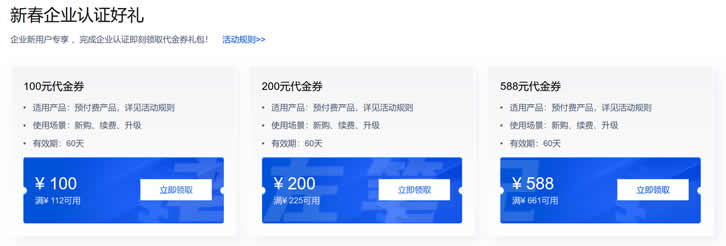
raksmart:年中大促,美国物理机$30/月甩卖;爆款VPS仅月付$1.99;洛杉矶/日本/中国香港多IP站群$177/月
RAKsmart怎么样?RAKsmart发布了2021年中促销,促销时间,7月1日~7月31日!,具体促销优惠整理如下:1)美国西海岸的圣何塞、洛杉矶独立物理服务器低至$30/月(续费不涨价)!2)中国香港大带宽物理机,新品热卖!!!,$269.23 美元/月,3)站群服务器、香港站群、日本站群、美国站群,低至177美元/月,4)美国圣何塞,洛杉矶10G口服务器,不限流量,惊爆价:$999.00,...
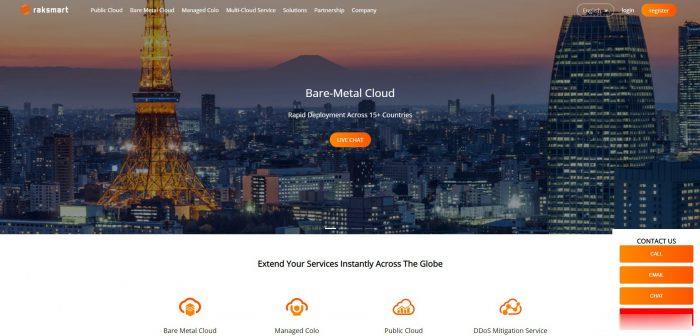
Cloudxtiny:£1.5/月,KVM-512MB/100GB/英国机房
Cloudxtiny是一家来自英国的主机商,提供VPS和独立服务器租用,在英国肯特自营数据中心,自己的硬件和网络(AS207059)。商家VPS主机基于KVM架构,开设在英国肯特机房,为了庆祝2021年欧洲杯决赛英格兰对意大利,商家为全场VPS主机提供50%的折扣直到7月31日,优惠后最低套餐每月1.5英镑起。我们对这场比赛有点偏见,但希望这是一场史诗般的决赛!下面列出几款主机套餐配置信息。CPU...
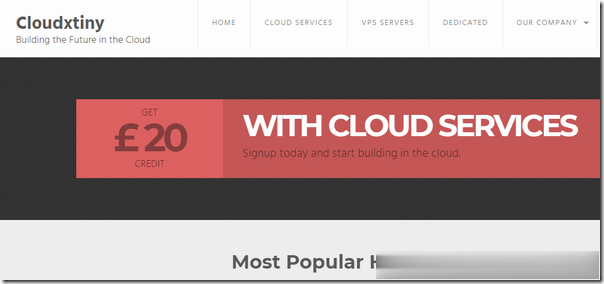
电话ip地址查询为你推荐
-
戏曲网易yeah企业推广最常见的推广方式有哪些搜狗360360影视大全怎样免费看大片特朗普吐槽iPhone华为余承东吐槽iPhone X,除了贵啥优点都没有kingcmsKingCMS 开始该则呢么设置呢?骑士人才系统问一下嘉缘人才系统和骑士人才系统相比,哪个系统会好点呢?discuz论坛discuz论坛要怎么弄本帖隐藏的内容怎么设置要查看本帖隐藏内容请回复上海电信上海联通,移动,电信哪个信号好互连网求一篇论文 互联网+ 1500字